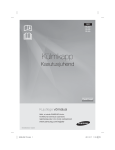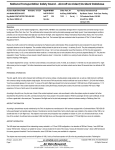Download Samsung SMX-F40BP Kasutusjuhend
Transcript
Kasutusjuhendl
Välkmäluga videokaamera
www.samsung.com/register
SMX-F40BP/SMX-F40SP/SMX-F40RP/SMX-F40LP
SMX-F400BP/SMX-F400SP/SMX-F400RP/SMX-F400LP
SMX-F43BP/SMX-F43SP/SMX-F43RP/SMX-F43LP
SMX-F44BP/SMX-F44SP/SMX-F44RP/SMX-F44LP
teie välkmäluga videokaamera põhiomadused
T
W
MENU
Kõrglahutusega värviline laiformaadis LCD-ekraan (2,7''
LAIFORMAADIS TFT LCD- EKRAAN)
Samsung välkmäluga videokaamera on varustatud 2,7-tollise
laiformaadis LCD-ekraaniga, mille 230 000 pikslit tagavad ereda ja
selge kuva. Lisaks võimaldab värve ja heledust ümbritseva valguse
järgi kohandav tugevdatud LCD-ekraani pildiparandussüsteem paremat
kuva tugeva päikesevalguse tingimustes.
T
W
MENU
H.264/AVC (MPEG4 part 10/Advanced Video Coding) kodeerimine
Uusim videotihendustehnoloogia H.264 kasutab suurt tihenduskiirust, et järsult suurendada
võimalikku salvestusaega sama suure mälumahu juures.
Lihtne ja kerge kasutajaliides
T
W
Loodud eesmärgiga muuta kasutamine optimaalseks ja lihtsaks.
Ergonoomiline disain võimaldab salvestamise/taasesituse ja sageli
kasutatavate funktsioonide nuppude asetuse kohandamist. Lisaks
NDVXWXVOLKWVXVHOHDQQDEWlLXVWDWXGJUDD¿OLQHNDVXWDMDOLLGHVWRRWHOHND
uudse ja värske välimuse. Vasakpoolsed puutetundlikud nupud pakuvad
uut ja interaktiivset võimalust põhifunktsioonidele ligipääsemiseks.
VIE
W
Animeeritud pisipildivaade
9LGHRNDDPHUDNXYDEYLGHRWHSLVLSLOGLUHåLLPLVDQLPHHULWXGHHOYDDWH3LVLSLOGLHVLOHW}VWPLVHODOXVWDE
valitud pisipilt video videotaasesitust. Animeeritud pisipildi funktsioon lihtsustab videoklippide otsimist.
Automaatne stseenituvastus
.DVXWDMDV}EUDOLNUHåLLP60$57$872RSWLPHHULEWHLHYlONPlOXJDYLGHRNDDPHUDWDXWRPDDWVHOW
vastavalt salvestustingimustele, tagades algajatele parima tulemuse.
Kaks korda enam mäluvalikuid (Sisseehitatud mälu (8GB
(ainult SMX-F43), 16GB (ainult SMX-F44)))
W
T
VIE
W
0lOXJDYLGHRNDDPHUDYlOLPLVVHPlOXSHVVDVRELYDGVXXUHPDKXOLVHG
SDHC mälukaardid. Esitage ning teisaldage videoid kiirelt ja lihtsalt,
kasutades soovitud mälutüüpi. Lisaks sellele pesale on välkmäluga
videokaameral ka sisseehitatud välkmälu.
Kõrglahutusega kuva Mobile DNIe tehnoloogia vahendusel
6DPVXQJLYlONPlOXJDYLGHRNDDPHUDIXQNWVLRRQLGHKXONDNXXOXYDG'15 NROPHP}}WPHOLQH
PUDYlKHQGXV N}UJHWXQGOLNNXVHJDYlUYLHGDVWXV QXWLNDVYlUYLHGDVWXV VXXUHM}XGOXVHJD
SLOGLVWDELOLVDDWRU +',6+\SHU',6 DXWRPDDWQHQlRWXYDVWXVMQH
ii
Jäädvustage inimsilma tajumisulatusest kaugemale jäävat (52x optiline suum /
65x nutikat suumimist / 2200x digitaalsuum)
Samsungi võimas suumobjektiiv toob maailma lähemale,
pildikvaliteeti ohverdamata. Lisaks muudab digitaalsuumi
interpolatsioon äärmusliku digitaalse suumimise korral pildi
selgemaks ning moonutused on eelmiste digitaalsuumitüüpidega
võrreldes väiksemad.
Aegvõttesalvestus püüab hetke
Saate pika stseeni jäädvustada lühikeste ajavahemike kaupa. Salvestage kunstilisi, dokumentaalseid
videoid, kus on tabatud näiteks pilvede liikumine, lillede õidepuhkemine vmt. Kasutage seda
IXQNWVLRRQL8&& NDVXWDMDORRGXGVLVXJD YLGHRWHY}LKDULYDWHSURJUDPPLGHWHJHPLVHNVY}LPXXO
otstarbel.
Videote otselaadimine veebi!
6LVVHHKLWDWXGÄ,QWHOOLVWXGLR´WRLPHWDPLVWDUNYDUD
SDLJDOGDWDNVHRWVHNlHVROHYDVWYLGHRNDDPHUDVW7HLH
arvutisse, võimaldades mugavat ühendust vaid USB-kaabli
DELO6DPXWLY}LPDOGDEÄ,QWHOOLVWXGLR´7HLHVDOYHVWLVWHYDKHWXW
OHVODDGLPLVWÄ<RX7XEH¶L´Ä)OLFNU¶L´MDÄ)DFHERRN´2PD
salvestiste jagamine sõpradega on lihtsam kui kunagi varem.
7HKNHRPD¿OPLVWNRNNXY}WH6NHPDDWLOLVHHVLWXVH
printimine!
6HHIXQNWVLRRQORRESULQGLWDYDWHSLOWLGHVåHHVNHHPLHHOYDDWHPLVDQQDE
teile salvestatud videost ülevaate, vajaduseta see tervenisti läbi vaadata.
Tehke kõik oma salvestused lihtsa iVIEW nupu abil!
âƯIXQNFLMDQRGURãLQDL]GUXNƗMDPƗVPRQWƗåDVVNDODVSULHNãVNDWƯMXPXNXUƗLHVSƝMDPVDSOnjNRW
LHUDNVWƯWƗYLGHRNOLSDDQRWƗFLMDVDWWƝOXQHDSVNDWRWWRSLOQƗVHFƯEƗ
Erinevad viisid taasesituseks mitme vaate funktsiooniga!
w
1/10
Date Vie
010
01/JAN/2
T
W
0LWPHYDDWHIXQNWVLRRQY}LPDOGDEVDOYHVWDWXGYLGHRWHMD
fotode pisipiltide sortimist erinevate ekraanisuvandite järgi
VDOYHVWLVVDOYHVWDPLVNXXSlHY 6HHIXQNWVLRRQRQNDVXOLN
salvestatud failide taasesitamisel teie poolt eelistatud
järjekorras.
0:10:31
1/10
ew
Date
Photo
al Vi
Norm
:55
0:00
Play
VIE
W
y
Pla
e
Mov
to
Pho
iii
Enne käesoleva kasutusjuhendi lugemist
OHUTUSALASED HOIATUSED
0LGDWlKHQGDYDGLNRRQLGMDPlUJLGDQWXGNDVXWXVMXKHQGLV
HOIATUS
ETTEVAATUST
ETTEVAATUS
KONTROLLIGE
EELNEVALT!
7lKHQGDESRWHQWVLDDOVHWVXUPDY}LW}VLVHYLJDVWXVHRKWX
7lKHQGDESRWHQWVLDDOVHWYLJDVWXVHY}LWRRWHNDKMXVWDPLVHRKWX
Videokaamera võimaliku rikke vältimiseks või praeguste sätete
säilitamiseks.
7lKHQGDEYLKMHLGY}LYLLGDWDYDLGOHKHNOJLPLVY}LYDGROODDELNV
videokaamera kasutamisel.
Seadistused tuleb teha enne funktsiooni kasutamist.
Käesolevad hoiatusmärgid on mõeldud selleks, et vältida nii teie kui teiste inimeste
YLJDVWDPLVW3DOXQMlUJLJHQHLGN}LNLHUDQGLWXOW3lUDVWNlHVROHYDSHDWNLOXJHPLVWKRLGNH
seda kindlas kohas, et vajadusel midagi järgi vaadata.
ETTEVAATUSABINÕUD
Hoiatus!
• Seda videokaamerat tohib ühendada ainult kaitsemaandatud vahelduvvoolupistikusse.
• Akusid ei tohi jätta ülemäära kuuma keskkonda, näiteks päikese kätte, elava tule
lähedusse vms.
Ettevaatust!
Aku ebaõige väljavahetamise korral esineb plahvatusoht.
Vahetage ainult sama või võrdväärset tüüpi aku vastu.
Aparaadi lahti ühendamiseks vooluvõrgust tuleb pistik seinakontaktist välja tõmmata,
seetõttu peaks olema pistik alati ligipääsetav.
iv
TÄHTIS TEAVE KASUTAMISEL
Enne käesoleva videokaamera kasutamist
•
•
•
•
•
•
See välkmäluga videokaamera
on spetsiaalselt konstrueeritud
kasutamiseks suure mahutavusega
sisseehitatud välkmälu (8GB (ainult
mudelil SMX-F43),16GB (ainult mudelil
SMX-F44)) ja välise mälukaardiga.
See välkmäluga videokaamera
salvestab video vormingus H.264/AVC
(MPEG4 part 10/Advanced Video
Coding), mis ühildub standardse
lahutusvõime (SD-VIDEO) vorminguga.
Palun pidage meeles, et antud
videokaamera ei ühildu teiste
digitaalsete videoformaatidega.
Enne tähtsa video salvestamist tehke
proovisalvestus.
7DDVHVLWDJHRPDSURRYLVDOYHVWXVHW
teha kindlaks, kas heli ja video salvestati
korrektselt.
Salvestatud sisu ei kompenseerita
järgmistel juhtudel:
6$0681*HLNRPSHQVHHULKWHJL
kahju, mis on põhjustatud sellest,
et salvestist ei saa taasesitada
videokaamera või mälukaardi defekti
tõttu.
6$0681*HLVDDROODYDVWXWDY7HLH
salvestatud video või heli eest.
- Salvestatud sisu võib kaotsi minna
videokaamera või mälukaardi vms. vale
NlVLWVHPLVHW}WWX6$0681*HLYDVWXWD
kaotsiläinud sisust tulenevate kahjude
kompenseerimise eest.
Tähtsatest salvestistest tehke
varukoopiad.
Kaitske oma tähtsaid salvestisi
kopeerides failid arvutisse. Samuti
soovitame selle arvutist mõnele muule
salvestusmeediumile salvestada.
•
Vaadake tarkvara paigaldamise ning
USB-ühenduse juhiseid.
Autoriõigused: Palun pidage meeles,
et käesolev videokaamera on mõeldud
vaid isiklikuks kasutamiseks.
Antud videokaameras asuvale
salvestusmeediumile teisi digitaalseid/
analoogmeediume kasutades salvestatud
andmed on kaitstud autoriõigustega ning
neid ei tohi kasutada ilma autoriõiguste
omaniku loata, v.a. isiklikuks tarbeks.
,VHJLNXLVDOYHVWDWHVQGPXVWQDJX
show, etendus või näitus, soovitame
kindlasti eelnevalt selleks luba küsida.
Käesolevast kasutusjuhendist
7lQDPHHWRVWVLWHNlHVROHYD6$0681*L
videokaamera. Enne videokaamera
kasutamist lugege palun antud
kasutusjuhend läbi ning hoidke see
edaspidiseks käepärast. Kui videokaamera
ei tööta korralikult, vaadake Veaotsingu
peatükki.
Käesolev kasutusjuhend hõlmab
mudeleid SMX-F40, SMX-F400, SMX-F43
ja SMX-F44.
0XGHOLWHO60;)MD60;)HL
ole sisse-ehitatud välkmälu ning nad
kasutavad mälukaarte. Kuigi mõned
60;)60;)60;)MD
60;)PXGHOLWHIXQNWVLRRQLGRQ
erinevad, töötavad nad samal viisil.
• Käesolevas kasutusjuhendis
RQNDVXWDWXGPXGHOL60;)
illustratsioone.
v
3LUPVOLHWRãDQDVLQVWUXNFLMDVODVƯãDQDV
•
•
•
Antud kasutusjuhendis väljatoodud kuvad ei
SUXXJLROODWlSVHOWVDPDGQDJXQHHGPLGD7H
LCD-ekraanil näete.
Videokaamera disain ja tehnilised andmed ning
tarvikud võivad ette teatamata muutuda.
Selle kasutusjuhendi funktsioonide kirjeldustes
tähistab sulgudes olev ekraaniteabe ikoon või
sümbol seda, et vastava funktsiooni valimisel
ilmub see ikoon või sümbol ekraanile.
1lLWHNV796XSHU)LQH„Video Resolution”
alammenüü element ¬lehekülg 47
element
seletus
"TV Super
Fine"
Videofailid
salvestatakse
lahutusvõimega
[ L ja üliterava
pildikvaliteediga.
•
•
ekraanile kuvatav
näidik
6HOOHVHDGHYDOLPLVHOLOPXEHNUDDQLOHYDVWDY
LNRRQ
).)
• „6LVVHHKLWDWXGPlOX´NLUMHOGXVHGNlHVROHYDV
kasutusjuhendid kehtivad ainult järgmiste
PXGHOLWHNRKWD60;) *% 60;) *%
Käesolevas kasutusjuhendis kasutatakse
järgmisi mõisteid:
Ä6WVHHQ´YLLWDEYDKHPLNXOHPLVDOJDE
SXQNWLVWPLO7HYDMXWDWHVDOYHVWDPLVH
alustamise/ lõpetamise nupule, et alustada
salvestamist, kuni punktini, mil vajutate
uuesti, et salvestamist peatada.
0}LVWHLGÄIRWR´QLQJÄOLLNXPDWX´NXMXWLV
kasutatakse vaheldumisi ning neil on sama
tähendus.
• Avatud koodi litsentsiteavet vt komplektis
olevale CD-plaadile salvestatud
GRNXPHQGLVWÄ2SHQVRXUFHSGI´
vi
Märkused kaubamärkide kohta
•
Kõik käesolevas kasutusjuhendis
Y}LPXXGHV6$0681*LWRRWHJD
kaasasolevates dokumentides mainitud
kauba nimed ja kaubamärgid on vastavate
omanike kaubamärgid või registreeritud
kaubamärgid.
SD logo on kaubamärk. SDHC logo on
kaubamärk.
Ä0LFURVRIW®´Ä:LQGRZV®´Ä:LQGRZV9LVWD®´
MDÄ'LUHFW;®´RQÄ0LFURVRIW&RUSRUDWLRQ¶L´NDV
registreeritud kaubamärgid või kaubamärgid
USA-s ja/või teistes riikides.
Ä,QWHO®´Ä&RUH´MDÄ3HQWLXP®´RQÄ,QWHO
&RUSRUDWLRQ¶L´UHJLVWUHHULWXGNDXEDPlUJLG
või kaubamärgid USA-s ja teistes riikides.
Ä0DFLQWRVK´Ä0DF26´RQÄ$SSOH,QF¶L´NDV
registreeritud kaubamärgid või kaubamärgid
USA-s ja/või teistes riikides.
Ä<RX7XEH´RQÄ*RRJOH,QF¶L´NDXEDPlUN
Ä)OLFNU´RQÄ<DKRR´NDXEDPlUN
Ä)DFHERRN´RQÄ)DFHERRN,QF´NDXEDPlUN
Ä$GREH´Ä$GREH´ORJRMDÄ$GREH$FUREDW´RQ
Ä$GREH6\VWHPV,QFRUSRUDWHG¶L´NDV
registreeritud kaubamärgid või kaubamärgid
USA-s ja/või teistes riikides.
Kõik teised siin mainitud toodete nimed
Y}LYDGROODYDVWDYDWH¿UPDGHNDXEDPlUJLG
või registreeritud kaubamärgid. Veelgi enam,
PlUNHÄ70´MDÄ´N}LNLGHOMXKWXGHODQWXG
kasutusjuhendis ei mainita.
Antud tootes olevate akude korrektne äraviskamine
(Kehtiv Euroopa Liidus ning teistes Euroopa maades, kus on eraldi
akude tagastussüsteem)
Antud markeering akul, kasutusjuhendil või pakendil viitab sellele, et
antud tootes olevaid akusid ei tohi nende tööea lõppedes ära visata
NRRVPXXPDMDSLGDPLVSUJLJD2VDGHOHDNXGHOHPlUJLWXGNHHPLOLVHG
VPEROLG+J&GY}L3EQlLWDYDGHWDNXVLVDOGDEHODYK}EHGDW
kaadmiumi või pliid rohkem kui EL direktiivis 2006/66 viidatud tasemed
ette näevad. Kui akusid õigel viisil ära ei visata, võivad antud ained
kahjustada inimeste tervist või keskkonda. Loodusressursside
kaitsmiseks ning materjalide taaskasutuse edendamiseks eemaldage
akud palun teist tüüpi prügist ning saatke nad oma kohaliku tasuta
akude tagastussüsteemi abil ümbertöötlusesse.
Antud toote korrektne äraviskamine
(Elektri- ja elektroonikaseadmete jäätmed)
(Kehtiv Euroopa Liidus ja teistes Euroopa riikides, kus on jäätmete
sorteerimise süsteem)
Antud tähistus tootel või selle dokumentatsioonil näitab, et
seda toodet ei tohi kasutuskõlbmatuks muutudes koos teiste
majapidamisjäätmetega ära visata. Kontrollimatu jäätmete äraviskamise
tõttu keskkonna või inimeste tervise kahjustamise ärahoidmiseks
eraldage toode teistest jäätmetest ja laske ümber töödelda, et
edendada materiaalsete ressursside säästlikku taaskasutamist.
Kodukasutajad peaksid pöörduma müügiesindaja või kohaliku
omavalitsuse poole, et saada infot, kuhu ja kuidas viia toode
keskkonnale ohutuks ümbertöötlemiseks. Ärikasutajad peaksid
pöörduma oma varustaja poole ning kontrollima ostulepingu tingimusi.
Seda toodet ei tohi ära visata koos teiste kommertsjäätmetega.
vii
2KXWXVDODQHWHDYH
Allpool illustreeritud ohutusalased ettevaatusabinõud on mõeldud selleks, et vältida vigastusi
või materiaalset kahju. Järgige hoolikalt kõiki juhiseid.
HOIATUS
7lKHQGDEHWHVLQHEVXUPD
või tõsise vigastuse oht.
Keelatud tegevus.
Ärge puudutage toodet.
ETTEVAATUST
7lKHQGDEHWHVLQHE
vigastuse või toote
kahjustamise oht.
Ärge võtke toodet koost
lahti.
Antud ettevaatusabinõud
tuleb järgida.
Ühendage toiteallikast
lahti.
W
W
4
4
HOIATUS
W
4
W
4
Videokaamera kasutamine kõrgemal
WHPSHUDWXXULONXL) & Y}LE
lõppeda tulekahjuga. Aku hoidmine
kõrgel temperatuuril võib põhjustada
plahvatust.
Ärge laske veel või metallist ja
kergsüttival materjalil sattuda
videokaamera või vahelduvvoolu
adapteri sisemusse. Selline teguviis
võib luua tulekahjuohu.
W
4
OI
L
Ärge koormake toiteallikaid või
elektrijuhtmeid üle, kuna see
võib põhjustada ebanormaalset
kuumenemist või tulekahju.
W
SAND
viii
4
Ei liivale ja tolmule!
Videokaamerasse või vahelduvvoolu
adapterisse sattuv peenike liiv või
tolm võivad põhjustada häireid
seadme töös ning defekte.
Ei õlile! Videokaamerasse või
vahelduvvoolu adapterisse sattuv
}OLY}LES}KMXVWDGDHOHNWULãRNNL
häireid seadme töös või defekte.
Ärge suunake videokaamerat otse
päikese poole. Selline teguviis võib
põhjustada silmakahjustusi ning
samuti põhjustada häireid seadme
sisemiste osade töös.
Ärge väänake toitejuhet või
vigastage vahelduvvoolu adapterit
seda raske esemega surudes.
Esineda võib tulekahju või
HOHNWULãRNLRKW
Ärge ühendage vahelduvvoolu
adapterit seinast lahti seda
toitejuhtmest tõmmates, kuna see
võib toitejuhet vigastada.
Ärge kasutage vahelduvvoolu
adapterit, kui selle juhe või traadid
on vigastatud, lõhenenud või katki.
Selline teguviis võib põhjustada
WXOHNDKMXY}LHOHNWULãRNL
d
ui
g fl
n
ani
cle
Ärge visake akukomplekti tulle,
kuna see võib plahvatada.
Ärge kunagi kasutage
puhastusvedelikku või sarnaseid
kemikaale. Ärge pihustage
puhastajaid otse videokaamerale.
Hoidke kasutatud liitiumaku või
mälukaart laste käeulatusest väljas.
Kui laps liitiumaku või mälukaardi
alla neelab, võtke koheselt arst iga
ühendust.
Ärge ühendage toitejuhet märgade
NlWHJD(VLQHEHOHNWULãRNLRKW
W
4
Ärge ühendage vahelduvvoolu
adapterit, kui selle pistikut pole
võimalik täielikult sisestada.
W
4
W
4
Hoidke videokaamera veest
eemal, kui kasutate seda rannas
või basseini ääres või vihma käes.
(VLQHEHOHNWULãRNLY}LVHDGPHW||
tõrgete oht.
W
4
Vahelduvvoolu adapterit
puhastades ühendage toitejuhe
ODKWLHWYlOWLGDHOHNWULãRNLY}L
seadme tõrgete ohtu.
W
4
Äikesetormide ajal ning seadme
mitte kasutamisel hoidke toitejuhe
lahtiühendatuna, et vältida tuleohtu.
Kui videokaamera teeb
ebanormaalset häält, lõhnab imelikult
või suitseb, ühendage toitejuhe
koheselt lahti ning võtke ühendust
6$0681*LWHHQLQGXVNHVNXVHJD
Esineb vigastuse või tulekahju oht.
W
4
Kui videokaamera töös esineb
tõrkeid, eemaldage koheselt
toitejuhe või aku, et vältida
tulekahju või vigastusi.
Ärge püüdke videokaamerat või
vahelduvvoolu adapterit lahti võtta,
parandada või ümber ehitada, et
YlOWLGDWXOHNDKMXY}LHOHNWULãRNLRKWX
ix
2KXWXVDODQHWHDYH
W
4
ETTEVAATUST
W
4
Ärge kasutage videokaamerat
VWDWLLYLO SROHNDDVDV NRKDVNXV
see võib kokku puutuda tugeva
vibratsiooniga või mah a kukkuda.
Ärge jätke videokaamerat pikaks
ajaks suletud sõidukisse, kus
temperatuur on väga kõrge.
Ärge jätke videokaamerat tahma
Y}LDXUXNlWWH7LKHWDKPY}LDXU
võivad videokaamera korpust
kahjustada või põhjustada tõrkeid
seadme töös.
W
4
Ärge vajutage jõuga LCDekraani
pinda ega lööge seda terava
esemega. Kui vajutate LCDekraanile liialt tugevalt, siis võib
esineda ekraani ebatasasusi.
Ärge visake videokaamerat,
akukomplekti, vahelduvvoolu adapterit
ega teisi tarvikuid maha ning ärge
viige neid kohtadesse, kus neile võib
mõjuda tugev vibratsioon või esineda
kokkupõrke oht. See võib põhjustada
tõrkeid seadme töös või vigastusi.
W
4
W
4
Ärge kasutage videokaamerat
otsese päikesevalguse käes
või küttekeha lähedal. See võib
põhjustada tõrkeid seadme töös
või vigastusi.
W
INSECT
ICIDE
4
Ärge kasutage videokaamerat
bensiini- või diiselmootoritest tuleva
tiheda heitgaasi või söövitava gaasi
QWGLYHVLQLNVXO¿LGL NlHV6HHY}LE
korrodeerida sisemisi või välimisi
terminale, välistades normaalse
toimimise.
x
Ärge laske videokaameral
kokku puutuda putukamürgiga.
Videokaamerasse sattunud
putukamürk võib takistada
seadme normaalset tööd. Enne
putukamürgi kasutamist lülitage
videokaamera välja ning katke see
vinüüllehega vms.
Ärge viige videokaamerat kohta, kus
on järsk temperatuuri või niiskuse
PXXWXV6DPXWLHVLQHEHOHNWULãRNLY}L
defekti oht, kui kasutate videokaamerat
väljas äikesetormi ajal.
4
W
W
4
Ärge pühkige videokaamera
korpust benseeni või lahustiga.
Välimine kiht võib maha kooruda
või korpuse pind moonduda.
Kui te videokaamerat ei kasuta,
sulgege LCD-ekraan.
W
4
W
4
Ärge asetage videokaamerat
avatud LCD-ekraaniga allapo.ole.
W
4
W
4
Ärge kasutage videokaamerat
WHOHULY}LUDDGLROlKHGXVHVVHH
võib põhjustada müra teleriekraanil
või häireid raadioülekandes.
Ärge kasutage videokaamerat
tugevate raadiolainete või magneti
N}ODULGVXXUPRRWRU OlKHGXVHV
Salvestatavale videole või helile
võib lisanduda müra.
w
T
Videokaamerat tõstes ärge
hoidke seda LCD-ekraanist. LCDekraan võib küljest ära tulla ja
videokaamera kukkuda.
w
W
4
T
W
4
Asetage videokaamera stabiilsele
pinnale ja ventilatsiooniavadega
kohta.
Hoidke tähtsaid andmeid eraldi.
6$0681*HLYDVWXWDDQGPHNDR
eest.
w
T
.DVXWDJHDLQXOW6$0681*LSRROW
KHDNVNLLGHWXGWDUYLNXLG7HLVWH
tootjate toodete kasutamine võib
ebanormaalse toimimise tõttu
põhjustada ülekuumenemist,
WXOHNDKMXSODKYDWXVWHOHNWULãRNNL
või vigastusi.
w
T
Ühendage toitejuhe kergesti
ligipääsetavasse pistikupessa. Kui
seadme töös ilmneb mõni probleem,
tuleb toitepistik toite täielikuks
katkestamiseks vooluvõrgust
ODKWLKHQGDGD7RRWHWRLWHQXSX
väljalülitatud olekusse lülitamine ei
katkesta täielikult toiteühendust.
Selle videokaameraga ühilduvate lisatarvikute teised tootjad vastutavad
oma toodete eest. Kasutage lisatarvikuid vastavalt ohutusjuhistele.
Samsung ei vastuta mingite tõrgete, tuleohu, elektrilöögi ega kahjustuste
eest, mis on põhjustatud volitamata lisaseadmete kasutamisest.
xi
Sisukord
KIIRJUHEND
05
05
09
7HVDDWHVDOYHVWDGDYLGHRLG+
formaadis!
OMA VIDEOKAAMERAGA TUTVUMINE
09
0LVRQNDDVDVWHLHYLGHRNDDPHUDJD
Juhtnuppude asukohad
EKRAANIKUVADE TUVASTAMINE
12
LCD-ekraani näidikud
ETTEVALMISTAMINEV
17
20
Käerihma kinnitamine
LCD-ekraani reguleerimine
7RLWHDOOLNDJDKHQGDPLQH
Aku oleku kontrollimine
VIDEOKAAMERA PÕHITOIMINGUD
23
23
24
24
25
25
26
27
7HLHYLGHRNDDPHUDVLVVHYlOMDOOLWDPLQH
9RROXVllVWYDVVHUHåLLPLOOLWXPLQH
7||UHåLLPLGHVHDGLVWDPLQH
) kasutamine
3XXWHWXQGOLNXQXSXNXYDU
3XXWHWXQGOLNXQXSXWDXVWDYDOJXVNDVXWDPLQH
LCD-ekraani pildiparanduse kasutamine
2WVHWHHGHPHQ 2.MXKLN
Juhtkangi otseteefunktsioonid
Ajavööndi ning kuupäeva/aja esmakordne
Seadistamine
Keele valimine
23
29
TEAVE ANDMEKANDJATE KOHTA
30
30
32
PÕHILINE SALVESTAMINE
35
PÕHILINE TAASESITUS
40
2
35
36
37
$QGPHNDQGMDYDOLPLQH DLQXOWPXGHOLO
60;)) 0lOXNDDUGLVLVHVWDPLQHMDHHPDOGDPLQH
HLROHNDDVDV
Sobiva mälukaardi valimine
39
Videote salvestamine
)RWRGHVDOYHVWDPLQH
)XQNWVLRRQTXLFNYLHZVDOYHVWXVUHåLLPLV
/LKWQHVDOYHVWDPLQHDOJDMDWHOH 60$57
$872UHåLLP
Suumimine
40
43
$WVNDƼRãDQDVYHLGDPDLƼD
Videote taasesitamine
)RWRGHYDDWDPLQH
SALVESTAMISE VALIKUD
44
TAASESITUSE VALIKUD
67
SÜSTEEMI SEADISTUSED
79
44
45
46
47
49
50
52
53
55
56
57
59
60
62
63
64
66
0HQVHDGHWHPXXWPLQH
0HQNVXVHG
iSCENE
9LGHR5HVROXWLRQ
3KRWR5HVROXWLRQ
:LGH
:KLWH%DODQFH
$WYƝUXPV
Shutter Speed
(9 (NVSR]ƯFLMDV9ƝUWƯED
C.Nite
)RFXV
$QWL6KDNH +',6 'LJLWDO(IIHFW
3UHWJDLVPD
:LQG&XW
=RRP7\SH
7LPH/DSVH5(&
*XLGHOLQH
67
69
70
72
73
74
75
76
77
0HQHOHPHQGLG
0XOWL9LHZ2SWLRQ
3OD\2SWLRQ
Delete
3URWHFW
6WRU\%RDUG3ULQW
9,(:L]PDQWRãDQD
&RS\ 7LNDL60;))
(GLW 'LYLGH
(GLW &RPELQH
Slide Show
6OLGH6KRZ2SWLRQ
)LOH,QIR
79
)
0HQHOHPHQGLG 6WRUDJH7\SH 7LNDL60;))
6WRUDJH,QIR
)RUPDW
)LOH1R
7LPH=RQH
'DWH7LPH6HW
'DWH7\SH
7LPH7\SH
'DWH7LPH'LVSOD\
LCD Brightness
3
Sisukord
TELERIGA ÜHENDAMINE
90
90
92
LCD Colour
$XWR/&'2II
0HQX'HVLJQ
7UDQVSDUHQF\
Beep Sound
Shutter Sound
$XWR3RZHU2II
3&6RIWZDUH
79'LVSOD\
Default Set
Version
Language
Demo
93
7DYDOLVH VWDQGDUGODKXWXVHJD WHOHYLLVRULJD
KHQGDPLQH
95
'XEOHHULPLQH9&5Y}L'9'+''VDOYHVWDMDJD
96
97
2PDDUYXWLWELNRQWUROOLPLQH
0LGDVDDWHWHKDÄ:LQGRZV´DUYXWLJD
Ä,QWHOOLVWXGLR´SURJUDPPLNDVXWDPLQH
,UGNHWWDQDNDVXWDPLQH
104
Veaotsing
114
Hooldus
7lLHQGDYWHDYH
Kasutades oma videokaamerat välismaal
93
VIDEOTE DUBLEERIMINE
95
„WINDOWS’I” ARVUTIGA
KASUTAMINE
96
VEAOTSING
HOOLDUS & TÄIENDAV TEAVE
TEHNILISED ANDMED
4
Kiirjuhend
.lHVROHYNLLUMXKHQGWXWYXVWDE7HLHYLGHRNDDPHUDS}KLOLVLWRLPLQJXLGQLQJRPDGXVL5RKNHPD
teabe saamiseks vaadake viidatud lehekülgi.
Te saate salvestada videoid H.264 formaadis!
Saate salvestada H.264 formaadis videoid, mida on mugav meilisõnumitega saata ning oma
sõprade ja perega jagada. Samuti saate oma videokaameraga fotosid teha.
1. SAMM: valmistuge
CARD
T
W
1. Sisestage mälukaart. ¬ON
• Käesoleva videokaameraga saate
kasutada kaubanduses saadaolevaid
6'+& VXXUHPDKXOLQH6' Y}L6'
mälukaarte.
• Valige sobiv salvestusmeedium.
¬ONOSS WLNDL60;))
ġVIE
W
CARD
2. Sisestage aku akupessa. ¬ON
5
Kiirjuhend
2. SAMM: salvestage oma videokaameraga
Suumimishoob
W
T
VIE
W
PHOTO (foto) nupp
02'( UHåLLPL QXSS
02'( UHåLLPL ODPS
nuppu Salvestamise
alustamine/lõpetamine
Power ( ) nupp
nuppu Salvestamise
alustamine/lõpetamine
LCD-ekraan
VIDEODE SALVESTAMINE
H.264-VORMINGUS
FOTODE JÄÄDVUSTAMINE
Selleks, et saavutada võimalikult selge
video kvaliteeti, kasutab teie videokaamera
edasiarendatud H.264 tihendustehnoloogiat.
¬lk. 47
1. Avage LCD-ekraan ja vajutage videokaamera
käivitamiseks nuppu Toide
).
• Seadke objektiivi katte avamise/
sulgemise lüliti avatud olekusse
).
1. Avage LCD-ekraan ja vajutage videokaamera
käivitamiseks nuppu Toide
).
• Seadke objektiivi katte avamise/
sulgemise lüliti avatud olekusse
).
2. .XL7HROHWHYDOPLVYDMXWDJHPHOTO
nuppu.
2. Vajutage nuppu Salvestamise
alustamine/lõpetamine.
• Salvestamise lõpetamiseks vajutage
nuppu Salvestamise alustamine/
lõpetamine.
0:00:00 [475Min]
6
7HLHYLGHRNDDPHUDKLOGXE+VDOYHVWXVYRUPLQJXJDPLOOHDELOVDDYXWDWDNVH
väiksema mahuga efektiivsema kodeeringuga kvaliteetne video.
7HVDDWHYLGHRLGVDOYHVWDGDND6'JD VWDQGDUGODKXWXVHJD 9DNLPLVLVlWHRQÄTV
Fine (720x576/50i)“. ¬lk. 47
3LOWHHLROHY}LPDOLNWHKDYLGHRVDOYHVWDPLVHDMDO
3. SAMM: taasesitage videoid või fotosid
Oma videokaamera LCD-ekraani vaatamine
,]PDQWRMRWVƯNWƝOXUƗGƯWƗMDVNDWƯMXPXYDUDWƗWULDWUDVWYDMDG]ƯJRVLHUDNVWXV
1. Nospiediet pogu MODEODLDWODVƯWXDWVNDƼRãDQDV
UHåƯPX
•
W
T
7LNVDWWƝORWVVƯNWƝOXUƗGƯWƗMDVNDWƯMXPV3ƝGƝMƗ
L]YHLGRWƗYDLDWVNDƼRWƗIDLODVƯNWƝOVLUL]JDLVPRWV
VIE
W
2. $WODVLHWYLGHRIDLOXXQIRWRDWWƝOXVƯNWƝOXUƗGƯWƗMDVNDWD
HNUƗQX
• 9LGHRIDLOXXQIRWRDWWƝOXVƯNWƝOXVNDWƯMXPXV
LHVSƝMDPVYLHQNƗUãLSƗUVOƝJWDUWƗOXPPDLƼDV
sviru.
Normal View
0:00:55
1/10
3. Kasutage juhtnuppu S/T/W/X), et valida soovitud
YLGHRY}LSLOWQLQJYDMXWDJHVHHMlUHOMXKWQXSSX OK).
Move
Photo
Play
$36.$7(7(/(9,=25Ɩ
•
$UYLGHRNDPHUXVDYLHQRWƗWHOHYL]RUƗLHVSƝMDPVDSVNDWƯW
GHWDOL]ƝWXVL]FLODVNYDOLWƗWHV videofailus. ¬lk. 93~94.
W
T
ġVIEW
CARD
4.SAMM: hoiustage salvestatud videoid või fotosid
T
W
Lihtne ja lõbus! Nautige oma „Windows’i” arvuti abil „Intellistudio” erinevaid funktsioone.
.DVXWDGHV7HLHYLGHRNDDPHUDVVHVLVVHHKLWDWXGÄ,QWHOOLVWXGLR´
programmi saate importida videoid/fotosid oma arvutisse ning neid
toimetada või sõpradega jagada. Detailsemat teavet vaadake
ONa
ġVIEW
CARD
7
Kiirjuhend
Videote/fotode vaatamine arvutist
1. .lLYLWDJH,QWHOOLVWXGLRSURJUDPPKHQGDGHVYLGHRNDDPHUD86%NDDEOLDELODUYXWLJD
.RRV,QWHOOLVWXGLRS}KLDNQDJDDYDQHEXXVIDLOLVDOYHVWXVHNUDDQÄYes´ vajutamisel
alustatakse üleslaadimist.
2. 8XHGIDLOLGVDOYHVWDWDNVHWHLHDUYXWLVVHMDUHJLVWUHHULWDNVHSURJUDPPL,QWHOOLVWXGLR
kausta „Contents Manager´
7HVDDWHNDVXWDGDIDLOLGHVRUWLPLVHNVHULQHYDLGVXYDQGHLGQDJX)DFH QlJX 'DWH NXXSlHY /RFDWLRQ DVXNRKW MQH
&RQWHQWV0DQDJHU
Salvestatud failid
.DXVWDGHDVXNRKW7HLHDUYXWLV
3. Saate teha topeltklõpsu failile, mille taasesitust soovite alustada.
Videote/fotode jagamine „YouTube’i/Flickri’i/Facebook’’ abil
Jagage oma salvestisi terve maailmaga, laadides ühe klõpsuga otse veebilehele fotosid,
slaidiesitlusi ja videoid.
Klõpsake brauseris valikul „Share´ „Üleslaadimine´¬ON
.XLYLGHRNDDPHUDRQKHQGDWXGÄ:LQGRZV¶L´DUYXWLJD NXLVHDWHÄPC Software: On´ NlLYLWXEÄ,QWHOOLVWXGLR´DXWRPDDWVHOW¬ lk. 90
5. SAMM: kustutage videoid või fotosid
.XLVDOYHVWXVPHHGLXPRQWlLVHLVDD7HXXVLYLGHRLGY}LIRWRVLGVDOYHVWDGD.XVWXWDJH
video- või fotoandmed, mis on juba salvestusmeediumilt arvutisse salvestatud.
Seejärel saate salvestada uusi videoid või fotosid äsja vabastatud mälumahule.
7DDVHVLWXVHUHåLLPLYDOLPLVHNVYDMXWDJHQXSSX02'(ґ Vajutage nuppu MENU Kasutage
Juhtkang (S/T/W/X/OK), et valida "Delete." (kustuta) ¬lk. 70
2PDYLGHRNDDPHUDJDWXWYXPLQH
MIS ON KAASAS TEIE VIDEOKAAMERAGA
7HLHXXHYLGHRNDDPHUDJDRQNDDVDVMlUJPLVHGWDUYLNXG.XLP}QLQHLVWHVHPHWHVWRQ7HLHNDUELVW
SXXGXKHOLVWDJH6$0681*LNOLHQGLWHHQLQGXVNHVNXVHVVH
Mudeli
Sisseehitatud
värv
nimetus
mälu
60;)%3
0XVW
)%3
60;)63
Hõbedane
)63
60;)53 3XQDQH
)53
60;)/3
Sinine
)/3
60;)%3
0XVW
60;)63 Hõbedane
*%
60;)53 3XQDQH
60;)/3 Sinine
60;)%3
0XVW
60;)63 Hõbedane
*%
60;)53 3XQDQH
60;)/3
Sinine
W
T
VIE
W
Mälukaardi
pesa
LCDekraan
Objektiiv
SHVD
värv
[ 2SWLOLVW [ 1XWLNDW 2200x
'LJLWDDO
• Kuju on kõigil mudelitel sama. Ainult värv on erinev.
Oma tarvikute kontrollimine
Akumoodul s
,$%3(
Vahelduvvooluadapter
$$0$WS
Heli-/videokaabel
USB-kaabel
Lisatarvikud
Kasutusjuhendi
CD-plaat
Lühijuhend
Kandekott
Mälukaart
,JDHVHPHWlSQHYlOLPXVY}LEV}OWXYDOWPXGHOLVWHULQHGD
• Sõltuvalt müügiregioonist võib karbi sisu varieeruda.
9DUXRVDVLGMDWDUYLNXLGVDDERVWD7HLHNRKDOLNX6$0681*LHGDVLPMDNlHVW6$0681*HL
vastuta vähenenud aku eluea või seadme töö tõrgete eest, mis on põhjustatud taoliste tarvikute,
nagu vahelduvvoolu adapter või akud, lubamatust kasutamisest.
0lOXNDDUWHLNXXOXNRPSOHNWL7HDYHWWHLHYLGHRNDDPHUDJDKLOGXYDWHPlOXNDDUWLGHNRKWDYDDGDNH
lehekülge 32.
7HLHYLGHRNDDPHUDJDRQNDDVDVNDVXWXVMXKHQGLWVLVDOGDY&'SODDWMDOKLMXKHQG SDEHUNDQGMDO • /LVDWDUYLNXGWHJHPLVWRQYDOLNXOLVHOLVDWDUYLNXJD6RHWDPLVHNVY}WNHKHQGXVWOlKLPD6DPVXQJLHGDVLPMDJD
9
2PDYLGHRNDDPHUDJDWXWYXPLQH
JUHTNUPPUDE ASUKOHAD
Vaade Eest Ja Vasakult
VARIOPLAN
❽
9
❿
13
f=2.1-109.2mm F:1.8
W
T
VIE
❶
W
❼
❷
❸
❹
❺
CA
RD
❻
ⓐ
1
2
3
4
5
6
2EMHNWLLY
Nupp MENU
Juhtkang S/T/W/X/Ok), Suumimise W/T) hoob
Salvestamise alustamise/lõpetamise nupp
LCD-ekraan
0lOXNDDUGLSHVDGHNDWH
)
ⓐ USB pesa
ⓑ 0lOXNDDUGLSHVD
ⓒ $9SHVD $9
ⓓ /DDGLPLVHPlUJXWXOL &+*
ⓔ '&,1 pesa '&,1
7
8
9
10
11
ⓑⓒ ⓓ
ⓔ
Sisseehitatud kõlar
)
3XXWHWXQGOLNQXSS Kuvar
3XXWHWXQGOLNQXSSLCD-ekraani pildiparandus
)
)
3XXWHWXQGOLNQXSSTaustavalgus
3XXWHWXQGOLNQXSSSMART AUTO3XXWHWXQGOLN
nupp VIEW
)
12 Nupp Power
13 Nupp MENU
Vaade Paremalt Ja Ülalt/Alt
W
T
❶
❷
❻
❽
❺
❸
1
2
3
4
❹
6XXPL :7 KRRE
PHOTO nupp
Käerihm
Käerihma konks
❼
5
6
7
8
2EMHNWLLYLNDWWHDYDPLVH )/sulgemise
Sisemine mikrofon
aku vabastamise lüliti (BATT.)
Statiivi kinnituskoht
) lüliti
3DQJHWlKHOHHWWHHLNDWDNVMllGYXVWDPLVHDMDOVLVHPLVWPLNURIRQLMDREMHNWLLYL
Vaade Tagant
1 5HåLLPLQlLGLN
6DOYHVWDPLVUHåLLP ¿OPIRWR
7DDVHVLWXVUHåLLP
2 Salvestamise alustamise/lõpetamise nupp
3 Akupesa
❶
❷
❸
(NUDDQLNXYDGH7XYDVWDPLQH
6DDGDROHYDGIXQNWVLRRQLGY}LYDGV}OWXYDOWYDOLWXGW||UHåLLPLVWYDULHHUXGDQLQJROHQHYDOWVHDGLVWXVWH
väärtustest võivad ilmuda erinevad näidikud.
LCD-EKRAANI NÄIDIKUD
)LOPLGHMDSLOWLGHVDOYHVWDPLVHUHåLLP
KONTROLLIGE EELNEVALT!
(NUDDQLNXYDQlLGDWDNVHDLQXOWVDOYHVWXVUHåLLPLV /
).
• 9DMXWDJHVDOYHVWXVUHåLLPL /
) valimiseks nuppu MODE UHåLLP ¬lk. 24
2
3
4
5
STBY 0:00:00 [475Min]
22
9999 1.6M
1Sec / 24Hr
Time Lapse Recording
20
F1.8
+0.3
01/JAN/2010 00:00
1/50
1/25
7
9
6
5
SMART
AUTO
• Ülalnähtav ekraan on seletamisel kasutatav näide.
See erineb tegelikust ekraanist.
• (NUDDQLOHNXYDWDYDGQlLGLNXGS}KLQHYDG*%
VXXUXVHOPlOXPDKXO 6'+&PlOXNDDUW • 7lKLVWXVHJD PlUJLWXGIXQNWVLRRQHHLVlLOLWDWD
välkmäluga videokaamera taaskäivitamisel.
• Jõudluse suurendamise eesmärgil võidakse
kuvanäidikuid ja nende järjestust eelneva
etteteatamiseta muuta.
• .lHVROHYDOYLGHRNDDPHUDORQNVVDOYHVWXVUHåLLP
PLVKHQGDEYLGHRMDIRWRVDOYHVWXVHUHåLLPLG6DDWH
NHUJHVWLVDOYHVWDGD¿OPHY}LIRWRVLGVDPDVUHåLLPLV
ilma seda vahetamata.
• Salvestatavate fotode koguarv on arvutatud
andmekandjal oleva vaba ruumi alusel.
• Ekraanile kuvatavate salvestatavate fotofailide
maksimaalne arv on 9999.
1 7LPH/DSVH5(&
2 6HDGPHW||ROHN STBY RRWHO z
VDOYHVWDE
3 Ajaloendur VDOYHVWDWXGYLGHR
KHWNHSLNNXVDOOHVMllQXGVDOYHVWXVDHJ
4 )RWRIDLOLGHORHQGXU VDOYHVWDWDYDWH
fotokujutiste koguhulk)
5 $QGPHNDQGMD VLVVHHKLWDWXGPlOXY}L
PlOXNDDUW DLQXOWPXGHOLO60;))
6 $NXWHDYH DNXKHWNHWDVH
7 )RWRHUDOGXVY}LPH)LOPLHUDOGXVY}LPH
8 Anti-Shake +,'6) 3LOGLVWDELOLVDDWRU
9 /&'(QKDQFHU
10 %DFN/LJKW
11 :LQG&XW
12 )DGHU
13 6XXP 2SWLOLQHVXXPQXWLNDWVXXP
Digitaalne suum)
14 'DWH7LPH'LVSOD\
15 7LPH=RQH
16 'LJLWDO(IIHFW
17 (9 6lULYllUWXV 18 0DQXDO$SHUWXUH 0DQXDO6KXWWHU
6SHHG &1LWH
19 0DQXDO)RFXV )DFH'HWHFWLRQ 20 :KLWH%DODQFH
21 SCENE / 60$57$872
)
22 6DOYHVWXVUHåLLP /
)LOPLGHMDSLOWLGHVDOYHVWDPLVHUHåLLP
otseteede menüü (OK-juhik)
STBY 0:00:00 [475Min]
9999
5
1.6M
SCENE
4
3
2
STBY 0:00:00 [475Min]
9999
5
4
3
EV
0
2
1 4XLFN9LHZ
2 )RFXV $XWR)RFXV)DFH
'HWHFWLRQ0DQXDO)RFXV
3 2WVHWHHGHPHQ 2.MXKLN tagasi
4 (9 6lULYllUWXV
5 iSCENE
1.6M
)LOPLGHMDSLOWLGHVDOYHVWDPLVHUHåLLP
RWVHWHHGHPHQ NlVLUHåLLP
1 Käsitsijuhtimise riba / väärtus
2 0HQQLPL
3 2WVHWHHGHPHQ 2.MXKLN tagasi
4 Väärtuse reguleerimine
YlLNVHPDNV
5 Väärtuse reguleerimine
VXXUHPDNV
• 9DVDNXOROHYSLOGLORQWRRGXG(9 6lULYllUWXV HNUDDQ
• 7lKLVWXVHJD PlUJLWXGIXQNWVLRRQHHLVlLOLWDWDYlONPlOXJDYLGHRNDDPHUDWDDVNlLYLWDPLVHO
• 2WVHWHHGHPHQ 2.MXKLN VLVDOGDEYDOLWXGUHåLLPLN}LJHVDJHGDPLQLNDVXWDWDYDLG
IXQNWVLRRQH1XSX2.YDMXWDPLQHNXYDEHNUDDQLOHVDJHOLNDVXWDWDYDWHHOHPHQWLGH
otseteede menüü.
(NUDDQLNXYDGH7XYDVWDPLQH
9LGHRHVLWXVUHåLLP
KONTROLLIGE EELNEVALT!
.lHVROHYDWHNUDDQLNXYD 26' RQQlKDYDLGYLGHRWDDVHVLWXVHUHåLLPLV
) valimiseks nuppu MODE. ¬lk. 24.
9DMXWDJHWDDVHVLWXVUHåLLPL
1
2
12
9LGHRWDDVHVLWXVUHåLLP
pisipildivaade
3
4
100-0006
Normal View
0:00:55
1/10
5
11
6
7
8
10
1
Photo
9
Move
Play
3
2
3
5
6
7
01/JAN/2010 00:00
100-0001
9
4
9LGHRWDDVHVLWXVUHåLLP
9DOLWXGHOHPHQWLGHNRSHHULPLQH DLQXOW
mudeli60;))
3 $QGPHNDQGMD VLVVHHKLWDWXGPlOXY}L
PlOXNDDUW DLQXOWPXGHOLO60;))
4 $NXWHDYH DNXKHWNHWDVH
5 Hetkel aktiivne fail / failide koguarv
6 Vigane fail
7 Kerimisriba
8 Share märk
9 Valitud elementide kustutamine
10 (GLW &RPELQH
11 3URWHFWLRQ
12 Nuppude seletused
1
2
9LGHRWDDVHVLWXVUHåLLP
üksikvaade
4
0:00:00/0:00:55
)
1
2
9LGHRWDDVHVLWXVUHåLLP
7DDVHVLWDPLVHROHN (VLWDPLQH X) /
3DXV GZZ 7DDVHVLWXVRWVLQJ
/
)/ Kaadrikaupa esitus
e / f $HJOXXELVWDDVHVLWXV e / f))
3 $MDQlLW P||GXQXGDHJVDOYHVWDWXG
aeg)
4 $QGPHNDQGMD VLVVHHKLWDWXGPlOXY}L
mälukaart DLQXOWPXGHOLO60;))
5 $NXWHDYH DNXKHWNHWDVH
6 Videofaili lahutusvõime
7 3URWHFWLRQ
8 LCD-ekraani pildiparandus
9 )DLOL1LPL )DLOL1XPEHU 10 'DWH7LPH'LVSOD\
11 7DDVHVLWXVHYLLV
9LGHRWDDVHVLWXVUHåLLP
otseteede menüü (OK-juhik)
0:00:00/0:00:55
1
5
4
3
2
3
4
100-0001
Multi View
2
5
Edasisuunas taasesitusotsing
² lk.42 -lUJPLVHIDLOLWDDVHVLWXV
7DDVHVLWXVRWVLQJ$HJOXXELV
taasesitus/ Kaadrikaupa esitus)
Helitugevuse vähendamine
Esitamine X) / 3DXV ZZ)
7DJDVLVXXQDVWDDVHVLWXVRWVLQJ
² lk.42 -lUJPLVHIDLOLWDDVHVLWXV
7DDVHVLWXVRWVLQJ$HJOXXELV
taasesitus/ Kaadrikaupa esitus)
Helitugevuse suurendamine
9LGHRWDDVHVLWXVUHåLLP
üksikvaade (helitugevus)
0:00:00/0:00:55
1
2
Helitugevuse riba
'DWH7LPH'LDSOD\
2
01/JAN/2010 00:00
100-0001
)RWRHVLWXVUHåLLP
KONTROLLIGE EELNEVALT!
(NUDDQLNXYDQlLGDWDNVHDLQXOWIRWRGHWDDVHVLWXVUHåLLPLV
).
) valimiseks nuppu MODE. ¬lk. 24
9DMXWDJHWDDVHVLWXVUHåLLPL
1
2
)RWRGHWDDVHVLWXVUHåLLP
pisipildivaade
3
4
Normal View
11
100-0001
1/10
5
6
7
10
8
Video
9
Move
Full View
)RWRGHWDDVHVLWXVUHåLLP
3URWHFWLRQ
$QGPHNDQGMD VLVVHHKLWDWXGPlOXY}L
PlOXNDDUW DLQXOWPXGHOLO60;))
4 $NXWHDYH DNXKHWNHWDVH
5 Hetkel aktiivne fail / failide koguarv
6 Vigane fail
7 Kerimisriba
8 Valitud elementide kustutamine
9 Nuppude seletused
10 Valitud elementide kopeerimine
DLQXOWPXGHOLO60;))
11 )DLOLQLPL )DLOLQXPEHU 1
2
3
3
2
3
4
)RWRGHWDDVHVLWXVUHåLLP
üksikvaade
1/10
5
1.6M
6
7
100-0001
Multi View
9
4
)RWRGHWDDVHVLWXVUHåLLP
Slide Show
3LOGLORHQGXU KHWNHODNWLLYQHIDLO
salvestatud failide koguarv)
4 $QGPHNDQGMD VLVVHHKLWDWXGPlOXY}L
PlOXNDDUW DLQXOWPXGHOLO60;))
5 $NXWHDYH DNXKHWNHWDVH
6 )RWRIDLOLODKXWXVY}LPH
7 3URWHFWLRQ
8 LCD-ekraani pildiparandus
9 )DLOLQLPL IDLOLQXPEHU 10 2.MXKLN järgmine fail)
11 2WVHWHHGHPHQ 2.MXKLN WDJDVL
12 2.MXKLN eelmine fail)
1
2
3
ettevalmistaminev
Sellest osast leiate teavet, mida peaksite valdama enne selle välkmäluga videokaamera kasutamise
alustamist, näiteks seda, kuidas kasutatakse kaasasolevaid lisatarvikuid, kuidas laetakse akusid ja kuidas
W||UHåLLPLVHDGLVWDWDNVHQLQJ
KÄERIHMA KINNITAMINE
5HJXOHHULJHNlHULKPDQLLHWN}UJODKXWXVHJD
videokaamera oleks pöidlaga salvestamise
alustamise/lõpetamise nupu vajutamisel
stabiilne.
3DQJHWlKHOHHWNXLNlHULKPRQ7HLH
jaoks liiga pingul ning te kasutate oma
käe sisestamiseks ülemäärast jõudu, võib
videokaamera rihma konks kahjustuda.
LCD-EKRAANI REGULEERIMINE
Lai LCD-ekraan pakub kõrgkvaliteetset pildivaadet.
T
W
1. Avage LCD-ekraan sõrmega.
• Ekraan avaneb kuni 90-kraadise nurga all.
2. Keerake LCD-ekraani objektiivi suunas.
• Saate seda objektiivi suunas keerata kuni
NUDDGLVHQXUJDDOODMDWDJDVLS||UDWDNXQL
90-kraadise nurga all. Salvestiste mugavamaks
YDDWDPLVHNVNHHUDNHHNUDDQLREMHNWLLYLVXXQDV
kraadi ja pöörake see seejärel tagasi videokaamera korpusesse.
VIEW
Ülemäärane pööramine võib kahjustada ekraani ja videokaamera vahelist ühendusliigendit.
•
•
•
•
.XL/&'HNUDDQLS||UDWDNVHRVLLVQlLGDWDNVHREMHNWLSDUHPDWMDYDVDNXWSRROW
tagurpidi, mis tekitab horisontaalselt ümberpööratud pildi.
Sõrmejäljed või mustus eemaldage ekraanilt pehme riidega.
/&'HNUDDQLKHOHGXVHMDYlUYLUHJXOHHULPLVHNRKWDYDDGDNHWHDYHWON
Üliterav LCD-tehnoloogia lubab LCD-ekraanile ligikaudu 99,99% piksleid. Kuigi
HNUDDQLOY}LEROODNVNDNVPXVWDY}LKHOHGDW SXQDVWVLQLVWYDOJHW SXQNWLHLROH
see rike ja ei mõjuta salvestatud pilti.
ettevalmistaminev
TOITEALLIKAGA ÜHENDAMINE
• Laadige kindlasti akumoodulit enne oma välkmäluga videokaamera kasutamise alustamist.
• Kasutage ainult IA-BP210E tüüpi akumoodulit.
• Akumoodul võib olla ostmise hetkel vähesel määral laetud.
Akumooduli paigaldamine/eemaldamine
2QVRRYLWDWDYVRHWDGDNVY}LPLWXOLVDDNXPRRGXOLWHWPXXWDY}LPDOLNXNVYlONPlOXJD
videokaamera pidev kasutamine.
Akukomplekti sisestamine
1. Sisestage akukomplekt akupessa,
kuni kuulete pehmet klõpsu.
• 9HHQGXJHHWORJR6$0681*
on suunatud ettepoole, kui
videokaamera on asetatud nii,
nagu joonisel näidatud.
Sisestamine
Akukomplekti eemaldamine
1. Lükake õrnalt akude
lukustusdetaili joonisel näidatud
suunas, et aku serv välja libistada.
Eemaldamine
2. Lükake akut alla ja seejärel tõstke
seda, et aku joonisel näidatud
suunas välja tõmmata.
.DVXWDJHDLQXOW6$0681*LSRROWKHDNVNLLGHWXGDNXNRPSOHNWHbUJHNDVXWDJHWHLVWHWRRWMDWH
akusid. Vastasel juhul esineb ülekuumenemise, tulekahju või plahvatuse oht.
6$0681*HLYDVWXWDSUREOHHPLGHHHVWPLVLOPQHYDGYROLWDPDWDDNXGHNDVXWDPLVHO
• Hoidke akumoodulit välkmäluga videokaamerast eraldi, kui te seda ei kasuta.
3LNHPDOYlOLWLQJLPXVWHVNDVXWDPLVHORQVRRYLWDWDYYDOPLVSDQQDOLVDDNX
Akumooduli laadimine
W
Te saate akut laadida vahelduvvooluadaptri või USBkaabli abil.
VIE
W
KONTROLLIGE EELNEVALT!
ġVIE
W
Enne videokaamera kasutamist laadige akumoodulit.
Kasutage ainult kaasasolevat akumoodulit ja
vahelduvvooluadapterit.
D
0DLƼVWUƗYDVDGDSWHUDSLHYLHQRãDQD
Ei
CARD
T
W
1. Videokaamera välja lülitamiseks vajutage Toide
(
).nuppu. ²lk. 23.
2. Sisestage akumoodul välkmäluga videokaamerasse.
²lk. 18.
3. Avage seadme pistiku kate.
4. Laadige aku YDKHOGXYYRROXDGDSWHULY}L
USB-kaabli abil.
• CHG-tuli (laadimine) süttib ning laadimine algab.
Kui aku on täielikult laetud, muutub laadimistuli
(CHG) roheliseks. ²lk. 20
CAR
ġVIE
W
Jah
CARD
CARD
86%NDEHƺDSLHYLHQRãDQD
Vahelduvvooluadapteri
kasutamine
Ühendage
vahelduvvooluadapter
videokaameraga ja torgake
vahelduvvooluadapter
seinakontakti.
ġVIE
W
Ei
CARD
T
W
•
•
ġVIE
W
ġVIE
Jah
W
CARD
USB-kaabli kasutamine
Ühendage USB-kaabli üks
ots videokaameraga ja teine
arvuti USB-pordiga.
CARD
• Akumooduli laadimine madala temperatuuri tingimustes võib võtta kauem aega, samuti võib
lõpuni täislaadimine ebaõnnestuda (roheline märgutuli ei sütti).
• Palun veenduge välkmäluga videokaamera vahelduvvooluvõrku ühendamisel, et pistiku küljes ja
pistikupesas ei ole võõrkehasid.
• Laadige enne kasutamise alustamist akumoodul lõpuni täis.
• Vahelduvvoolu kasutamisel asetage seade seinapistiku lähedale. Kui avastate välkmäluga
videokaamera kasutamisel rikke, ühendage koheselt vahelduvvoolutoide seinapistikust lahti.
• Ärge kasutage vahelduvvoolutoidet kitsastes ja väikestes paikades, näiteks mööbliesemete vahel.
• Siseruumides salvestamisel on seinapistiku olemasolu korral mugavam akumooduli asemel
kasutada vahelduvvoolutoidet.
• Akumoodulit on soovitatav vahetada paigas, mille temperatuur jääb vahemikku 10 °C – 30 °C.
• Kui Te ühendate laadimiseks samaaegselt USB-kaabli ja vahelduvvooluadapteri, on tulemus
sama kui ainult vahelduvvooluadapterit kasutades.
• Isegi siis, kui kaamera on sisse lülitatud, toimub vahelduvvooluadaptri või USB-kaabli vahendusel
endiselt aku laadimine. Kui kaamera on sisse lülitatud, vajate aga laadimiseks rohkem aega.
Soovitatav on kaamera laadimise ajaks välja lülitada.
19
ettevalmistaminev
AKU OLEKU KONTROLLIMINE
Saate kontrollida laadimisstaatust ja järelejäänud akuvõimsust.
Laadimisstaatuse kontrollimiseks
&+*ODPELYlUYYLLWDEWRLWHOHY}LODDGLPLVVWDDWXVHOH
W
T
ġVIEW
CARD
Laadimislamp (CHG)
Laadimisnäidiku värv näitab laadimisstaatust.
Laadimise olek
LED-tule värv
Laadimine
Laadimine
Lõpuni täis laetud
2UDQå
Viga
2UDQåYLONXPLQH
5RKHOLQH
Aku laetuse taseme kuva
Aku laetuse kuva näitab, milline on akumooduli täituvus.
Aku laetuse
taseme näidik
Olek
Teade
/}SXQLWlLVODHWXG a
vähem kui 5%
-
7KL YLOJXE VHDGHOOLWXESHDWVHOWYlOMD
Vahetage akumoodul esimesel võimalusel.
-
±
±
±
-
20
YLOJXE VHDGHRQVXQQLWXGYlOMDOOLWXPD
sekundi pärast.
STBY 0:00:00 [475Min]
9999
"Low battery"
• Enne välkmäluga videokaamera kasutamist laadige akut.
• Ülaltoodud näitajate puhul on võetud aluseks täielikult laetud ja tavatemperatuuril olev akumoodul.
0DGDOYlOLVWHPSHUDWXXUY}LENDVXWXVDHJDP}MXWDGD
1.6M
Akukomplekti võimalik tööaeg
Aku tüüp
Laadimisaeg
IA-BP210E
Vahelduvvooluadapteri kasutamine
DSPPLQ
USB-kaabli kasutamine
DSPPLQ
[ L
Video lahutusvõime
5HåLLP
TV Super Fine
)
Pideva
salvestamise
aeg
Taasesituse
aeg
TV Fine
)
[ S
TV Normal
Web Fine
)
)
Web Normal
)
apm. 250 min.
DSPPLQ
hKLNPLQXWLG
/DDGLPLVDHJXPENDXGQHDHJ PLQ WlLHVWLWKMDDNXNRPSOHNWLODDGLPLVHNV
6RRYLWDPHNDVXWDGD7LPH/DSVH5(&IXQNWVLRRQLNRUUDOYRROXDGDSWULW
Akukomplektidest
$NXNRPSOHNWLSHDNVODDGLPDNHVNNRQQDVPLOOHWHPSHUDWXXUYDKHPLNRQ) & NXQL) & .XLDNXYLLDNVHNOPDWHPSHUDWXXULNlWWH DOOD) & YlKHQHEVHOOHNDVXWXVDHJQLQJDNXY}LE
lakata töötamast. Kui taoline asi juhtub, siis asetage akukomplekt lühikeseks ajaks taskusse või teise
sooja, kaitstud kohta ning seejärel sisestage see uuesti.
bUJHDVHWDJHDNXNRPSOHNWLKHJLNWWHNHKDOlKHGDOH QWWXOLY}LUDGLDDWRU • Ärge võtke akukomplekti lahti, ärge avaldage sellele survet ning ärge kuumutage seda.
• Ärge laske aku terminalidel lühisesse minna. See võib lekkida, ülekuumeneda, ja tekitada tulekahju.
Akukomplekti hooldamine
• Salvestusaega mõjutavad temperatuur ja keskkonnatingimused.
6RRYLWDPHNDVXWDGDDLQXOWRULJLQDDOVHWDNXNRPSOHNWLPLVRQVDDGDYDO6$0681*LHGDVLPMD
juures. Kui aku tööiga lõppeb, võtke palun ühendust oma kohaliku edasimüüjaga. Akusid tuleb
kohelda keemiliste jäätmetena.
• Kontrollige, et akukomplekt on enne salvestamise alustamist täielikult laetud.
$NXY}LPVXVHVlLOLWDPLVHNVKRLGNHRPDYLGHRNDDPHUDWYlOMDOOLWDWXQDNXL7HVHGDHLNDVXWD
,VHJLNXLWRLGHRQYlOMDOOLWDWXGWKMHQHEDNXNRPSOHNWVLLVNLHGDVLNXLVHHRQYLGHRNDDPHUDVVH
jäetud. Soovitame akukomplekti videokaamerast eemaldada.
• Kui akukomplekti ei kasutata pikka aega, laadige akukomplekt täielikult täis ning kasutage see
oma videokaameras tühjaks kord kuue kuu jooksul, et säilitada korralik toimimine. Akukomplekti
hoiustamiseks eemaldage see videokaamerast ning asetage kuiva, jahedasse kohta.
Akude elueast
•
Akude mahutavus väheneb aja jooksul ning korduva kasutamise tõttu. Kui vähenenud
kasutusaeg laadimiste vahel muutub tähelepanuväärseks, on arvatavasti aeg aku uue vastu
vahetada.
,JDDNXHOXLJDP}MXWDYDGVHOOHKRLXVWDPLQHNDVXWDPLQHMDNHVNNRQQDWLQJLPXVHG
ettevalmistaminev
Töötamisajast
$MDGRQP}}GHWXGNDVXWDGHVYLGHRNDDPHUDWWHPSHUDWXXULOÛ& Û) .XQDNHVNNRQQD
temperatuur ja tingimused varieeruvad, võib tegelik aku kasutusaeg erineda tabelis
väljatoodud umbkaudsetest aegadest.
• Salvestamise ning taasesituse aeg võib olla lühem sõltuvalt videokaamera kasutamise
WLQJLPXVWHVW7HJHOLNXOVDOYHVWDPLVHOY}LEDNXNRPSOHNWWKMHQHGDNRUGDNLLUHPLQL
kui siin väljatoodud, kuna kasutatakse salvestamise alustamise/lõpetamise nuppu ja
suumimist ning sooritatakse taasesitust. Eeldage, et salvestatav aeg täiesti täis laetud
DNXNRPSOHNWLJDRQYDKHPLNXVMDWDEHOLVWRRGXGDMDVWQLLHWYDUXJHSLLVDYDOW
akukomplekte, et saaksite salvestada planeeritud aja jooksul.
• Salvestamise ja taasesitamise aeg lühenevad, kui kasutate oma videokaamerat madalal
temperatuuril.
Akukomplektist
&+* ODDGLPLVH ODPSYLOJXEODDGLPLVHDMDOY}LDNXWHDYHWHLNXYDWDNRUUHNWVHOWMlUJPLVWHO
WLQJLPXVWHO
- Akukomplekt ei ole korrektselt sisestatud.
- Akukomplekt on viga saanud.
$NXNRPSOHNWRQNXOXQXG DLQXOWDNXWHDEHMDRNV Vahelduvvoolu-allika kasutamine
Soovitame kasutada vahelduvvoolu-adapterit, et toita videokaamerat koduse majapidamise
pistikupesa kaudu, kui viite läbi seadistusi, sooritate taasesitust, toimetate kujutisi või
kasutate kaamerat siseruumides. Ühendage videokaamera vooluallikaga samal moel, kui
akukomplekti laadimise puhul. ¬ON
• Enne toiteallika lahtiühendamist veenduge, et välkmäluga videokaamera toide on välja
OOLWDWXG7HLVLWLWRLPLPLQHY}LES}KMXVWDGDW}UNHLGYlONPlOXJDYLGHRNDDPHUDW||V
• Kasutage vahelduvvooluadapteri ühendamiseks lähedalasuvat seinapistikut. Kui
avastate välkmäluga videokaamera kasutamisel mis tahes rikke, ühendage koheselt
vahelduvvooluadapter seinapistikust lahti.
• Ärge kasutage vahelduvvooluadapterit kitsastes paikades, näiteks seina ja
mööbliesemete vahel.
22
• Kasutage välkmäluga videokaamera toitega varustamiseks kindlasti nõuetele
YDVWDYDWYDKHOGXYYRROXDGDSWHULW0XXGHYDKHOGXYYRROXDGDSWHULWHNDVXWDPLQHY}LE
põhjustada elektrilöögi või tulekahju.
• 9DKHOGXYYRROXDGDSWHULWVDDENDVXWDGDN}LNMDOPDDLOPDV0}QHGHVYlOLVULLNLGHV
on vajalik vahelduvvoolupistiku üleminek. Kui teil on seda vaja, soetage see oma
edasimüüja käest.
Videokaamera põhitoimingud
KäesoSeadke objektiivi katte avamise/sulgemise lüliti avatud olekussera põhilisi toiminguid, nagu
QlLWHNVWRLWHVLVVHYlOMDOOLWDPLVWUHåLLPLGHYDKHWDPLVWQLQJHNUDDQLQlLGLNXWH
seadistamist.
TEIE VIDEOKAAMERA SISSE-/VÄLJALÜLITAMINE
1. Avage LCD-ekraan ja vajutage videokaamera
käivitamiseks nuppu Toide
)
• Seadke objektiivi katte avamise/sulgemise lüliti
DYDWXGROHNXVVH ).
2. Videokaamera välja lülitamiseks vajutage Toide
nuppu.
W
T
VIEW
)
LCD-ekraan
Toitenupp ( )
Sisselülitatuna töötab videokaamera enesediagnostika funktsioon. Kui ilmub
hoiatusteade, vaadake peatükki „Hoiatusnäidikud ja –teated´ ¬ONa QLQJ
tegutsege vastavalt juhistele.
Videokaamera esmakordsel kasutamisel
• Kui kasutate oma videokaamerat esimest korda või algseadistate selle, ilmub algkuvas
DMDY||QGLHNUDDQ9DOLJHRPDJHRJUDD¿OLQHDVXNRKWQLQJVHDGLVWDJHNXXSlHYMDNHOODDHJ
¬ON.XL7HNXXSlHYDMDNHOODDHJDHLVHDLOPXEDMDY||QGLHNUDDQLJDNRUGNXL
videokaamera sisse lülitate.
922/86bb679$66(5(ä,,0,/h/,780,1(
.XLSHDWHYLGHRNDDPHUDWSLNHPDWDHJDNDVXWDPDY}LPDOGDYDGMlUJPLVHGIXQNWVLRRQLG7HLOYlOWLGD
asjatut voolutarbimist.
T
5 minuti pärast
W
VIE
W
T
W
Automaatne toite väljalülitamise funktsioon
7HVDDWHDNXWRLWHVllVWPLVHNV
valida funktsiooni „Auto Power Off”
DXWRPDDWQHWRLWHYlOMDOOLWXV PLVOOLWDE
videokaamera välja, kui seda 5 minuti
jooksul ei kasutata.
• Selle funktsiooni väljalülitamiseks
muutke seadistus „Auto Power Off”
DXWRPDDWQHWRLWHYlOMDOOLWXV ROHNXVVH
„Off” YlOMDV ¬ON
VIEW
9RROXVllVWHYUHåLLPHLW||WDMlUJPLVWHVVLWXDWVLRRQLGHV
.XLYLGHRNDDPHUDRQNDDEOLJDKHQGDWXG 86%Y}L$9
- Salvestamise, taasesituse või slaidiesituse ajal.
• 9LGHRNDDPHUDWDUELEYRROXVllVWYDVUHåLLPLVYlKHPDNXW XPEHVRRWHUHåLLPL
YRROXWDUELPLVHVW 6LLVNLNXL7HLORQSODDQLVNDVXWDGDYLGHRNDDPHUDWPDNVLPDDOVHDMD
)YDMXWDGHVYlOMDOOLWDGDNXL7HVHGDHL
jooksul, soovitame videokaamera toitenuppu
kasuta.
23
Videokaamera põhitoimingud
7gg5(ä,,0,'(6($',67$0,1(
,JDNRUGNXLYDMXWDWHMODE nuppu, saate vahetada
W||UHåLLPHMlUJPLVHVMlUMHNRUUDV
6DOYHVWXVUHåLLP
/ )ĺ7DDVHVLWXVUHåLLP
)
ĺ6DOYHVWXVUHåLLP
/ ).
•
W
T
VIE
W
5HåLLPL
näidikud
,JDNRUGNXLW||UHåLLPPXXWXEVWWLEYDVWDYDUHåLLPL
näidik.
5HåLLP
Ikoon
6DOYHVWXVUHåLLP
/
7DDVHVLWXVUHåLLP
Funktsioonid
Videote või piltide salvestamiseks.
Videote või piltide taasesitamiseks või nende redigeerimiseks.
• .lHVROHYDOYLGHRNDDPHUDORQDLQXOWNVVDOYHVWDPLVUHåLLPPLVVDOYHVWDEQLLYLGHRLGNXLSLOWH
6DDWHNHUJHVWLVDOYHVWDGD¿OPHY}LIRWRVLGVDPDVUHåLLPLVLOPDVHGDYDKHWDPDWD
PUUTETUNDLIKU NUPU KUVAR (
) KASUTAMINE
,QIRUPDWVLRRQLNXYDUHåLLPLPXXWPLQH
6DDWHYDKHWDGDHNUDDQLNXYDLQIRUPDWVLRRQLNXYDPLVHUHåLLPL
3XXGXWDJHSXXWHWXQGOLNNXQXSSXKuvar
).
9DKHOGXYDGWlLHOLNMDPLQLPDDOQHNXYDUHåLLP
STBY 0:00:00 [475Min]
9999
1.6M
W
T
7lLHOLNNXYDUHåLLP!
VIE
W
STBY
0LQLPDDOQHNXYDUHåLLP!
6}OWXYDOWVDOYHVWDPLVHWLQJLPXVWHVWY}LYDGLOPXGDKRLDWXVQlLGLNXGMD±WHDWHG
0HQHNUDDQLOLQDNWLYHHULWDNVHSXXWHWXQGOLNQXSSKuvar
).
24
PUUTETUNDLIKU NUPU TAUSTAVALGUS KASUTAMINE
Kui jäädvustavale objektile langev valgus tagantpoolt,
kohandab see funktsioon valgustust selliselt, et objekt
ei paistaks liiga tume.
3XXGXWDJHSXXWHWXQGOLNNXQXSSX7DXVWDYDOJXV
) et kuvada ekraanile ikoon
)7KLVWDPLVHNV
puudutage uuesti puutetundlikku nuppu
7DXVWDYDOJXV
).
W
T
VIE
W
Tagantpaistev valgus mõjutab jäädvustamist, kui objekt on taustast tumedam.
• 2EMHNWRQDNQDHHV
• 2EMHNWRQOXPHWDXVWDO
• 2EMHNWRQYDEDV}KXVMDWDHYDVRQSLOYHV
• Valgusallikad on liiga eredad.
• Jäädvustatav isik kannab valgeid või läikivaid
ULLGHLGMDSDLNQHEKHOHGDOWDXVWDO
isiku nägu jääb liiga tume, et näojooni eristada.
%/& WDXVWDYDOJXVWXVH
NRKDQGDPLQH YlOMDV!
%/& WDXVWDYDOJXVWXVH
NRKDQGDPLQH VHHV!
LCD-EKRAANI PILDIPARANDUSE KASUTAMINE
7HUDYDMDHUHGDNXYDWDJDPLVHNVVXXUHQGDWDNVHNRQWUDVWL6HGD
rakendatakse ka välitingimustes heleda päevavalguse korral.
• Lisaks on teil võimalik ekraani eredust kahetasemeliselt reguleerida,
mis annab tulemuseks eredama ekraani, kui ainult ühetasemelist
kohandamist kasutades.
).
1. 3XXGXWDJHSXXWHWXQGOLNNXQXSSXLCD-ekraani pildiparandus (
) ja LCD-ekraan
• .XYDWDNVH/&'HNUDDQLNRKDQGDPLVHQlLGLN
muutub eredamaks.
) puudutamine
2. ,JDSXXWHWXQGOLNXQXSXLCD-ekraani pildiparandus (
lülitab LCD-ekraani pildiparanduse funktsiooni olekuid järgmises järjestuses.
LCD-ekraani pildiparandust
• /&'HNUDDQLSLOGLSDUDQGXVWDVH
rakendatakse.
See säte on heledam kui
• LCD-ekraani pildiparandus, 2. tase
LCD pildiparanduse taseme
NRUUDO
•
•
•
•
W
T
VIEW
STBY 0:00:00 [475Min]
9999
1.6M
LCD-ekraani pildiparanduse funktsioon ei mõjuta jäädvustatava materjali kvaliteeti ja omadusi.
Kui LCD-ekraani pildiparandust rakendatakse vähese valgusega keskkonnas, võib LCD-ekraanil
esineda triipe. See ei ole rike.
LCD-ekraani pildiparanduse funktsiooni kasutamisel võivad ekraanil kuvatavad värvid näida teistsugused.
25
Videokaamera põhitoimingud
OTSETEEDE MENÜÜ (OK-JUHIK)
2WVHWHHGHPHQ 2.MXKLN VLVDOGDEYDOLWXGUHåLLPLN}LJH
sagedamini kasutatavaid funktsioone.
W
T
VIE
W
+ Näide.: Otseteede menüüst (OK-juhikuga) EV
(Säriväärtus) määramine videosalvestamise
UHåLLPLV
OK
STBY 0:00:00 [475Min]
9999
1. 9DMXWDJHRRWHUHåLLPLVOK nuppu.
• .XYDWDNVHRWVHWHHGHPHQ 2.MXKLN 2. Liigutage juhtkangi e HWYDOLGDUHåLLP„EV”.
• Liigutage särituse reguleerimiseks juhtkangi e/f), samal
ajal LCD-ekraanil olevat pilti vaadates.
Auto Exposure
STBY 0:00:00 [475Min]
9999
3. Valiku kinnitamiseks vajutage nuppu OK.
• Vajutage otseteede menüüst väljumiseks nuppu OK.
• 5DNHQGDWDNVHVlULWXVHYllUWXVHVHDGLVWXVWQLQJ
kuvatakse näidik ja seatud väärtus.
1.6M
SCENE
)
1.6M
EV
+1.0
STBY 0:00:00 [475Min]
9999
+1.0
•
•
26
2WVHWHHGHPHQG 2.MXKLN HLVDDNDVXWDGDUHåLLPLV60$57$872
hODOWRRGXGMXKLVHVRQHVLWDWXG(9UHåLLPLVHDGLVWDPLVHQlLGHVDOYHVWXVUHåLLPLV
Seadistustoiming võib menüüelementides erineda.
1.6M
JUHTKANGI OTSETEEFUNKTSIOONID
7DDVHVLWXVUHåLLP(
Nupp
6DOYHVWXVUHåLLP
(
/
)
9LGHRWDDVHVLWXVUHåLLP
(
)
)
Funktsioon
Fotode
menüüs
WDDVHVLWXVUHåLLP
(
)
SCENE
OK
2.
OK
- 2WVHWHHGHPHQVVH
pääsemine
- Kuvatakse otseteede menüü Eraldiseisva faili
- Valiku kinnitamine
2.MXKLN
taasesitus
2WVHWHHGHPHQVW
7DDVHVLWDPLQHSDXV
väljumine
- iSCENE
- 6XXPLPLQH QXUN
laiemaks)
Suurendab helitugevust
Suurendab
helitugevust
- )RFXV
6XXPLPLQH QXUN
kitsamaks)
Vähendab helitugevust
Vähendab
helitugevust
ÜLES
OK
ALLA
VODLGLVHDQVL
vaatamise ajal)
Liigutab
kursorit üles
Liigutab
kursorit alla
EV
7DDVHVLWXVRWVLQJX536
WDJDVLVXXQDV
taasesitusotsing)NLLUXV
x2ox4o[o[
- Eelmise faili taasesitus
- Kaadrikaupa taasesitus
- Aegluubis taasesitus
$HJODQHWDJDVLVXXQDV
WDDVHVLWXV NLLUXV
[o[o[o[
Eelmine fail
Viib eelmise
menüü
juurde
4XLFN9LHZ
7DDVHVLWXVRWVLQJX)36
HGDVLVXXQDV
taasesitusotsing)NLLUXV
x2ox4o[o[
- Järgmise faili taasesitus
- Kaadrikaupa taasesitus
- Aegluubis taasesitus
$HJODVHWDDVHVLWXVH
kiirendamine) NLLUXV
[o[o[o[
Järgmine foto
Viib
järgmise
menüü
juurde
OK
VASAKULE
OK
3$5(0$/(
VODLGLVHDQVL
vaatamise ajal)
Kinnitab
valiku
27
Videokaamera põhitoimingud
AJAVÖÖNDI NING KUUPÄEVA/AJA ESMAKORDNE SEADISTAMINE
Videokaamera esmakordsel sisselülitamisel seadistage oma piirkonna
kuupäev ja kellaaeg.
1. Avage LCD-ekraan ja vajutage videokaamera käivitamiseks nuppu
Toide
).
$MDY||QGL ÄHome´NRGX HNUDDQS}KLQHE/RQGRQL
/LVVDERQLDMDO Ä*UHHQZLFK0HDQ7LPH´NHOODDHJ
0-meridiaanil).
7HVDDWHPllUDWDÄTime Zone: Home³ND6HDGHWH
menüüst. ¬ON
W
T
VIEW
Home
)
2. 9DOLJHRPDJHRJUDD¿OLQHDVXNRKWNDVXWDGHVJuhtnuppe e/f), seejärel
vajutage nuppu OK.
•
Kuvatakse ekraan kuupäeva/kellaaja seadistamine.
3. Valige kuupäev ja kellaaeg ning muutke väärtusi Juhtnupu
c/d/e/f) abil.
• Suveaja seadistamiseks liigutage juhtkangi e/f), et valida ikoon
), seejärel liigutage suveaja aktiveerimiseks/desaktiveerimiseks
MXKWNDQJL c/d).
- Suveaja aktiveerimine liigutab kellaaega ühe tunni võrra edasi.
London, Lisbon
Home:[GMT 00:00]
01/JAN/2010 00:00
Date/Time Set
Date/Time Set
Home
Day Month Year Hour Min
01 / JAN / 2010
00 : 00
OFF
Visit : 01/JAN/2010 00:00
Back
Move
OK
4. Veenduge, et kellaaeg on õigesti seadistatud, seejärel vajutage OK
nuppu.
• Aastanumbriks võib määrata kuni 2037.
• Seadke „Date/Time Display” NXXSlHYDDMDNXYD VlWWHOH „On” VHHV ¬ON
3lUDVWVHDGLVWDPLVWVDOYHVWDWDNVHNXXSlHYMDNHOODDHJDXWRPDDWVHOWDQGPHNDQGMDOROHYDOH
spetsiaalsele salvestusalale.
Sisse-ehitatud taaslaetav aku
7HLHYLGHRNDDPHUDORQVLVVHHKLWDWXGWDDVODHWDYDNXPLVVlLOLWDENXXSlHYDMDNHOODDMDVHDGLVWXVHG
isegi siis, kui toide on väljalülitatud.
.XLDNXRQWKMDNVVDDQXGQDDVHYDGHHOQHYDGNXXSlHYDDMDVHDGLVWXVHGYDLNLPLVLVlWHWHOHQLQJ7H
peate sisse-ehitatud taaslaetavat akut laadima. Kuupäev/aeg tuleb uuesti seada.
Sisse-ehitatud taaslaetava aku laadimine
7DDVODHWDYDWDNXWODHWDNVHDODWLNXL7HLHYLGHRNDDPHUDRQKHQGDWXGYDKHOGXYYRROXJDY}LNXL
akukomplekt on videokaamerasse sisestatud. Kui videokaamerat ei kasutata umbes 2 kuud
ning selle aja jooksul ei ühendata seda vahelduvvooluadapteri ega akumooduliga, siis tühjeneb
sisseehitatud aku täielikult. Sellisel juhul laadige sisse-ehitatud akut ühendades videokaamera
vahelduvvoolu adapteriga 24 tunniks.
Kuupäeva ja kellaaja kuvamise sisse-/väljalülitamine
.XXSlHYDMDNHOODDMDNXYDPLVHVLVVHY}LYlOMDOOLWDPLVHNVDYDJHPHQMDPXXWNHUHåLLPLNXXSlHY
kellaaeg.¬ON
Kellaja lihtne seadistamine ajavahe järgi
• Kui kasutate oma välkmäluga videokaamerat välismaal, saate kellaaja hõlpsasti kohalikule ajale
VHDGLVWDGDPllUDWHVDMDYDKH9DOLJHPHQVWNLUMHÄ7LPH=RQH´QLQJVHHMlUHOYDOLJHDMDYDKH¬ON
KEELE VALIMINE
7HLORQY}LPDOLNYDOLGDPHQHNUDDQLOHNXYDWDYDWNHHOW.HHOHVHDGLVWXVHGVlLOLWDWDNVHNXL
videokaamera välja lülitatakse.
1. Vajutage nuppu MENU juhtkangi e/f) p „Settings.”
STBY 0:00:00 [475Min]
SCENE
2. Liigutage juhtkangi c/d), et valida suvand „Language” NHHO seejärel vajutage nuppu OK.
Settings
Default Set
Version
Language
3. Liigutage juhtkangi c/d), et valida soovitud ekraanikuva keel,
seejärel vajutage nuppu OK.
Exit
Select
STBY 0:00:00 [475Min]
SCENE
4. Vajutage menüüst väljumiseks nuppu MENU.
• Ekraanikirjed muudetakse valitud keelde.
Settings
Default Set
English
Version
Language
Exit
Français
Move
Select
Alammenüü üksused
³(QJOLVK´
³,WDOLDQR´
“Svenska´
³3ROVNL´
³5RPkQă´
“Hrvatski´
“᮹ᴀ䁲´
³´
“한국어´
³(VSDxRO´
³6XRPL´
³ýHãWLQD´
“Ȼɴɥɝɚɪɫɤɢ´
“ɍɤɪɚʀɧɫɶɤɚ´
“ęðû´
³ʺʩʸʡʲ´
³)UDQoDLV´
“3RUWXJXrV´
³1RUVN´
“6ORYHQVN\´
³ǼȜȜȘȞȚțȐ´
³Ɋɭɫɫɤɢɣ´
“ 7UNoH´
³'HXWVFK´
“Nederlands´
³'DQVN´
³0DJ\DU´
³ɫɪɩɫɤɢ´
“፩ၭ´
“
´
• „Language´ NHHOH YDOLNXGY}LYDGHWWHWHDWDPDWDPXXWXGD
• Valitud keel säilitatakse isegi ilma akukomplekti või vahelduvvoolu adapterita.
• Kuupäeva ja aja formaat võib sõltuvalt valitud keelest muutuda.
29
teave andmekandjate kohta
ANDMEKANDJA VALIMINE (Ainult Mudelil SMX-F43/F44)
•
•
•
0DWHUMDOLRQY}LPDOLNVDOYHVWDGDVLVVHHKLWDWXGPlOOXY}LPlOXNDDUGLOHVHHJDWXOHEHQQH
salvestamise või taasesitamise alustamist valida soovitud andmekandja.
2PDYlONPlOXJDYLGHRNDDPHUDVVDDWHWHNDVXWDGD6'MD6'+&WSLPlOXNDDUWH 0}QHVLG
kaarte ei ole mälukaardi tootjast ja mälukaardi tüübist tulenevalt võimalik kasutada.)
Enne mälukaardi sisestamist või eemaldamist lülitage välkmäluga videokaamera välja.
Andmekandja valimine
1. Vajutage nuppu MENU p juhtkangi e/f) p „Settings”.
2. Liigutage juhtkangi S / T ),et valida kirje „Storage
Type”, seejärel vajutage nuppu OK.
3. Liigutage juhtkangi S / T ), et valida kirje
„Int. Memory” või „Card”, seejärel vajutage nuppu OK.
• „Int. Memory´NXLVRRYLWHNDVXWDGDVLVVHHKLWDWXG
mälu.
• „Card´NXLVRRYLWHNDVXWDGDPlOXNDDUWL
4. Vajutage väljumiseks nuppu MENU.
STBY 0:00:00 [475Min]
SCENE
Settings
:
Storage Type
Storage Info
Format
Exit
Select
STBY 0:00:00 [475Min]
SCENE
Settings
Storage Type
Storage Info
Int. Memory
Card
Format
Exit
Move
Select
Sisseehitatud mälu kasutamine (ainult mudelil SMX-F43/F44)
• 6
HOOHOYLGHRNDDPHUDORQVLVVHHKLWDWXG*% DLQXOW60;) Y}L*% DLQXOW60;) mälu.
Mälukaardi kasutamine (ei sisaldu komplektis)
•
•
6HOYLGHRNDDPHUDORQNDDUGLSHVDPLVY}LPDOGDENDVXWDGD6'MD6'+&G 6HFXUH'LJLWDO+LJK
&DSDFLW\ 7HVDDWHRPDYlONPlOXJDYLGHRNDDPHUDVNDVXWDGDSD ja SDHC tüüpi kaarte.
- 0}QHVLGNDDUWHHLROHY}LPDOLNPlOXNDDUGLWRRWMDVWMDPlOXNDDUGLWELVWWXOHQHYDOWNDVXWDGD
•
•
•
•
•
30
Ärge kunagi vormindage sisseehitatud mälu või mälukaarti arvutit kasutades.
Kui sisestate mälukaardi ajal, mil välkmäluga videokaamera on sisselülitatud, palutakse
WHLODXWRPDDWVHOWKSLNWHDWHVDQGPHNDQGMDWSYDOLGD DLQXOWPXGHOLO60;)) .XLPlOXNDDUWLHLROHVLVHVWDWXGRQYDOLWDYDLQXOWVLVVHHKLWDWXGPlOX DLQXOWPXGHOLO
60;)) bUJHY}WNHPlOXNDDUWLYlOMDDMDOPLOYLGHRNDDPHUDVHGDNDVXWDE0lOXNDDUWMDVHOOHO
olevad andmed võivad kahjustuda.
bUJHNDWNHVWDJHWRLGHW DNXPRRGXOLVWY}LYDKHOGXYYRROXDGDSWHULVW NXLWHRVWDWDNVH
andmekandjaga seotud toimingut, nagu salvestamine, taasesitamine, vormindamine,
kustutamine vms. Andmekandja ja sellel olevad andmed võivad kahjustuda.
MÄLUKAARDI SISESTAMINE JA EEMALDAMINE (EI OLE KAASAS)
CARD
W
T
W
T
VIE
W
ġVIEW
CARD
Mälukaardi sisestamiseks
1. Lülitage välkmäluga videokaamera välja.
2. Avage mälukaardi/pesade kate joonisel
näidatud viisil.
3. Lükake mälukaarti joonisel noolega
näidatud suunas mälukaardi pessa kuni
tunnete pehmet klõpsatust.
4. Sulgege kaas.
•
•
Mälukaardi eemaldamiseks
1. Lülitage välkmäluga videokaamera välja.
2. Avage mälukaardi/pesade kate joonisel
näidatud viisil.
3. Vajutage videokaarti pisut sissepoole, et
selle serv välja libiseks.
4. 7}PPDNHPlOXNDDUWPlOXNDDUGLSHVDVW
välja ja sulgege kaas.
0lOXNDDUGLYDOHVWLVLVHVWDPLVHOHLSUXXJLYLGHRNDDPHUDQRUPDDOVHOWW||WDGDY}LY}LE
mälukaardi pesa kahjustuda.
2OJHPlOXNDDUGLYlOMXWDPLVHOHWWHYDDWOLN.XLPlOXNDDUWLWXJHYDOWYDMXWDGDY}LEVHH
ootamatult välja hüpata.
7HLHYLGHRNDDPHUDWRHWDEDLQXOW6' Ä6HFXUH'LJLWDO´ MD6'+& Ä6HFXUH'LJLWDO
+LJK&DSDFLW\´ PlOXNDDUWHhKLOGXYXVYLGHRNDDPHUDJDY}LEV}OWXYDOWWRRWMDWHVWMD
mälukaardi tüüpidestvarieeruda.
7HDYH$QGPHNDQGMDWH.RKWD
SOBIVA MÄLUKAARDI VALIMINE
Ühilduvad mälukaardid
Käesoleva videokaameraga saab kasutada SD
Ä6HFXUH'LJLWDO´ MD6'+& Ä6HFXUH'LJLWDO+LJK
&DSDFLW\´ PlOXNDDUWH6RRYLWDPHNDVXWDGD
6'+& Ä6HFXUH'LJLWDO+LJK&DSDFLW\´
mälukaarti. Käesolev videokaamera toetab kuni
*%VXXUXVHLG6'PlOXNDDUWH6XXUHPDWHNXL
*%6'PlOXNDDUWLGHJDHLROHQRUPDDOQHW||
tagatud.
• 00& PXOWLPHHGLDNDDUW MDÄ00&3OXV´
mälukaarte ei toetata.
hKLOGXYDGPlOXNDDUGLPDKXG6'0%a
*%6'+&a*%
• Kasutage ühilduvate kaubamärkidega
PlOXNDDUWH7HLVWHWRLPLPLQHSROHJDUDQWHHULWXG
Kontrollige ühilduvust mälukaarti ostes.
6'+&6'PlOXNDDUGLGÄ3DQDVRQLF´
Ä6DQ'LVN´726+,%$
• Videote salvestamiseks kasutage vähemalt
0%VDQGPHNLUMXWXVNLLUXVWWRHWDYDWPlOXNDDUWL
• SD/SDHC-mälukaartidel on mehhaaniline
kirjutuskaitse lüliti. Lüliti seadmine hoiab
ära juhusliku kaardile salvestatud andmete
kustutamise. Kirjutamise võimaldamiseks
liigutage lülitit üles terminalide suunas.
Kirjutuskaitse seadmiseks liigutage lülitit
allapoole.
SDHC („Secure Digital High
Capacity”) mälukaardid
•
Kasutatavad mälukaardid
6'+& Ä6HFXUH'LJLWDO+LJK&DSDFLW\´ mälukaart
- SDHC-mälukaart on SD-mälukaardi kõrgem
YHUVLRRQ 9HU QLQJWRHWDEOH*%
suurust mahutavust.
- Seda ei saa kasutada praeguste
SD-võimalusega seadmetega.
Levinud ettevaatusabinõud
mälukaartide kasutamisel
•
Kahjustatud andmeid ei saa taastada.
Soovitame kopeerida tähtsad andmed eraldi
oma arvuti kõvakettale.
• Kaamera väljalülitamine või mälukaardi
eemaldamine sellise toimingute ajal nagu
vormindamine, kustutamine, salvestamine
ja taasesitus, võivad põhjustada andmete
kaotsiminekut.
3lUDVWPlOXNDDUGLOHVDOYHVWDWXGIDLOLY}LNDXVWD
QLPHPXXWPLVWRPDDUYXWLVHLSUXXJL7HLH
videokaamera muudetud faili ära tunda.
Mälukaardi käsitsemine
•
•
Kirjutuskaitse riba
7HUPLQDOLG
•
6'6'+&!
32
Soovitame lülitada enne mälukaardi sisestamist
või eemaldamist videokaamera välja, et hoida
ära andmete kaotsiminekut.
Ei ole garanteeritud, et saate teiste seadmete
poolt vormindatud mälukaarti kasutada.
Vormindage kindlasti oma mälukaart antud
videokaamerat kasutades.
Äsja ostetud mälukaardid ja mälukaardid,
PLOOHORQDQGPHLGPLGD7HLHYLGHRNDDPHUDHL
suuda tuvastada või mis on salvestatud teiste
VHDGPHWHSRROWWXOHEYRUPLQGDGD3LGDJH
meeles, et vormindamine kustutab mälukaardilt
kõik andmed.
.XL7HHLVDDNDVXWDGDPlOXNDDUWLPLGD
on kasutatud mõne muu seadmega, siis
YRUPLQGDJHVHHRPDYLGHRNDDPHUDJD3LGDJH
meeles, et vormindamine kustutab mälukaardilt
kõik andmed.
0lOXNDDUGLORQWHDWXGHOXLJD.XL7HHLVDDXXVL
andmeid sellele salvestada, siis peate ostma
uue mälukaardi.
0lOXNDDUWRQHOHNWURRQLOLQHWlSSLVVHDGH
Ärge murdke, pillake maha ega põrutage oma
mälukaarti.
• Ärge asetage mälukaardi terminalidele
tundmatuid aineid. Vajadusel kasutage
terminalide puhastamiseks kuiva pehmet
riidelappi.
• Ärge kleepige mälukaardile täiendavaid silte.
• Hoidke kindlasti mälukaart laste käeulatusest
väljas, et nad seda kogemata alla ei neelaks.
Märkused kasutamisel
6$0681*HLYDVWXWDYDOHVWNDVXWDPLVHVW
tuleneva andmete kaotsimineku eest.
• Soovitame kasutada mälukaardi ümbrist, et
vältida andmete kaotsiminekut liikumisel ning
staatilise elektri tõttu.
3lUDVWWHDWXGSHULRRGLMRRNVXONDVXWDPLVWY}LE
mälukaart soojaks muutuda. See on normaalne
ning ei tähenda häireid seadme töös.
Videokaamera toetab andmete
salvestamisel SD- ja SDHCmälukaarte!
Andmete salvestuskiirus võib sõltuvalt
tootjast ja tootmissüsteemist erineda.
6/& KHWDVHPHOLQHHOHPHQW VVWHHPNLLUHPNLUMXWDPLVNLLUXV
0/& PLWPHWDVHPHOLQHHOHPHQW VVWHHPDLQXOWPDGDODPDG
NLUMXWXVNLLUXVHG3DULPDWHWXOHPXVWH
jaoks soovitame kasutada mälukaarti,
mis toetab suuremat kirjutuskiirust.
0DGDODNLUMXWXVNLLUXVHJDPlOXNDDUGL
kasutamine videote salvestamiseks
võib põhjustada video mälukaardile
salvestamisel raskusi. Videoandmed
võivad salvestamise ajal isegi
NDRWVLPLQQD3GHVVlLOLWDGD
NRJXVDOYHVWDWXG¿OPLVDOYHVWDE
YLGHRNDDPHUDVXQQLYLLVLOLVHOW¿OPL
PlOXNDDUGLOHQLQJNXYDEKRLDWXVH
„Low speed card. Please record a
lower resolution.” 0DGDODNLLUXVHJD
NDDUW3DOXQVDOYHVWDJHPDGDODPD
eraldusvõimega).
.XL7HSHDWHVLLVNLNDVXWDPDPDGDOD
kiirusega mälukaarti, võivad salvestise
eraldusvõime ja kvaliteet seatud
väärtusest madalamad olla.
¬ONa
0LGDN}UJHPHUDOGXVY}LPHMDNYDOLWHHW
seda rohkem mälu kasutatakse.
33
7HDYH$QGPHNDQGMDWH.RKWD
Video salvestamiseks võimalik aeg
Andmekandja
Mahutavus
TV Super Fine (
)
Sisseehitatud mälu*
8GB
16GB
Mälukaart
1GB
2GB
4GB
8GB
16GB
32GB
720x576(50i)
u PLQ XPLQ u 23 min u 47 min u 95 min XPLQ XPLQ u 760 min
720x576(50i)
u 240min XPLQ u 30 min u 60 min XPLQ u 240 min XPLQ u 960 min
TV Normal (
)
720x576(50i)
u PLQ u 620 min XPLQ u 77 min XPLQ XPLQ u 620 min XPLQ
Web Fine (
)
640x480(25p)
u 240min XPLQ u 30 min u 60 min XPLQ u 240 min XPLQ u 960 min
640x480(25p)
u PLQ u 620 min XPLQ u 77 min XPLQ XPLQ u 620 min XPLQ
TV Fine (
Web Normal (
)
)
hKLNOLJLNDXGXVDOYHVWDWXGPLQXWHLG
Salvestatavate fotode arv
Andmekandja
Sisseehitatud mälu*
Mälukaart
Mahutavus
5HåLLP
8GB
16GB
1GB
2GB
4GB
8GB
16GB
32GB
9,999
u 9999
X
X
X
u 9999
u 9999
u 9999
Lahutusvõime
800x600
4:3
1600x1200
u 9999
u 760
X
u 3040
X
u 9999
u 9999
848x480
9,999
u 9999
X
X
X
u 9999
u 9999
u 9999
1696x960
u 9999
u 760
X
u 3040
X
u 9999
u 9999
16:9
hKLNOLJLNDXGQHNXMXWLVWHDUY
•
•
•
•
34
7DEHOLVWRRGXGDUYXGY}LYDGHULQHGDV}OWXYDOWWHJHOLNHVWVDOYHVWDPLVHWLQJLPXVWHVWMDVXEMHNWLVW
0LGDN}UJHPRQNYDOLWHHWMDHUDOGXVY}LPHVHGDURKNHPPlOXNDVXWDWDNVH
0DGDODPHUDOGXVY}LPHMDNYDOLWHHWSLNHQGDYDGVDOYHVWXVDHJDNXLGNXMXWLVHNYDOLWHHWY}LEKDOYHQHGD
Bitikiirus kohandub automaatselt salvestatud kujutisega. Seetõttu võib salvestamise aeg varieeruda.
6XXUHPDGNXL*%PlOXNDDUGLGHLSUXXJLQRUPDDOVHOWW||WDGD
Salvestuse pikkus aeglustatud kaadrisagedusega salvestamise ajal võib erineda olenevalt seadistusest.
Videomaterjali salvestamiseks kasutatavatel mälukaartidel võivad tekkida kirjutamiskõlbmatud alad, mis
võivad põhjustada salvestusaja ja vaba mälumahu vähenemist.
.RUUDJDVDDEVDOYHVWDGDYLGHRIDLOL YRUPLQJ+$9& PDNVLPXPVXXUXVHJD*%
Videokaamera võib salvestada kuni 9,999 video- või fotofaili ühele mälukaardile.
7HLVWHVHDGPHWHJDVDOYHVWDWXGYLGHRLG Y}LIRWRVLG HLROHY}LPDOLNVHOOHYlONPlOXJDYLGHRNDDPHUDJDHVLWDGD
(OHPHQGLGPLVRQWlKLVWDWXG RQVDDGDYDODLQXOW *% DLQXOWPXGHOLO60;) *% DLQXOWPXGHOLO
60;) PXGHOLWHSXKXO
6DOYHVWDPLVHNVNDVXWDENOJVXKHURKNHPPlOXNXLNOJVXKH ¬,N
3}KLOLQHVDOYHVWDPLQH
Allpool ja järgmistel lehekülgedel on kirjeldatud videote või fotode salvestamiseks kasutatavaid põhitoiminguid.
Videote salvestamine
'HU0HPRU\&DPFRUGHUYHUIJWEHU]ZHL$XIQDKPHWDVWHQ
Välkmäluga
videokaameral on kaks salvestamise
6WDUW6WRSS (LQHEH¿QGHWVLFKDXIGHU5FNVHLWHGHV
alustamise/lõpetamise
nuppu. Üks asetseb videokaamera
&DPFRUGHUVGLHDQGHUHDXIGHP/&'0RQLWRU9HUZHQGHQ6LH
tagaküljel
ja teine LCD-ekraani paneelil. Valige salvestamise
alustamise/lõpetamise
nupp kasutusviisist sõltuvalt.
QDFK%HGDUIGLHHQWVSUHFKHQGH$XIQDKPHWDVWH
6WDUW6WRSS .
W
T
VIE
W
KONTROLLIGE EELNEVALT!
• Avage LCD-ekraan ja vajutage videokaamera käivitamiseks nuppu Toide
).
• Valige sobiv andmekandja. ²ON DLQXOWPXGHOLO60;)) .XLIDLOLGRQVDOYHVWDWXG
mälukaardile, sisestage mälukaart.)
• Valige nuppu MODE UHåLLP YDMXWDGHVVDOYHVWXVUHåLLP /
) . ²lk. 24
1. Valige salvestatav subjekt.
• Kohandage LCD-ekraan salvestamise jaoks parima nurga alla.
• Kasutage suumi hooba või suumi nuppu, et reguleerida subjekti
suurust. ¬lk. 39
2. Vajutage salvestamise alustamise/lõpetamise nuppu.
,OPXEVDOYHVWDPLVH z) näidik ja salvestamine algab.
3. Salvestamise peatamiseks vajutage uuesti salvestamise alustamise/
lõpetamise nuppu.
0:00:00 [475Min]
9999
1.6M
• Kui salvestamise ajal vool katkeb või ilmneb viga, ei pruugita videot salvestada/toimetada.
6$0681*HLYDVWXWDKHJLNDKMXHHVWPLVLOPQHEWDYDOLVHVDOYHVWXVY}LWDDVHVLWXVWRLPLQJX
ajal ning on põhjustatud mälukaardi veast.
3LGDJHPHHOHVHWNDKMXVWDWXGDQGPHLGHLVDDWDDVWDGD
•
•
•
•
•
•
•
•
Ekraaniteabe kuvamine. ²ONa
3lUDVWVDOYHVWDPLVHO}SHWDPLVWHHPDOGDJHDNXPRRGXOHWYlOWLGDWDUEHWXWYRROXWDUELPLVW
Erinevad videomaterjali salvestamise ajal rakendatavad funktsioonid. ²lk. 45
6DOYHVWDPLVHDMDOHLVDDP}QHVLGQXSSXGHJDWHRVWDWDYDLGWRLPLQJXLGVRRULWDGD 1XSSMODE, nupp
MENU jne.)
Heli salvestamiseks kasutatakse videokaamera esikülje ülaosas paiknevat sisseehitatud stereomikrofoni.
Hoolitsege selle eest, et mikrofon ei oleks blokeeritud.
Enne olulise video jäädvustamist testige kindlasti salvestusfunktsiooni, et veenduda heli ja video
salvestamise probleemideta toimimises.
) ega eemaldage mälukaarti, kui andmekandja on kasutuses. Selline
bUJHNDVXWDJHQXSSX7RLGH tegevus võib andmekandjat või sellel olevaid andmeid kahjustada.
LCD ekraani heledust ja värve saab seadistada menüüst. LCD ekraani heleduse ja värvide seadistamine
ei mõjuta salvestatavat kujutist. ²ON
.lHVROHYDVYLGHRNDDPHUDVRQNVKHQGDWXGYLGHRGHMDIRWRGHVDOYHVWDPLVHUHåLLP
6DDWHNHUJHVWLVDOYHVWDGD¿OPHY}LIRWRVLGVDPDVUHåLLPLVLOPDVHGDYDKHWDPDWD
Lukustatud mälukaarti ei ole võimalik salvestamiseks kasutada. Kuvatakse teade, mis ütleb, et
salvestamine on lukustuse tõttu võimatu.
7DDVHVLWXVUHåLLPLVDDWHVDOYHVWXVUHåLLPLOHPEHUOOLWDGDNXLYDMXWDWHQXSSX6DOYHVWDPLVHDOXVWDPLVH
lõpetamise nupu või MODE.
Kui voolujuhe/aku ei ole ühendatud või salvestamine on salvestamise ajal blokeeritud, lülitub süsteem
PEHUDQGPHWDDVWHUHåLLPLOH6HODMDONXLDQGPHLGWDDVWDWDNVHRQWHLVHGIXQNWVLRRQLGEORNHHULWXG3lUDVW
DQGPHWDDVWHWOOLWXEVVWHHP67%<UHåLLPL.XLVDOYHVWXVDHJRQOKLNHY}LEDQGPHWDDVWHQXUMXGD
35
3}KLOLQHVDOYHVWDPLQH
FOTODE SALVESTAMINE
PHOTO
W
7HVDDWHIRWRVLGMllGYXVWDGDMDDQGPHNDQGMDOHVDOYHVWDGD
Valige enne salvestamise alustamist soovitud lahutusvõime.
²ON
KONTROLLIGE EELNEVALT!
• Avage LCD-ekraan ja vajutage videokaamera käivitamiseks nuppu Toide
).
• Valige sobiv andmekandja. ²ON DLQXOWPXGHOLO60;)) .XLIDLOLGRQVDOYHVWDWXG
mälukaardile, sisestage mälukaart.)
• Valige nuppu MODE UHåLLP YDMXWDGHVVDOYHVWXVUHåLLP /
) . ²lk. 24
1. Valige salvestatav subjekt.
5HJXOHHULJH/&'HNUDDQVDOYHVWDPLVHNVSDULPDQXUJDDOOD
• Kasutage suumi hooba või suumi nuppu, et reguleerida subjekti
suurust. ²lk. 39
2. Seadke subjekt LCD-ekraani keskele ning.
3. Vajutage PHOTO nupp täiesti alla.
.RVWXENDWLNXKHOL NXLÄShutter Sound´ NDWLNXKHOL RQVHDWXG
sättele „On´ VHHV • Salvestamise jätkamiseks oodake, kuni foto on täielikult
salvestusmeediumile salvestatud.
•
•
•
36
•
Salvestatavate fotode arv varieerub sõltuvalt foto suurusest ja kvaliteedist. ²lk. 34
)RWRGHWHJHPLVHOKHOLHLVDOYHVWDWD
Kui fookustamine on keeruline, kasutage manuaalse fookuse funktsiooni. ²ON
)RWRGHWHJHPLVHOlUJHOOLWDJHYLGHRNDDPHUDWYlOMDHJDHHPDOGDJHPlOXNDDUWLNXQDVHHY}LE
kahjustada salvestusmeediumit või andmeid.
(NUDDQLNXYDWHDEHNRKWDYDDGDNHONa
5HJXOHHULJH/&'HNUDDQLKHOHGXVWMDNRQWUDVWVXVWNDVXWDGHVPHQNVXVHLG6HHHLP}MXWD
salvestatud kujutist. ²ON
)RWRIDLOLGYDVWDYDG'&) Ä'HVLJQUXOHIRU&DPHUD)LOHV\VWHP´±GLVDLQLUHHJHONDDPHUD
IDLOLVVWHHPLOH VWDQGDUGLOHPLOOHW||WDVYlOMD-(,7$ Ä-DSDQ(OHFWURQLFVDQG,QIRUPDWLRQ
7HFKQRORJ\,QGXVWULHV$VVRFLDWLRQ´±-DDSDQLHOHNWURRQLNDMDLQIRWHKQRORRJLDW||VWXVWHKHQGXV ;MD;ODKXWXVY}LPHJDSLOWLGHNOJVXKHRQQLQJ;MD;
ODKXWXVY}LPHJDSLOWLGHNOJVXKHRQ NOJVXKWHOHOHPLQHNXNVODKNXJHN}LJHSHDOW
UHåLLPLVW ²lk. 49
.lHVROHYDVYLGHRNDDPHUDVRQNVKHQGDWXGYLGHRGHMDIRWRGHVDOYHVWDPLVHUHåLLP
6DDWHNHUJHVWLVDOYHVWDGD¿OPHY}LIRWRVLGVDPDVUHåLLPLVLOPDVHGDYDKHWDPDWD
7DDVHVLWXVUHåLLPLVDDWHVDOYHVWXVUHåLLPLOHPEHUOOLWDGDNXLYDMXWDWHQXSSXPHOTO või MODE.
Kiirvaate funktsiooni kasutades saate vaadata viimast salvestatud video- või fotofaili kohe pärast
salvestamist. ²lk. 37
)81.76,22148,&.9,(:6$/9(67865(ä,,0,6
W
T
2.
Kiirvaate funktsiooni kasutades saate vaadata
viimast salvestatud video- või fotofaili kohe
pärast salvestamist.
1. 9DMXWDJH67%<UHåLLPLVNRKHSlUDVWVDOYHVWDPLVWQXSSXOK.
.XYDWDNVHRWVHWHHGHPHQ 2.MXKLN 2. 9LLPDVHVDOYHVWDWXGYLGHR Y}LIRWR QlJHPLVHNVYDMXWDJH
Juhtkangi f).
3lUDVWNLLUYDDWHO}SHWDPLVWOOLWXEYLGHRNDDPHUDXXHVWL
RRWHUHåLLPLOH
• Kiirvaate ajal kasutage taasesituse otsinguks või
hetkefaili kustutamiseks Juhtkangi c/e/f/OK).
VIEW
STBY 0:00:00 [475Min]
9999
1.6M
SCENE
Auto Exposure
Kiirvaate funktsioon ei ole kasutatav järgmistel juhtudel: 2WVHWHHPHQVROHY
kiirvaate ikoon kuvatakse tuhmilt.)
• .XLUHåLLPLPXXGHWLSlUDVWVDOYHVWDPLVWY}LYLGHRNDDPHUDRQKHQGDWXG86%NDDEOLJD
• kui kaamerale on pärast salvestamist tehtud taaskäivitus
5HåLLPLVSMART AUTO QXWLNDVDXWRPDDWUHåLLP 3lUDVWNLLUYDDWHIXQNWVLRRQLNDVXWDPLVW
37
3}KLOLQHVDOYHVWDPLQH
/,+71(6$/9(67$0,1($/*$-$7(/( 60$57$8725(ä,,0
Kasutajasõbralik SMART AUTO QXWLNDVDXWRPDDWUHåLLP optimeerib teie videokaamerat automaatselt vastavalt
salvestustingimustele, tagades algajatele parima tulemuse.
W
T
KONTROLLIGE EELNEVALT!
Valige nuppu MODE UHåLLP YDMXWDGHVVDOYHVWXVUHåLLP 1.
2.
/
). ²lk. 24
3XXGXWDJHSXXWHWXQGOLNNXQXSSXSMART AUTO QXWLNDVDXWRPDDWUHåLLP ).
SMART
) ilmuvad
•
Näidikud SMART AUTO AUTO ) ja Pildistabilisaator (HDIS)
korraga ekraanile.
5HJXOHHULJHSLOGLVWDWDYDWREMHNWL/&'HNUDDQLO
•
Videokaamera tuvastab objekti ja valib automaatselt stseeni tüübi.
2OHQHYDOWWXYDVWDWXGVWVHHQLWELVWNXYDWDNVHHNUDDQLOHYDVWDYLNRRQ
SMART
AUTO
STBY 0:00:00 [475Min]
SMART
AUTO
9999
1.6M
.XYDWDNVHPDDVWLNXVDOYHVWDPLVHO
.XYDWDNVHYlJDKHOHGDWDXVWDJDVDOYHVWDPLVHO
.XYDWDNVH||VWVHHQLVDOYHVWDPLVHO
.XYDWDNVHSRUWUHHVDOYHVWDPLVHO||VHOYlOLWLQJLPXVWHV
.XYDWDNVHVLVHUXXPLGHVVDOYHVWDPLVHO
.XYDWDNVHVLVHUXXPLGHVVDOYHVWDPLVHO
3.
4.
.XYDWDNVHOlKHGDODVXYDWHREMHNWLGHVDOYHVWDPLVHO
Vajutage salvestamise alustamise/lõpetamise või PHOTO nuppu. ¬lk. 35~36
•
Videote salvestamiseks vajutage salvestamise alustamise/lõpetamiseQXSSX)RWRGHVDOYHVWDPLVHNVYDMXWDJH
PHOTO nuppu.
5HåLLPLSMART AUTO QXWLNDVDXWRPDDWUHåLLP WKLVWDPLVHNVSXXGXWDJHXXHVWLSXXWHWXQGOLNNXQXSSXSMART AUTO
)
QXWLNDVDXWRPDDWUHåLLP
SMART
Näidik SMART AUTO AUTO ) ja Anti-Shake(HDIS)
) kaob ekraanilt.
•
SMART
AUTO
STBY
0:00:00 [475Min]
9999 1.6M
2OHQHYDOWWXYDVWDWXGVWVHHQLWELVW
kuvatakse ekraanile vastav ikoon.
•
Nupud, mis funktsiooni SMART AUTO kasutamise ajal ei toimi:
Nupp MENU / nupp OK MQH5HåLLPLVSMART AUTO QXWLNDVDXWRPDDWUHåLLP PllUDWDNVHHQDPLNVHDGLVWXVL
DXWRPDDWVHOW)XQNWVLRRQLGHNlVLWVLPllUDPLVHNVY}LUHJXOHHULPLVHNVWXOHEHVPDOWUHåLLPLVWSMART AUTO QXWLNDV
DXWRPDDWUHåLLP YlOMXGD
60$57$872WXOHEVHDGLVWDGDHQQHVDOYHVWDPLVW
.XLKWHJLVWVHHQLHLWXYDVWDWDNXYDWDNVHQlLGLN SMART
AUTO ).
1lRVDOYHVWDPLVHOHLSUXXJLYLGHRNDDPHUDROHQHYDOWQlRDVHQGLVWY}LKHOHGXVHVWSRUWUHHUHåLLPLWXYDVWDGD
2OHQHYDOWWLQJLPXVWHVWQDJXYlONNDDPHUDUDSSXPLVHVWY}LREMHNWLNDXJXVHVWY}LGDNVHVDPDVWVHHQLUHåLLPWXYDVWDGDHULQHYDOW
.XLVDOYHVWDWHNRUUDJDURKNHPNXLKHVWVHHQLRQUHåLLPLVSMART AUTO QXWLNDVDXWRPDDWUHåLLP LNRRQLGHNXYDPLVH
MlUMHNRUGVHOOLQHQDJXDOOSRROQlLGDWXG
Portree öösel > Portree > Lähivõte > Valge > Maastik > Öö > Siseruum.
1lLWHNV
D .XLVDPDDHJVHOWWXYDVWDWDNVHQLLSRUWUHHNXLNDVLVHUXXPLGHUHåLLPDNWLYHHULWDNVHSRUWUHH
E .XLVDPDDHJVHOWWXYDVWDWDNVHQLL|LQHSRUWUHHNXLND||UHåLLPDNWLYHHULWDNVH|LQHSRUWUHH
SUUMIMINE
W
T
Sissesuumimiseks
T
W
Suumimise funktsiooni kasutamine lähivõtete tegemiseks
või lainurkjäädvustamiseks.See videokaamera
võimaldab salvestamisel kasutada 52x võimsat optilist
VXXPLPLVW[QXWLNDWVXXPLPLVW LQWHOOL]RRP MD[
digitaalsuumimist.
VIE
W
W:LGHDQJOHT7HOHSKRWR
/LELVWDJHVXXPLPLVKRREDPlUJLVWXVH7 QXUNNLWVDPDNV SRROH
9}LOLLJXWDJH/&'SDQHHOLOROHYDWjuhtkangi T).)
Väljasuumimiseks
STBY 0:00:00 [475Min]
/LELVWDJHVXXPLPLVKRREDPlUJLVWXVH: QXUNODLHPDNV SRROH
9}LOLLJXWDJH/&'SDQHHOLOROHYDW juhtkangi
9999
1.6M
S).)
• 7HVDDWHVXXPLPLVWWHRVWDGDNDVXWDGHVVXXPLPLVKRREDY}L/&'HNUDDQLSDQHHOLOROHYDW
juhtnuppu :7 • Suumise jaoks vajalik suurendamine üle 65x teostatakse digitaalset pilditöötlust kasutades
•
•
•
•
•
•
•
ja seetõttu nimetatakse seda digitaalseks suumimiseks. Digitaalne suumimine on võimalik
2200x suurenduseni. Seadke „Zoom Type´ROHNXVVHÄDigital Zoom´¬lk. 63
0LQLPDDOQHWHUDYXVWDPLVWY}LPDOGDYYDKHPDDYLGHRNDDPHUDMDMllGYXVWDWDYDREMHNWL
YDKHORQFP XWROOL ODLQXUJDMDP XWROOL VLVVHVXXPLPLVHSXKXO
2SWLOLVHVXXPLPLVHNlLJXVSLOGLNYDOLWHHWVlLOLENXLGGLJLWDDOVXXPLNDVXWDPLVHOY}LE
pildikvaliteet halveneda.
Kiire objekti suunas sissesuumimine või pikk vahemaa võivad põhjustada aeglast
WHUDYXVWDPLVW6HOOLVHOMXKXONDVXWDJHUHåLLPLÄManual Focus´¬ON
Kui videokaamerat käes hoides sisse suumitakse ja jäädvustatavat objekti suurendatakse,
on soovitatav kasutada funktsiooni Anti-Shake +',6 Sage sisse-/väljasuumimine kulutab rohkem akut.
Kui suumida salvestamise ajal, võib salvestusele jääda ka suumimishoova või nupu
kasutamisega kaasnev heli.
Suumimisfunktsiooni kiirust saab kasutamise ajal vähendada, liigutades aeglaselt
VXXPLPLVKRRED :7 +RRYDNLLUHOLLJXWDPLQHVXXUHQGDEVXXPLPLVNLLUXVW.XYDUL
VXXPLQXSXJD :7 HLROHY}LPDOLNVXXPLPLVNLLUXVWUHJXOHHULGD
39
3}KLOLQHWDDVHVLWXV
• 7HVDDWHVLUYLGDVDOYHVWDWXGYLGHRMDIRWRIDLOHSLVLSLOWLGHORHQGLYDDWHVQLQJQHLGHULQHYDOPRHOHVLWDGD
3LVLSLOWLGHNDUWRWHHJLYDDWHVY}LWHRWVHYDOLGDMDNXYDGDVRRYLWXGNXMXWLVWNDVXWDPDWDNLLUHWHGDVLY}L
tagasisuunas taasesitust.
• .lHVROHYDVYLGHRNDDPHUDVRQNVKHQGDWXGYLGHRGHMDIRWRGHVDOYHVWDPLVHUHåLLP
6DDWHNHUJHVWLVDOYHVWDGD¿OPHY}LIRWRVLGVDPDVUHåLLPLVLOPDVHGDYDKHWDPDWD
$76.$ƻ2â$1$69(,'$0$,ƻ$
• Nupu MODE vajutamine viib videokaamera salvestamise
/
) W||UHåLLPLMDRPDNRUGDYLGHR
) UHåLLPL
foto taasesituse
• 6DOYHVWDWXGYLGHRGMDIRWRGNXYDWDNVHSLVLSLOWLGHNDUWRWHHJLV(HOPLVHVDOYHVWXVUHåLLPL
NRKDVHOWVDOYHVWDWDNVHVDOYHVWXVHGYDVWDYDOWYLGHRWHMDIRWRGHSLVLSLOWLGHNDUWRWHHNL3lUDVW
YLGHRVDOYHVWDPLVWWDDVHVLWXVUHåLLPLPLQQHVLOPXEYLGHRWHSLVLSLOWLGHNDUWRWHHN3lUDVWIRWRGH
VDOYHVWDPLVWWDDVHVLWXVUHåLLPLPLQQHVLOPXESLVLSLOWLGHNDUWRWHHN
.XLGDVW||UHåLLPHPXXWD
• Video ja piltide pisipildivaate vahel on võimalik liikuda ka lihtsalt suumimishoova abil.
STBY 0:00:00 [475Min]
9999
1.6M
W
T
6DOYHVWXVUHåLLP!
MODE
VIE
MODE
W
Normal View
0:00:55
Photo
Move
1/10
Play
9LGHRWDDVHVLWXVUHåLLP!
40
Normal View
100-0001
Video
Move
1/10
Full View
)RWRGHWDDVHVLWXVUHåLLP!
0LWPHYDDWHIXQNWVLRRQY}LPDOGDEVDOYHVWDWXGYLGHRWHMDIRWRGHSLVLSLOWLGHVRUWLPLVW
HULQHYDWHHNUDDQLVXYDQGLWHMlUJL VDOYHVWLVVDOYHVWDPLVNXXSlHY ¬ON
VIDEOTE TAASESITAMINE
MODE
T
W
Salvestatud videoid on võimalik eelnevalt vaadata
pisipiltide indeksvaates. Leidke kiirelt oma soovitud
video ning taasesitage see.
VIEW
KONTROLLIGE EELNEVALT!
6HHIXQNWVLRRQWRLPLEDLQXOWYLGHRWDDVHVLWXVUHåLLPLV
)
• Soovitud videofaili leiate kiiresti, kasutades pisipiltide loendivaadet.
1. Avage LCD-ekraan ja vajutage videokaamera käivitamiseks nuppu Toide
). ¬lk. 23
• Valige sobiv andmekandja. ²ON DLQXOWPXGHOLO60;)) .XLIDLOLG
Normal View
0:00:55
1/10
on salvestatud mälukaardile, sisestage mälukaart.).
2. 7DDVHVLWXVUHåLLPLYDOLPLVHNVYDMXWDJHQXSSXMODE.
,OPXESLVLSLOWLGHNDUWRWHHN9LLPDWLORRGXGY}LPlQJLWXGIDLOLSLVLSLOWRQ
esile tõstetud.
3. Valige videote pisipiltide loendivaate ekraan.
• Video ja piltide pisipildivaate vahel on võimalik liikuda ka lihtsalt
suumimishoova abil.
• Ekraanile ilmuvad valitud faili kestus ja liikuvad pisipildid.
4. Kasutage juhtkangi c/d/e/f), et valida soovitud videod, seejärel
vajutage nuppu OK.
• Kui seate kuupäeva/kellaaja kuva enne video taasesitamist, ilmub
kuupäev/ kellaaeg umbes sekundiks ning seejärel hakatakse videot
taasesitama.
7DDVHVLWXVHRWVHWHHGHPHQNXYDWDNVHNROPHNVVHNXQGLNV
• Valitud videofailid esitatakse vastavalt taasesituse valikuseadetele. ²lk. 69
7DDVHVLWDPLVHSHDWDPLVHNVMDSLVLSLOWLGHORHQGLYDDWHVVHQDDVPLVHNV
liigutage suumimishooba.
Move
Photo
Play
0:00:00/0:00:55
Multi View
100-0001
7DDVHVLWDWDYDYLGHRODDGLPLQHY}LEV}OWXYDOWYLGHRODKXWXVY}LPHVWROODDHJODQH
• Järgmistel puhkudel ei pruugi videofailide taasesitamine välkmäluga videokaameras õnnestuda.
- Videofaili on arvutis muudetud või see on ümber nimetatud
- Videofail ei ole salvestatud välkmäluga videokaamerat kasutades
- Videofail on vormingus, mida välkmäluga videokaamera ei toeta
• Kui välkmäluga videokaameraga ühendatakse heli-/videokaabel, lülitub sisseehitatud kõlar
DXWRPDDWVHOWYlOMD .XLNDDPHUDRQKHQGDWXGYlOLVVHDGPHWHJDSHDNVKHOLWXJHYXVWUHJXOHHULPD
ühendatud välisseadme kaudu.)
• Salvestatud videofaile on võimalik taasesitada kasutades telerit või arvutit. ²lk.
,QWHOOLVWXGLRDELOVDDWHVDOYHVWDWXG¿OPHY}LIRWRVLG<RX7XEH L)OLFNULVVHY}L)DFHERRNOHV
laadida. ²lk.
• Erisuguste taasesitamise ajal kasutatavate funktsioonide kohta lugege osast „taasesituse
valikud´²lk.a
4XLFN9LHZIXQNWVLRRQLNDVXWDWDNVHYLLPDVHMllGYXVWDWXGYLGHRY}LSLOGLYDDWDPLVHNV²lk. 37
3}KLOLQHWDDVHVLWXV
Erinevad taasesituse toimingud
Kaadertaasesitus (paus) ( X / ZZ )
• Vajutage taasesitamise ajal nuppu OK.
7DYDSlUDVHOHWDDVHVLWDPLVHOHQDDVPLVHNVYDMXWDJHQXSSXOK
uuesti.
Taasesitusotsing (
/
)
• Liigutage ja hoidke taasesituse ajal juhtkangi f), et otsida
edasikerimisega, või vasakule, et otsida tagasikerimisega.
0:00:00/0:00:55
• JuhtkangiNRUGXYOLLJXWDPLQHVXXQDV e/f) suurendab vastavas
suunas teostatava otsingu kiirust.
536 7DJDVLVXXQDVWDDVHVLWXVRWVLQJ NLLUXV[ĺ[ĺ[ĺ[
)36 (GDVLVXXQDVWDDVHVLWXVRWVLQJ NLLUXV[ĺ[ĺ[ĺ[
7DYDSlUDVHOHWDDVHVLWDPLVHOHQDDVPLVHNVYDMXWDJHQXSSXOK .
Multi View
100-0001
Järgmise faili taasesitus ( e
e/ff )
• Liigutage taasesitamise ajal juhtkangi f), et liikuda järgmise faili
0:00:10/0:00:55
algusesse. JuhtkangiNRUGXYOLLJXWDPLQHVXXQGD f) vahetab faile
edasisuunas.
• Liigutage taasesitamise ajal juhtkangi e), et liikuda antud faili
algusesse. JuhtkangiNRUGXYOLLJXWDPLQHVXXQGD e) vahetab faile
100-0001
tagasisuunas.
• Liigutage juhtkangiVXXQDV e) vähemalt 3 sekundit pärast faili
taasesituse algust, et eelmise faili juurde liikuda.
Kaadrikaupa esitus (e / f)
(WVHLVDWXGUHåLLPLVYLGHRWKHNDDGULKDDYDOHGDVLY}LWDJDVLWDDVHVLWDGDJuhtkangi e/f).
7DYDSlUDVHOHWDDVHVLWDPLVHOHQDDVPLVHNVYDMXWDJHQXSSXOK.
Aegluubis taasesitus (e / f)
• Juhtkangi e/f) all hoidmine pausi ajal vähendab taasesituskiirust.
• JuhtkangiOLLJXWDPLQH e/f) aegluubis taasesituse ajal muudab taasesitamise kiirust.
$HJODVHWDDVHVLWXVHNLLUHQGDPLQH[[[XQ[
0:00:00/0:00:55
$HJODQHWDJDVLVXXQDVWDDVHVLWXVNLLUXV[[[XQ[
7DYDSlUDVHOHWDDVHVLWDPLVHOHQDDVPLVHNVYDMXWDJHQXSSXOK.
• Aegluubis esitamisel ei ole kuulda salvestuse heli.
W
T
VIE
W
OK
Helitugevuse reguleerimine
Liigutage juhtkangi c/d) helitugevuse suurendamiseks või vähendamiseks.
• +HOLWXJHYXVHULEDNDRE±VHNXQGLSlUDVWHNUDDQLOW
• Salvestatud helimaterjali saate kuulata sisseehitatud kõlarist.
• 7XJHYXVWVDDEVHDGDYDKHPLNNXNXQL
.XLVXOJHWHWDDVHVLWXVHDMDO/&'HNUDDQLOOLWDWDNVHN}ODUYlOMD
Multi View
100-0001
0:00:00/0:00:55
100-0001
42
FOTODE VAATAMINE
MODE
T
W
Videoid on võimalik vaadata kasutades erinevaid
taasesitusfunktsioone.
VIE
W
,(35,(.âƜ-$3Ɩ5%$8'(
6HHIXQNWVLRRQWRLPLEDLQXOWIRWRGH
WDDVHVLWXVUHåLLPLV
7HVDDWHVRRYLWXGIRWRIDLOHSLVLSLOWLGHORHQGLYDDWHVWNLLUHOWOHLGDMDYDDGDWD
1. Avage LCD-ekraan ja vajutage videokaamera käivitamiseks nuppu Toide
). ¬lk. 23
Normal View
100-0001
1/10
• Valige sobiv andmekandja. ²ON DLQXOWPXGHOLO60;))
.XLIDLOLGRQVDOYHVWDWXGPlOXNDDUGLOHVLVHVWDJHPlOXNDDUW 2. 7DDVHVLWXVUHåLLPLYDOLPLVHNVYDMXWDJHQXSSXMODE.
,OPXESLVLSLOWLGHNDUWRWHHN9LLPDWLORRGXGY}LPlQJLWXGIDLOLSLVLSLOWRQ
esile tõstetud.
Video
Move
Full View
1/10
1.6M
3. Valige fotode pisipiltide loendivaate ekraan.
• Video ja piltide pisipildivaate vahel on võimalik liikuda ka lihtsalt
suumimishoova abil.
4. JuhtkanJL c/d/e/f) , et valida soovitud videofailid, seejärel
vajutage nuppu OK.
7HDWXGDMDYlOWHONXYDWDNVHWDDVHVLWXVHRWVHWHHGHPHQ
• Eelmise/järgmise foto vaatamiseks liigutage juhtkangi e/f).
3LVLSLOWLGHORHQGLYDDWHVVHQDDVPLVHNVOLLJXWDJHVXXPLPLVKRRED
100-0001
)RWRWDDVHVLWXVHDMDOlUJHOOLWDJHYLGHRNDDPHUDWYlOMDHJDHHPDOGDJHPlOXNDDUWL6HOOLQH
teguviis võib kahjustada salvestatud andmeid.
7HLHYLGHRNDDPHUDHLSUXXJLQRUPDDOVHOWWDDVHVLWDGDMlUJPLVLIRWRIDLOH
)RWRPLOOHQLPHRQDUYXWLJDPXXGHWXG
7HLVWHVHDGPHWHJDVDOYHVWDWXGIRWR
)RWRPLOOHIDLOLIRUPDDWLYLGHRNDDPHUDHLWRHWD HLYDVWD'&)VWDQGDUGLWHOH • Laadimisaeg võib sõltuvalt valitud foto suurusest ja kvaliteedist varieeruda.
• Kiirvaatefunktsiooni kasutatakse viimase jäädvustatud pildifaili vaatamiseks. ¬lk.37
43
salvestamise valikud
MENÜÜSEADETE MUUTMINE
T
W
2PDYlONPlOXJDYLGHRNDDPHUDNRKDQGDPLVHNV
saate te muuta menüüseadeid. Käesolevas peatükis
NDVXWDWDNVHQlLWHQDVDOYHVWXVUHåLLPLIXQNWVLRRQL
„Aperture”.
MENU
VIEW
Nupu MENU kasutamine
1. Avage LCD-ekraan ja vajutage videokaamera käivitamiseks nuppu
Toide
).
2. 9DMXWDJHVDOYHVWXVUHåLLPL
UHåLLP STBY 0:00:00 [475Min]
Aperture
/
) valimiseks nuppu MODE
3. Vajutage nuppu MENU.
• Kuvatakse menüüekraan.
4. Liigutage juhtkangi e/f), et valida „Aperture”.
• Ekraani tavavaatele naasmiseks vajutage nuppu MENU.
Auto
Manual
Exit
STBY 0:00:00 [475Min]
Aperture
Auto
Manual
5. Liigutage juhtkangi c/d/OK), et valida soovitud alammenüü
element.
Exit
2OHQHYDOWYDOLWXGUHåLLPLVWHLVDDWHDWXGPHQHOHPHQWH
valida ja muuta.
5HJXOHHULJHYDOLWXGPHQHOHPHQGLYllUWXVW1lLWHNVUHJXOHHULJHjuhtkangi c/d2. liigutades ava väärtust.
• Kui olete seadistuste määramise lõpetanud, vajutage väljumiseks nuppu MENU.
•
•
•
44
0HQVHDGLVWXVWHKDOGDPLVHONXYDWDNVHP}QHGPHQHOHPHQGLGWXKPLOWMDQHLGHL
VDDVDPDODMDOYDOLGD7HDYHWPLWWHDNWLLYVHWHPHQGHNRKWDYWSHDWNLVWÄ9HDRWVLQJ´
¬ lk.
Järgmiselt leheküljelt leiate põhilised juhised, mille abil iga menüüd hõlpsalt seadistada. Juhised võivad vastavalt valitud menüüelemendile varieeruda.
Samuti saate kasutada otseteede menüüd, kasutades nuppu OK. ¬lk. 26~27
MENÜÜ-ÜKSUSED
•
•
/LJLSllVHWDYDGNVXVHGPHQVY}LYDGV}OWXYDOWW||UHåLLPLVWYDULHHUXGD
7RLPLQJXGHWDLOLGHNRKWDYDDGDNHYDVWDYDOWOHKHNOMHOW
zWHRVWDWDY
Salvestusmenüü elemendid
Vaikeväärtus
Lehekülg
O
Auto
46
9LGHR5HVROXWLRQ
O
79)LQH
47
3KRWR5HVROXWLRQ
O
[ Elemendid
iSCENE
6DOYHVWXVUHåLLP
/
)
:LGH
O
2Q
49
:KLWH%DODQFH
O
Auto
50
52
Aperture
O
Auto
Shutter Speed
O
Auto
53
EV
O
0
55
C.Nite
O
2II
56
)RFXV
O
Auto
57
$QWL6KDNH +',6 O
2II
59
'LJLWDO(IIHFW
O
2II
60
)DGHU
O
2II
:LQG&XW
O
2II
62
=RRP7\SH
O
,QWHOOL=RRP
63
7LPH/DSVH5(&
O
2II
64
*XLGHOLQH
O
2II
66
Settings
O
-
79
45
salvestamise valikud
iSCENE
Käesolev videokaamera seab optimaalseks salvestamiseks automaatselt säriaja ning ava
YDVWDYDOWVXEMHNWLOH7HVDDWHNDYDOLGDKHY}LPLWPHVDOYHVWXVUHåLLPLYDKHOYDVWDYDOWMllGYXVWDPL
VWLQJLPXVWHOHVDOYHVWXVNHVNNRQQDOHY}L¿OPLPLVHHHVPlUJLOH
KONTROLLIGE EELNEVALT!
Valige nuppu MODE UHåLLP YDMXWDGHVVDOYHVWXVUHåLLP /
). ²lk. 24
1. Vajutage nuppu MENU p Juhtkangi e/f) p „iSCENE.”
2. Valige juhtkangiga c/d) soovitud alammenüü ja
menüüelement ning vajutage seejärel nuppu OK.
3. Vajutage menüüst väljumiseks nuppu MENU.
STBY 0:00:00 [475Min]
iSCENE
Auto
Sports
Portrait
Exit
Alammenüü üksused
element
ekraanile
kuvatav näidik
seletus
kasutage antud seadistust tavaliste salvestamistingimuste puhul.
Säriaja ja ava väärtused kohandatakse optimaalse salvestamise jaoks
automaatselt.
NLLUHOWOLLNXYDWHVXEMHNWLGH QlLWHNVVSRUWODVWH
„Sports”
salvestamisel.
kasutage antud seadistust, et salvestada
„Portrait” portreekujutist naturaalse nahatooniga.
VDOYHVWDGHVWXJHYDYDOJXVHDOOROHYDLGVXEMHNWH UDPELYDOJXV
„Spotlight” teatrilaval).
Kui salvestate mere või järve ääres, jäädvustatakse sinine vesi kirkalt
„Beach”
ja selgelt.
Kui salvestate lumises keskkonnas või muudes paikades, kus terve
HNUDDQRQYDOGDYDOWYDOJHNDVXWDJHVHGDUHåLLPLHWYlUYLGHLMllNV
„Snow”
sünged ja saaksite jäädvustada kirgast pilti.
.LLUHWOLLNXPLVWVLVDOGDYDPDWHUMDOL QlLWHNVJRO¿Y}LWHQQLVHPDWã „High Speed” salvestamiseks.
Suure värviküllastusega lähivõtete tegemine.
„Food”
Kose või purskkaevu taoliste objektide jäädvustamiseks.
„Waterfall”
„Auto”
• L6&(1(¶LVDDEVHDGLVWDGDNDRWVHWHHPHQVW¬lk. 26~27.
-
STBY 0:00:00 [475Min]
SCENE
Sports
Recording people or objects in
motion.
46
Exit
Move
Select
Video Resolution
7HLORQY}LPDOLNYDOLGDVDOYHVWDWDYDWHYLGHRIDLOLGHODKXWXVY}LPH6HOOHYlONPlOXJDYLGHRNDDPHUDJD
VDDEVDOYHVWDGDUHåLLPLGHVÄTV Super Fine´ÄTV Fine´ÄTV Normal´ÄWeb Fine´MDÄWeb
Normal´9DLNLPLVLWHKDVHVHDGHQDRQYDOLWXGUHåLLPÄTV Fine´
KONTROLLIGE EELNEVALT!
Valige nuppu MODE UHåLLP YDMXWDGHVVDOYHVWXVUHåLLP /
). ²lk. 24
1. Vajutage nuppu MENU p Juhtkangi e/f) p „Video
resolution.”
2. Valige juhtkangiga c/d) soovitud alammenüü ja menüüelement
ning vajutage seejärel nuppu OK.
3. Vajutage menüüst väljumiseks nuppu MENU.
STBY 0:00:00 [475Min]
SCENE
Video Resolution
TV Super Fine
TV Fine
TV Normal
Exit
Alammenüü üksused
ekraanile
kuvatav näidik
element
seletus
„TV Super Fine”
9LGHRIDLOLGVDOYHVWDWDNVHODKXWXVY}LPHJD[ L MDOLWHUDYDSLOGLNYDOLWHHGLJD
„TV Fine”
9LGHRIDLOLGVDOYHVWDWDNVHODKXWXVY}LPHJD[ L MDWHUDYDSLOGLNYDOLWHHGLJD
„TV Normal”
9LGHRIDLOLGVDOYHVWDWDNVHODKXWXVY}LPHJD[ L MDWDYDOLVHSLOGLNYDOLWHHGLJD
9LGHRIDLOLGVDOYHVWDWDNVHODKXWXVY}LPHJD[ S MDWHUDYDSLOGLNYDOLWHHGLJD
See lahutusvõime on optimaalne arvutis taasesitamiseks.
9LGHRIDLOLGVDOYHVWDWDNVHODKXWXVY}LPHJD[ S MDWDYDOLVH
pildikvaliteediga. See lahutusvõime on optimaalne arvutis taasesitamiseks.
„Web Fine”
„Web Normal”
<Arvuti/veeb/ kaasaskantav seade>
"Web Fine"
"Web Normal"
<Tavaline teler>
"TV Super Fine"
"TV Fine"
"TV Normal"
• 7HVDDWHPDWHUMDOLVDOYHVWDGDQHOMDODKXWXVY}LPHWDVHPHJDÄTV Super Fine´ÄTV Fine´ÄTV Normal´
„Web Fine´Y}LÄWeb Normal´6HOOHJLSRROHVWY}WNHDUYHVVHHWPLGDVXXUHPRQODKXWXVY}LPHVHGD
rohkem mälumahtu salvestamiseks kasutatakse.
• 0DNVLPDDOVHGVDOYHVWXVNHVWXVHGV}OWXYDGVDOYHVWDWDYDYLGHRODKXWXVY}LPHVW¬lk. 34
• Video lahutusvõime seaded „Web Fine" ja „Web NormalVDOYHVWDYDGYLGHRVXKWHJDLVHJLNXL
ROHWHVHOOHVXKWHNVVHDGQXG
47
salvestamise valikud
Photo Resolution
Saate valida salvestatavate fotode kvaliteedi.
KONTROLLIGE EELNEVALT!
Valige nuppu MODE UHåLLP YDMXWDGHVVDOYHVWXVUHåLLP /
). ²lk. 24
1. Vajutage nuppu MENU p Juhtkangi e/f) p „Photo
Resolution.”
2. Valige juhtkangiga c/d) soovitud alammenüü ja menüüelement
ning vajutage seejärel nuppu OK.
3. Vajutage menüüst väljumiseks nuppu MENU.
STBY 0:00:00 [475Min]
Photo Resolution
1696X960(16:9)
1.6M
848X480(16:9)
0.4M
Exit
Alammenüü üksused
element
seletus
ekraanile
kuvatav näidik
1696x960 (16:9)
6DOYHVWDE[ODKXWXVY}LPHJD
1.6M
848x480 (16:9)
6DOYHVWDE[ODKXWXVY}LPHJD
8]ƼƝPXPVDU[L]ãƷLUWVSƝMX
6DOYHVWDE[ODKXWXVY}LPHJD
0.4M
1600x1200 (4:3)
800x600 (4:3)
7HLHYLGHRNDDPHUDJDVDOYHVWDWXGIRWRVLGHLVDDWDDVHVLWDGDVHDGPHJDPLVHLWRHWD
kõrglahutusvõimet.
)RWRGHLOPXWDPLVHONHKWLEUHHJHOHWPLGDN}UJHPRQODKXWXVY}LPHVHGDWHUDYDP
on pildikvaliteet.
• Salvestatavate piltide hulk erineb vastavalt salvestamiskeskkonnale. ¬lk. 34
• Kõrglahutusega pildid võtavad mälus rohkem ruumi kui madala lahutusega. Kui
valitakse kõrgem lahutus, jääb mällu fotode salvestamiseks vähem ruumi.
3LOGLODKXWXVY}LPHDODPHQHOHPHQGLGYDULHHUXYDGYDVWDYDOW:LGHIXQNWVLRRQL
valikule.
16:9 Wide
7HLORQY}LPDOLNMllGYXVWDPLVHNVY}LWDDVHVLWDPLVHNVYDOLGDVRRYLWXG/&'HNUDDQLNOJVXKH
ODLIRUPDDWNOJVXKH KONTROLLIGE EELNEVALT!
Valige nuppu MODE UHåLLP YDMXWDGHVVDOYHVWXVUHåLLP /
). ²lk. 24
1. Vajutage nuppu MENU. p Juhtkangi e/f) p „16:9 Wide.”
STBY 0:00:00 [475Min]
2. Valige juhtkangiga c/d) soovitud alammenüü ja menüüelement
16:9 Wide
ning vajutage seejärel nuppu OK.
3. Vajutage menüüst väljumiseks nuppu MENU.
Off
On
Exit
STBY 0:00:00 [475Min]
16:9 Wide
Off
On
Exit
Alammenüü üksused
element
seletus
ekraanile
kuvatav näidik
„Off”
/OLWDEIXQNWVLRRQLYlOMD.XYDEPDWHUMDOLNOJVXKWHJD9DOLJH
VHHROHNHWNDVXWDGDHNUDDQLOVWDQGDUGVHWNOJVXKHW
-
„On”
NOJVXKWHJDMllGYXVWDPLQHMDWDDVHVLWDPLQH
-
3DOXQVHDGLVWDJHHQQHVDOYHVWDPLVHDOXVWDPLVWNOJVXKH9DLNLPLVLRQYDOLWXGÄ16:9
Wide : On´
• Video lahutusvõime seaded „Web Fine´ ja „Web Normal´ salvestavad video suhtega
LVHJLNXLROHWHVHOOHVXKWHNVVHDGQXG
49
salvestamise valikud
White Balance
Käesolev videokaamera reguleerib automaatselt subjekti värvust. Saate salvestada naturaalsetes
värvides sõltuvalt subjektist ja valgustingimustest.
KONTROLLIGE EELNEVALT!
Valige nuppu MODE UHåLLP YDMXWDGHVVDOYHVWXVUHåLLP /
). ²lk. 24
1. Vajutage nuppu MENU p Juhtkangi e/f) p „White Balance.”
2. Valige juhtkangiga c/d) soovitud alammenüü ja menüüelement
ning vajutage seejärel nuppu OK.
3. Vajutage menüüst väljumiseks nuppu MENU.
STBY 0:00:00 [475Min]
White Balance
Auto
Daylight
Cloudy
Exit
STBY 0:00:00 [475Min]
White Balance
Auto
Daylight
Cloudy
Exit
Alammenüü üksused
element
seletus
kontrollib valge tasakaalu automaatselt sõltuvalt
salvestamistingimustest.
„Daylight”
kontrollib valge tasakaalu vastavalt välisvalgustusele.
„Cloudy”
salvestades varjus või pilvise ilmaga.
„Fluorescent” VDOYHVWDGHVYDOJHWHÀXRUHVWVHQWVODPSLGHDOO
„Tungsten” VDOYHVWDGHVYDOJHWHÀXRUHVWVHQWVODPSLGHDOO
saate valge tasakaalu manuaalselt kohandada, et sobitada seda
„Custom WB”
valgusallika või situatsiooniga.
„Auto”
50
ekraanile
kuvatav näidik
-
Valge tasakaalu manuaalseks seadistamiseks
3. Vajutage nuppu OK.
• Valge tasakaalustuse seadistamine teostatakse ja kuvatakse
näidik
).
4. Vajutage menüüst väljumiseks nuppu MENU.
Valge paks paber
T
W
1. Valige „Custom WB”.
• Kuvatakse näidik
) ja teade „Set White Balance”.
2. Võtke paberitükk või muu valge ese selliselt kaadrisse, et see
täidaks kogu ekraani. Kasutage läbipaistmatut eset.
• Kui ekraani täitvat eset ei teravustata, seadke fookus paika
kasutades funktsiooni „Manual Focus”. ²ON
Y 0:00
:00
[475
STB
Set
Wh
ite
Bal
anc
]
Min
9
999
VIE
W
1.6M
e.
Set
Exi
t
STBY 0:00:00 [475Min]
9999
1.6M
Set White Balance.
Exit
Set
Valge tasakaalu mõistmine:
9DOJHWDVDNDDO 97 RQHEDUHDOLVWOLNHYlUYLYDUMXQGLWHHHPDOGDPLVHSURWVHVVQLLHWREMHNWLG
mis paistavad valgetena muudetakse valgeks ka fotol. Korraliku valge tasakaalu puhul tuleb
arvestada valgusallika värvitemperatuuri, mis viitab valge valguse suhtelisele soojusele või
jahedusele.
2EMHNWLVDDEMllGYXVWDGDVLVHUXXPLGHVYDOLWVHYDWHVHULQHYDWWSLYDOJXVROXGHV
ORRPXOLNYDOJXVOXPLQRIRRUYDOJXVNQODYDOJXVMQH .XQDYlUYLWHPSHUDWXXURQ
valgusallikast sõltuvalt erinev, varieerub jäädvustatava materjali värvitoon valge
tasakaalustuse seadistustest sõltuvalt. Kasutage seda funktsiooni loomulikuma
tulemuse saamiseks.
• Seadistades valge tasakaalu manuaalselt peab subjekt olema valge. Vastasel juhul ei
SUXXJL7HLHYLGHRNDDPHUDWXYDVWDGDVRELYDWVHDGLVWXVHYllUWXVW
• Kohandatud seadistus säilib seni, kuni seadistate valge tasakaalu uuesti.
• Normaalse välistingimustes salvestamise ajal võib „Auto´VHDGLVWXVHNDVXWDPLQHDQGD
parimaid tulemusi.
• Selge ning täpse seadistuse jaoks tühistage digitaalse suumi funktsioon.
• Seadke valge tasakaal uuesti, kui valgustingimused muutuvad.
salvestamise valikud
Aperture
Videokaamera reguleerib ava automaatselt sõltuvalt subjektist ja salvestamistingimustest. Saate vastavalt
oma eelistustele ava manuaalselt kohandada.
KONTROLLIGE EELNEVALT!
Valige nuppu MODE UHåLLP YDMXWDGHVVDOYHVWXVUHåLLP /
). ²lk. 24
1. Vajutage nuppu MENU p Juhtkangi e/f) p „Aperture.”
2. Valige juhtkangiga c/d) soovitud alammenüü ja menüüelement
ning vajutage seejärel nuppu OK.
STBY 0:00:00 [475Min]
Aperture
Auto
Manual
3. Vajutage menüüst väljumiseks nuppu MENU.
Exit
STBY 0:00:00 [475Min]
Alammenüü üksused
element
„Auto”
„Manual”
Aperture
seletus
ava väärtuse automaatseks seadmiseks.
ava väärtuse manuaalseks seadmiseks.
ekraanile
kuvatav näidik
-
Auto
Manual
Exit
);;
Objektiivi ava käsitsi seadistamine:
1. Valige „Manual”.
2. 5HJXOHHULJHDYDYllUWXVWjuhtkangiga e/f).
• Kinnitage valik, vajutades nuppu OK.
• Särituse väärtust saab määrata vahemikus „F1.8´NXQLÄF22´
• .XLREMHNWLLYLDYDRQNlVLUHåLLPLOPXXWXEMllGYXVWDWDYPDWHUMDO
seda tumedamaks, mida kõrgemaks ava väärtuse seadistate.
Ava mõiste:
Diafragmat saab reguleerida, et juhtida pildiandurile langevat
valguse hulka.
$YDVXXUXVWWXOHEUHJXOHHULGDMlUJPLVWHOMXKWXGHO
• Salvestades vastu valgust või kui taust on liiga ere.
6DOYHVWDGHVSHHJHOGXYDOORRPXOLNXOWDXVWDO UDQQDVY}L
suusatades).
.XLWDXVWRQOLLJDWXPH |LQHPDDVWLN 52
STBY 0:00:00 [475Min]
9999
1.6M
Manual Aperture
F5.6
Exit
Adjust
STBY 0:00:00 [475Min]
9999
F5.6
OK
1.6M
Shutter Speed
9LGHRNDDPHUDVHDEDXWRPDDWVHOWVlULDMD DHJPLOOHYlOWHONDWLNRQDYDWXG V}OWXYDOWVWVHHQL
heledusest. Saate säriaega vastavalt stseeni tingimustele ka manuaalselt seadistada.
KONTROLLIGE EELNEVALT!
Valige nuppu MODE UHåLLP YDMXWDGHVVDOYHVWXVUHåLLP /
). ²lk. 24
1. Vajutage nuppu MENU p Juhtkangi e/f) p „Shutter
Speed.”
2. Valige juhtkangiga c/d) soovitud alammenüü ja
menüüelement ning vajutage seejärel nuppu OK.
3. Vajutage menüüst väljumiseks nuppu MENU.
STBY 0:00:00 [475Min]
Shutter Speed
Auto
Manual
Exit
STBY 0:00:00 [475Min]
Alammenüü üksused
element
Shutter Speed
seletus
ekraanile
kuvatav näidik
videokaamera seab automaatselt sobiva
„Auto” säriaja väärtuse.
.DWLNXNLLUXVWVDDEVHDGDYllUWXVHOH
„Manual” Y}LVHNXQGLW
-
Auto
Manual
Exit
;;;
Katikukiiruse käsitsi seadistamine:
1. Valige „Manual”.
STBY 0:00:00 [475Min]
9999
1.6M
2. 5HJXOHHULJHNDWLNXNLLUXVHYllUWXVWjuhtkangiga e/f).
•
Kinnitage soovitud katiku kiiruse säte, vajutades nuppu
OK.
.DWLNXNLLUXVHY}LEVHDGLVWDGDYDKHPLNXVa
• Kiirelt liikuva objekti salvestamiseks seadke katik suurele
kiirusele. Jätmaks muljet kiirest liikumisest, seadke katik
väikesele kiirusele.
Manual Shutter
1/500
Exit
Adjust
OK
53
salvestamise valikud
Soovitatavad katikukiirused salvestamisel:
Katikukiirus
1/50
1/120
1/250, 1/500, 1/1000
1/2000, 1/4000, 1/10000
kasutustingimused
.DWLNXNLLUXVRQ¿NVHHULWXGYllUWXVHOHVHNXQGLW7XPHGDGULEDGPLV
tavaliselt teleriekraani jäädvustamisel sellele ilmuvad, muutuvad kitsamaks.
.DWLNXNLLUXVRQ¿NVHHULWXGYllUWXVHOHVHNXQGLW6LVHVSRUGLDODG
näiteks korvpall. Vähendab luminofoorvalguses või elavhõbekvartslampide valguses jäädvustamisel tekkivat virvendamist.
Liikuvad autod, rongid või muud kiirelt liikuvad objektid, näiteks „ameerika
PlJHGH´YDJXQLG
Välispordialad, näiteks golf ja tennis.
bUJHVXXQDNHSlLNHVHSRROH6HHY}LES}KMXVWDGDYLGHRNDDPHUDW}UNHLG3LOGLVWDJHSlLNHVWDLQXOW
vähese valguse korral, näiteks loojangul.
• Kui valite suurema katikukiiruse, ei pruugi pilt näida sujuv.
.LLUHOWOLLNXYDREMHNWLVDOYHVWDPLVHORQVRRYLWDWDYNDVXWDGDVXXUHPDWNDWLNXNLLUXVW3DQJHWlKHOHHW
suurema katiku kiirusega saab tumedama kujutise. Katiku kiiruse suurenemisel võtab sensor vastu
vähem valgust.
54
EV (Säriväärtus)
Välkmäluga videokaamera reguleerib säritust automaatselt.
7HVDDWHVlULWXVWVDOYHVWXVWLQJLPXVWHOHYDVWDYDNVUHJXOHHULGDNDNlVLWVL
KONTROLLIGE EELNEVALT!
Valige nuppu MODE UHåLLP YDMXWDGHVVDOYHVWXVUHåLLP /
). ²lk. 24
1. Vajutage nuppu MENU p Juhtkangi e/f) p „EV.”
2. Vajutage nuppu OK.
3. Liigutage särituse reguleerimiseks juhtkangi e/f), samal ajal
LCD-ekraanil olevat pilti vaadates.
- Särituse väärtust saab määrata vahemikus „-2.0” kuni „+2.0”.
- .XLVlULWXVRQNlVLUHåLLPLOPXXWXEMllGYXVWDWDYPDWHUMDOVHGD
heledamaks, mida suuremaks särituse seadistate.
4. Kinnitage valik, vajutades nuppu OK.
- 5DNHQGDWDNVHVlULWXVHYllUWXVHVHDGLVWXVWQLQJ
)
kuvatakse näidik ja seatud väärtus.
- Käsitsi reguleeritud säriväärtuse tühistamiseks valige sammus
YllUWXVÄ´
STBY 0:00:00 [475Min]
EV
Adjust
Exit
STBY 0:00:00 [475Min]
9999
1.6M
EV
0
EV (Säriväärtus)
6lULYllUWXVRQIRWRGHY}LYLGHRWHVDOYHVWDPLVHDMDOIRWRJUDD¿OLVHOHPHHGLXPLOH NXMXWLVHVHQVRU ODQJHGD
lubatava valguse koguhulk.
6lULWXVHNlVLUHåLLPLVRRYLWDWDNVHNDVXWDGDDOOSRROORHWOHWXGROXNRUGDGHV
- Kui jäädvustamisel paistab valgus vastu või kui taust on liiga hele.
- Kui materjali jäädvustatakse valgust hästi peegeldaval looduslikul taustal, näiteks rand või lumi.
- Kui taust on liiga tume või jäädvustatav objekt on hele.
• Säritust saab seadistada ka otseteede menüüd kasutades. ¬lk. 26
• Katiku kiirus varieerub samuti sõltuvalt EV väärtusest.
55
salvestamise valikud
C.Nite
Saate kohandada säriaega salvestades aeglaselt liikuvat objekti või heledat kujutist
tumedates kohtades ilma värve ohverdamata.
KONTROLLIGE EELNEVALT!
Valige nuppu MODE UHåLLP YDMXWDGHVVDOYHVWXVUHåLLP /
). ²lk. 24
1. Vajutage nuppu MENU p Juhtkangi e/f) p „C.Nite.”
2. Valige juhtkangiga c/d) soovitud alammenüü ja menüüelement
ning vajutage seejärel nuppu OK.
3. Vajutage menüüst väljumiseks nuppu MENU.
STBY 0:00:00 [475Min]
C.Nite
Off
Auto
1/25
Exit
STBY 0:00:00 [475Min]
Alammenüü üksused
element
seletus
„Off”
blokeerib funktsiooni.
Välkmäluga videokaamera reguleerib
automaatselt kujutise heledust.
Salvestage eredam kujutis pikendades
madala säriaja ulatust kuni väärtuseni „1/25´.
6DOYHVWDJHHUHGDPNXMXWLV¿NVHHULGHV
pimedas kohas säriaja väärtusele „1/13´.
„Auto”
„1/25”
„1/13”
•
56
ekraanile
kuvatav näidik
-
C.Nite
Off
Auto
1/25
Exit
)XQNWVLRRQL&1LWHNDVXWDPLVHOMllESLOGLOHDHJODVHOLLNXPLVHHIHNW/LVDNVRQWHUDYXVWDPLQH
aeglasem ja ekraanil võib esineda valgeid täppe. See ei ole rike.
Focus
9LGHRNDDPHUDIRRNXVWDEWDYDOLVHOWVXEMHNWLOHDXWRPDDWVHOW DXWRPDDWIRRNXV .XLYLGHRNDDPHUDRQ
sisselülitatud, seatakse alati automaatfookus. Sõltuvalt salvestustingimustest saate subjektile ka
manuaalselt fookustada.
KONTROLLIGE EELNEVALT!
Valige nuppu MODE UHåLLP YDMXWDGHVVDOYHVWXVUHåLLP ). ²lk. 24
/
1. Vajutage nuppu MENU p Juhtkangi e/f) p „Focus.”
0:00:00 [475Min]
[475Min]
STBY 0:00:00
STBY
2. Valige juhtkangiga c/d) soovitud alammenüü ja menüüelement
ning vajutage seejärel nuppu OK.
Focus
Auto
Face Detection
3. Vajutage menüüst väljumiseks nuppu MENU.
Manual
Exit
Alammenüü üksused
element
seletus
Enamikus olukordades on parem kasutada
automaatse teravustamise funktsiooni,
kuna see võimaldab teil jäädvustamise
loomingulisele küljele keskenduda.
Jäädvustab optimaalsetes tingimustes,
„Face Detection” tuvastades automaatselt inimeste
näod.
Käsitsi teravustamine võib osutuda
vajalikuks teatud oludes, mis muudavad
„Manual”
automaatse teravustamise keeruliseks või
ebausaldusväärseks.
„Auto”
ekraanile
kuvatav näidik
STBY 0:00:00 [475Min]
Focus
Auto
-
Face Detection
Manual
Exit
Face Detection
Avastab ja tunneb ära näotaolised objektid ning reguleerib automaatselt
teravustamist, uti reguleerib see avastatud näo järgi optimeeritud
jäädvustamisolusid.
• Liigutage juhtkangi c/d), et valida suvand „Face Detection”, seejärel
vajutage nuppu OK.
7XYDVWDEQlRMDNXYDEVHOOHPEHUUDDPL7XYDVWDWXGQlRNXMXWLVW
optimeeritakse automaatselt.
•
•
•
•
STBY 0:00:00 [475Min]
9999
1.6M
) ja näotuvastusraam ) ei jää salvestatud materjalile.
Näotuvastuse näidik
Kui inimese nägu võetakse kaadrisse ja näotuvastus on sisse lülitatud, seatakse teravustamine
ning säritus automaatselt optimaalsetesse olekutesse.
Jäädvustamisoludest olenevalt ei pruugi näotuvastus õigesti toimida. Näiteks võib näosarnase
objekti kaadrisse võtmisel ilmuda näotuvastusraam, isegi kui antud objekt ei ole tegelikult
inimese nägu. Kui nii juhtub, lülitage näotuvastusfunktsioon välja.
Näotuvastuse funktsioon ei toimi, kui inimese nägu võetakse kaadrisse külje pealt või kui jäädvustatakse
HEDSLLVDYDVYDOJXVHV3HDWHQlRÄRWVHNDDGULVVHY}WPD´Y}LY}LPDOGDPDSLLVDYDOWYDOJXVWXVW
57
salvestamise valikud
Käsitsi teravustamine jäädvustamise ajal:
See välkmäluga videokaamera teravustab automaatselt objekte vahemikus lähiplaanist
lõpmatuseni. Sellegipoolest ei pruugi jäädvustamistingimustest olenevalt teravustamine korrektselt
}QQHVWXGD6HOOLVHOMXKXONDVXWDJHNlVLWVLWHUDYXVWDPLVHUHåLLPL
1. Liigutage juhtkangi c/d), et valida kirje „Manual Focus”.
• Kuvatakse käsitsi teravustamise näidik.
2. Liigutage juhtkangi (e/f), et valida teravustamiseks soovitud
näidik, seejärel vajutage nuppu OK.
5DNHQGDWDNVHNlVLWVLWHUDYXVWDPLVHVHDGLVWXVMDNXYDWDNVH
QlLGLN ).
STBY 0:00:00 [475Min]
9999
1.6M
Manual Focus
Ligema objekti teravustamine
Lähemal asuva objekti teravustamiseks liigutage
juhtkang e).
Kaugema objekti teravustamine
<Ligemal asuv objekt! <Kaugemal asuv objekt !
Kaugema objekti teravustamiseks Juhtkangi f), et liikuda näidikuni.
• Kui teravustamine vahemiku lõppu jõuab, ilmub näidikute vahele ligema või kaugema
WHUDYXVWDPLVHLNRRQ /
).
• Valitud väärtus rakendatakse teravustamiseks kohe pärast juhtkangiOLLJXWDPLVW W / X).
Käsitsi teravustamist on soovitatav kasutada järgmistes olukordades.
2EMHNWRQWXPH
• Kui taust on liiga hele.
.XLREMHNWL¿OPLWDNVHOlELPllUGXQXGY}LPlUMDDNQDNODDVL
• Kui objekt on kaetud tihedate horisontaalsete või kaldus triipudega.
• Kaugel asuv objekt traataia taga.
• Seinad, atmosfäär ja muud väikese kontrastsusega objektid.
2EMHNWPLVNLLUJDEY}LSHHJHOGDEWXJHYDWYDOJXVW
)RNXVVHHULGHVNDDGULVHUYDVDVXYDOHREMHNWLOH
7HVDDWHWHUDYXVWDPLVWK}OSVDOWUHJXOHHULGDRWVHWHHGHPHQQXSSXNDVXWDGHV¬lk. 26~27
• Käsitsi teravustamisel teravustatakse kindel kaadris olev punkt, automaatsel
teravustamisel aga automaatselt kaadri keskosa.
• Kasutage enne teravustamise käsitsi reguleerimist soovitud sihtmärgi kättesaamiseks
suumimisfunktsiooni. Kui kasutate suumifunktsiooni peale käsitsi teravustamist, osutub
vajalikuks uus fookustamine.
• Enne käsitsi teravustamist veenduge, et funktsioon „Digital Zoom” on välja lülitatud. Kui
„Zoom Type” on seadistatud sättele „Digital Zoom”, ei ole käsitsi teravustamine täpne.
Lülitage funktsioon „Digital Zoom” välja. ¬lk. 63
Anti-Shake (HDIS)
.DVXWDJHNlWHYlULQDNRUUHNWVLRRQL +',6 IXQNWVLRRQLHWNRPSHQVHHULGDYLGHRNDDPHUD
hoidmisel värisevatest liigutustest tulenevaid ebastabiilseid kujutisi.
KONTROLLIGE EELNEVALT!
Valige nuppu MODE UHåLLP YDMXWDGHVVDOYHVWXVUHåLLP /
). ²lk. 24
1. Vajutage nuppu MENU p Juhtkangi e/f) p „Anti-Shake
(HDIS).”
2. Valige juhtkangiga c/d) soovitud alammenüü ja menüüelement
ning vajutage seejärel nuppu OK.
3. Vajutage menüüst väljumiseks nuppu MENU.
STBY 0:00:00 [475Min]
Anti-Shake(HDIS)
Off
On
Exit
STBY 0:00:00 [475Min]
Alammenüü üksused
element
„Off”
„On”
Anti-Shake(HDIS)
seletus
blokeerib funktsiooni.
NlWHYlULQDNRUUHNWVLRRQL +',6 IXQNWVLRRQ
aktiveeritakse, et kompenseerida värisevaid
liigutusi.
ekraanile
kuvatav näidik
-
Off
On
Exit
Tip
Kasutage kätevärina korrektsiooni funktsiooni järgmistel juhtudel:
• Salvestamine suumi kasutamisega täies ulatuses.
• Väikesest objektist lähivõtte tegemisel
• Kõndimise või liikumise ajal jäädvustamisel
• Liikuva sõiduki aknast jäädvustamisel
60$57$872UHåLLPOOLWDESLOGLVWDELOLVDDWRUL +',6 DXWRPDDWVHOWVLVVH
7XJHYDWYLGHRNDDPHUDYlULVHPLVWHLSUXXJLWDWlLHOLNXOWNRUULJHHULGDLVHJLVLLVNXL
kätevärina korrektsioon on sisselülitatud. Hoidke videokaamerat kindlalt mõlema
käega.
• Kui antud funktsioon on sisselülitatud, võivad subjekti tegelik liikumine ning ekraanil
kuvatav liikumine veidi erineda.
• Salvestades halva valgustatusega kohas kõrge suurendusastmega kui kätevärina
korrektsioon on sisselülitatud, võivad pildile jääda järelkujutised. Sellisel juhul
VRRYLWDPHNDVXWDGDVWDWLLYL HLROHNDDVDV QLQJkätevärina korrektsiooni välja
lülitada.
59
salvestamise valikud
Digital Effect
'LJLWDDOVHHIHNWLIXQNWVLRRQLNDVXWDPLQHOLVDE7HLHVDOYHVWLVHOHORRPLQJXOLVHPDPXOMH
KONTROLLIGE EELNEVALT!
Valige nuppu MODE UHåLLP YDMXWDGHVVDOYHVWXVUHåLLP /
). ²lk. 24
1. Vajutage nuppu MENU p Juhtkangi e/f) p „Digital Effect.”
2. Valige juhtkangiga c/d) soovitud alammenüü ja
menüüelement ning vajutage seejärel nuppu OK.
3. Vajutage menüüst väljumiseks nuppu MENU.
STBY 0:00:00 [475Min]
Digital Effect
Off
BLK&WHT
Sepia
Exit
10 digitaalse efekti valiku näited
Off
Lülitab funktsiooni välja.
BLK&WHT
)
0XXGDENXMXWLVHPXVWYDOJHNV
Sepia
)
6HHUHåLLPPXXGDENXMXWLVH
punakaspruuniks.
Negative
)
0XXGDEYlUYLGMDKHOHGXVHG
vastupidiseks, luues negatiivi mulje.
Art (
)
Lisab kujutisele kunstipärase efekti.
Emboss ( )
6HHUHåLLPWHNLWDENROPHP}}WPHOLVXVH
UHOMHHIVXVH HIHNWL
Mosaic ( )
Kujutisele rakendatakse mosaiikefekt
Mirror ( )
6HHUHåLLPMDJDEHNUDDQLNHVNHOWSRROHNVMD
kuvab teisele poolele kujutise peegelpildi.
Pastel ( )
6HHUHåLLPUDNHQGDENXMXWLVHOHNDKYDWX
pastelljoonistuse efekti.
Cosmetic ( )
6HHUHåLLPDLWDEWDVDQGDGDQlR
väiksemaid puudusi.
Step printing ( )
Kujutise osadena salvestamise tehnika.
60
Fader
Salvestisele on võimalik anda professionaalne välimus kasutades eriefekte, nagu
QlLWHNVVLVVHKDMXPLQHYLGHRDOJXVHVY}LYlOMDKDMXPLQHYLGHRO}SXV
KONTROLLIGE EELNEVALT!
Valige nuppu MODE UHåLLP YDMXWDGHVVDOYHVWXVUHåLLP ). ²lk. 24
/
1. Vajutage nuppu MENU p Juhtkangi e/f) p „Fader.”
2. Valige juhtkangiga c/d) soovitud alammenüü ja
menüüelement ning vajutage seejärel nuppu OK.
3. Vajutage menüüst väljumiseks nuppu MENU.
STBY 0:00:00 [475Min]
Fader
Off
In
Out
Exit
STBY 0:00:00 [475Min]
Alammenüü üksused
Fader
Off
element
ekraanile
kuvatav näidik
seletus
„Off”
blokeerib funktsiooni.
„In”
kohe kui salvestamist alustate, hajub
salvestis sisse.
„Out”
kui salvestamine on lõpetatud, hajub
salvestis välja.
„In-Out”
kui alustate või lõpetate salvestamise,
toimib hajuja vastavalt.
-
In
Out
Exit
6LVVHKDMXPLQH XPEHVVHNXQGLW
9lOMDKDMXPLQH XPEHVVHNXQGLW
3lUDVWKHNRUGVHWNDVXWDPLVWIXQNWVLRRQWKLVWDWDNVH
salvestamise valikud
Wind Cut
7XXOHKHOLNRUUHNWVLRRQLNDVXWDGHVVDDWHYlKHQGDGDVDOYHVWDPLVHDMDOVLVVHHKLWDWXG
mikrofonisattuvat tuule müra.
KONTROLLIGE EELNEVALT!
Valige nuppu MODE UHåLLP YDMXWDGHVVDOYHVWXVUHåLLP /
). ²lk. 24
1. Vajutage nuppu MENU p Juhtkangi e/f) p „Wind Cut.”
STBY 0:00:00 [475Min]
SCENE
2. Valige juhtkangiga c/d) soovitud alammenüü ja
Wind Cut
menüüelement ning vajutage seejärel nuppu OK.
3. Vajutage menüüst väljumiseks nuppu MENU.
Off
On
Exit
STBY 0:00:00 [475Min]
SCENE
Wind Cut
Alammenüü üksused
Off
On
element
seletus
"Off"
blokeerib funktsiooni.
"On"
salvestades heli sisse-ehitatud mikrofoniga
vähendab tuule müra.
ekraanile
kuvatav näidik
-
Exit
7XXOHKHOLNRUUHNWVLRRQLNDVXWDPLQHHHPDOGDENRRVWXXOHPUDJDNDPDGDOD
sagedusega helid.
62
Zoom Type
0lOXNDDUGLJDYLGHRNDDPHUDSDNXENROPHWSLVXXPLPLVWRSWLOLQHQXWLNDV LQWHOOLJHQW MDGLJLWDDOQH
suumimine.
KONTROLLIGE EELNEVALT!
Valige nuppu MODE UHåLLP YDMXWDGHVVDOYHVWXVUHåLLP ). ²lk. 24
/
1. Vajutage nuppu MENU p Juhtkangi e/f) p „Zoom Type.”
STBY 0:00:00 [475Min]
SCENE
2. Valige juhtkangiga c/d) soovitud alammenüü ja
Zoom Type
menüüelement ning vajutage seejärel nuppu OK.
3. Vajutage menüüst väljumiseks nuppu MENU.
Optical Zoom
Intelli-Zoom
Digital Zoom
Exit
STBY 0:00:00 [475Min]
SCENE
Alammenüü üksused
Zoom Type
Optical Zoom
element
seletus
ekraanile
kuvatav näidik
„Optical Zoom”
2SWLOLVHVXXPLJDSLLUGXGHVVDDEVXXPLGD[
suurenduseni.
-
• Videokaamera suumib pildianduri
„Intelli-Zoom”
täies ulatuses, saavutades suurema
suumimisvahemiku pildikvaliteedi
halvenemiseta
• Nutikas suum suumib kuni 65x.
Intelli-Zoom
Digital Zoom
Exit
STBY 0:00:00 [475Min]
9999
1.6M
-
• Kui on tehtud see valik, lülitab
„Digital Zoom”
videokaamera digitaalsuumimise
automaatselt sisse, kui te suumite optilise
või nutika suumimise maksimaalsest
suurendusest kaugemale.
• Digitaalne suumimine on võimalik kuni
2200x.v
-
5LEDSDUHPSRROQlLWDE
digitaalse suumimise ala.
Suumimise ala ilmub suumi
hoova liigutamisel.
'LJLWDDOVHVXXPLJDW||GHOGDNVHNXMXWLVWURKNHPNXLLQWHOOLJHQWVHY}LRSWLOLVHVXXPLUHåLLPLV
7XOHPXVHQDY}LENXMXWLVHHUDOGXVY}LPHKDOYHQHGD
3LOGLNYDOLWHHWY}LEKDOYHQHGDROHQHYDOWVHOOHVWNXLVXXUHVXXUHQGXVHJDWHREMHNWLVXXQDVVXXPLWH
0DNVLPDDOQHVXXPLPLQHY}LES}KMXVWDGDKDOYHPDSLOGLNYDOLWHHGL
• Suumimisvahemik varieerub sõltuvalt video külgsuhtest.
63
salvestamise valikud
Time Lapse REC
Aeg-viite funktsiooni kasutades saab videokaamera programmeerida nii, et ta salvestab automaatselt
KXOJDNDDGUHLGWHDWXGDMDMRRNVXOY}LNLQGODDMDLQWHUYDOOLJDLJDNDDGULYDKHO1lLWHNVVDDEVWDWLLYLO HLROH
NDDVDV ROHYDYLGHRNDDPHUDJDDHJYLLWHUHåLLPLVVDOYHVWDGDNDDGUHLGOLOOH}LGHSXKNHPLVHVWY}LOLQGXGH
pesapunumisest.
KONTROLLIGE EELNEVALT!
Valige nuppu MODE UHåLLP YDMXWDGHVVDOYHVWXVUHåLLP /
). ²lk. 24
7LPH/DSVH5(&UHåLLPLVVDOYHVWDPLVHNVSHDWHVHDGLVWDPDPHQV
salvestamise ajavahemiku ja salvestamise kogukestuse.
STBY 0:00:00 [475Min]
SCENE
1. Vajutage nuppu MENU p Juhtkangi e/f) p „Time Lapse REC”.
2. Liigutage juhtkangi c/d), et valida „On”, seejärel vajutage nuppu OK.
• Kaadrite jäädvustamise ajavahemiku ja salvestamise kogukestuse
HOHPHQGLGW}VWHWDNVHHVLOH „Sec´VHNXQGLG„Hr´WXQQLG
3. 6
HDGNHVRRYLWXGVDOYHVWDPLVHLQWHUYDOO „Sec“) juhtnupu abil Juhtkangi
c/d).
4. Liikuge järgmise sätteni „Hr”, liigutades juhtkangi e/f) ja seadistage
samal viisil soovitud salvestamise kogukestus.
5. Vajutage OK nuppu, et seadmine lõpetada, ning vajutage MENU nuppu
menüüst väljumiseks.
Time Lapse REC
Off
: 1Sec
On
24Hr
Exit
STBY 0:00:00 [475Min]
SCENE
Time Lapse REC
1
Off
Sec
Hr
On
=
Exit
6. 3lUDVWUHåLLPL7LPH/DSVH5(&YDOLPLVWYDMXWDJHsalvestamise
alustamise/lõpetamise nuppu.
• $HJOXVWDWXG¿OPLPLQHDOJDE
• 2OHQHYDOWYDOLWXGVDOYHVWDPLVHNRJXNHVWXVHVWMDLQWHUYDOOLVWMllGYXVWDWDNVH
pildikaadrid iga stseeni järel.
Hr
Move
Set
0:00:00 [475Min]
1 Sec /
Hr
Time Lapse Recording
Alammenüü üksused
element
64
seletus
„Off”
$WVSƝMRIXQNFLMX
„On”
Ä,QWHUYDO´ LQWHUYDOOVHNXQGLWHV YLGHRNOLSSMllGYXVWDWDNVHVHDWXG
intervalli tagant. Klippe salvestatakse automaatselt täpsustatud
intervalli järel kaader korraga ning salvestatakse salvestusmeediumile.
p 3 p 5 ppp VHNXQGLW
Ä5(&/LPLW´ VDOYHVWDPLVHOLPLLWWXQGLGHV VDOYHVWDPLVHDOXVWDPLVHVW
lõpuni kuluv koguaeg. 24 pp 72 p WXQGL
ekraanile
kuvatav näidik
-
Aeg-viite salvestamise näide
Kogu salvestusaeg
Salvestamise intervall
Salvestusmeediumile salvestamise
DHJ DHJYLLWHVDOYHVWXVHYLGHR Aeg-viite salvestamise funktsioon salvestab kujutise kaadreid eelnevalt määratud intervalli
järel kogu salvestusaja jooksul tootmaks aeg-viite videot.
1lLWHNVRQDHJ±YLLWHVDOYHVWDPLQHNDVXOLNMlUJPLVWHVVLWXDWVLRRQLGHV
- Õitsevad lilled
3HVDHKLWDYOLQG
7DHYDVOLLNXYDGSLOYHG
0:00:00/0:01:55
0:00:38/0:01:55
100-0001
0:01:16/0:01:55
100-0001
0:01:54/0:01:55
100-0001
100-0001
$HJYLLWHVDOYHVWXVUHåLLPYDEDVWDWDNVHNXLVDOYHVWDPLQHRQO}SHWDWXG8XHDHJYLLWHVDOYHVWXVH
DOXVWDPLVHNVNRUUDNHVDPPH
MllGYXVWDWXGNXMXWLVWPRRGXVWDYDGVHNXQGLSLNNXVHYLGHR.XQD7HLHYLGHRNDDPHUDSRROW
VDOYHVWDWDYDYLGHRPLQLPDDOQHSLNNXVRQVHNXQGPllUDELQWHUYDOONXLNDXDWXOHNVDHJYLLWH
VDOYHVWXVWNDVXWDGD1lLWHNVNXLVHDWHLQWHUYDOOLVlWWHOHÄ6HF´ VHNXQGLW SHDNVDHJYLLWH
VDOYHVWXVNHVWPDYlKHPDOWPLQXWLWHWVDOYHVWDGDPLQLPDDOQHVHNXQGLSLNNXQHYLGHR kujutist).
• Kui aeg-viite salvestamine lõpetab oma kogu salvestusaja lõppedes salvestamise, lülitub
YLGHRNDDPHUDRRWHUHåLLPL
• Kui soovite aeg-viite salvestust lõpetada, vajutage salvestamise alustamise/lõpetamise nuppu.
• Aeg-viite salvestuse ajal heli ei salvestata.
.XLVDOYHVWLVWlLGDE*%VDOYHVWXVPHHGLXPLPlOXVWDOXVWDWDNVHDQWXGSXQNWLVWDXWRPDDWVHOW
uut salvestust.
• Kui aku saab aeg-viite salvestuse ajal tühjaks, salvestab videokaamera salvestise kuni antud
SXQNWLQLQLQJOOLWXEVLLVRRWHUHåLLPL0}QHDMDSlUDVWNXYDWDNVHKRLDWXVWHDGHQLQJVHHMlUHOOOLWXE
videokaamera automaatselt välja.
• Kui aeg-viite salvestuse ajal osutub salvestusmeediumi mälumaht ebapiisavaks, lülitub
YLGHRNDDPHUDSlUDVWVDOYHVWLVHPDNVLPDDOVHWY}LPDOLNNXVDOYHVWDPLVWRRWHUHåLLPL
• Soovitame aeg-viite salvestuse ajal kasutada vahelduvvoolu adapterit.
$HJOXVWDWXG¿OPLPLVHDOXVWDPLVHOYLOJXEHNUDDQLOWHDGHÄ7LPH/DSVH5HFRUGLQJ´MDWXQGXVQDJX
HNUDDQROHNVSHDWDWXG6HHRQWDYDSlUDQHlUJHHHPDOGDJHYLGHRNDDPHUDOWWRLWHDOOLNDWHJD
mälukaarti.
65
salvestamise valikud
Guideline
.lHVROHYDOYLGHRNDDPHUDORQWSLDELMRRQLPLVDLWDYDG7HLONDGUHHULPLVHOOXXDWDVDNDDOXV
kompositsiooni.
KONTROLLIGE EELNEVALT!
Valige nuppu MODE UHåLLP YDMXWDGHVVDOYHVWXVUHåLLP /
). ²lk. 24
1. Vajutage nuppu MENU p Juhtkangi e/f) p „Guideline.”
2. Valige juhtkangiga c/d) soovitud alammenüü ja
menüüelement ning vajutage seejärel nuppu OK.
STBY 0:00:00 [475Min]
SCENE
Guideline
Off
Cross
3. Vajutage menüüst väljumiseks nuppu MENU.
Grid
Exit
Alammenüü üksused
element
„Off”
STBY 0:00:00 [475Min]
seletus
tühistab abijoonte funktsiooni.vv
need on peamised abijooned.
Kasutage neid fookustades keskel
„Cross”
olevale subjektile.
kasutage antud valikut, kui salvestate
subjekti horisontaalses või vertikaalses
„Grid”
kompositsioonis või kui salvestate
telemakro funktsiooniga.
kujutised vasaku/parema ning
ülemise/alumise joone taga ei kao,
„Safety Zone” NXLQHLGPXXGHWDNVHYDVWDYDOWMD
NXYDVXKWHVVH
ekraanile
kuvatav näidik
-
SCENE
Guideline
Off
Cross
Grid
Exit
STBY 0:00:00
[475Min]
9999
• Asetage subjekt abijoonte ristumispunkti, et tasakaalustada kaadri kompositsiooni.
7HJHOLNXOWVDOYHVWDWXGNXMXWLVWHODELMRRQLQlKDHLROH
66
1.6M
taasesituse valikud
MENÜÜELEMENDID
• 0HQHOHPHQWLGHNDVXWDWDYXVV}OWXEW||UHåLLPLVW
• 7HDYHWWDDVHVLWDPLVHMDQXSSXGHNDVXWDPLVHNRKWDYDDGDNHOHKHNOJHGHOWa
• Üksikasjalikku teavet taasesitamise ajal kasutatavate menüüelementide kohta vaadake
OHKHNOJHGHOWa
OWHRVWDWDY
HLROHWHRVWDWDY
Taasesitusmenüü elemendid
Elemendid
0XOWL9LHZ2SWLRQ
$LQXOWSLVLSLOWLGHNDUWRWHHN
3OD\2SWLRQ
(
Photo
Vaikeväärtus
Lehekülg
O
Normal View
)
)
O
O
3OD\$OO
69
Delete
O
O
-
70
3URWHFW
O
O
-
6WRU\%RDUG3ULQW
O
O
-
72
&RS\ O
O
-
74
O
-
75
O
-
76
O
-
77
Divide
Edit
Video
Combine
$LQXOWSLVLSLOWLGHNDUWRWHHN
Slide Show
6OLGH6KRZ2SWLRQ
O
-
)LOH,QIR
O
O
-
Settings
O
O
-
79
• (OHPHQGLGPLVRQWlKLVWDWXG RQVDDGDYDODLQXOW60;))PXGHOLWHSXKXO
• Üldjoontes toimub funktsioonide kasutamine pisipildivaates ja täisekraanvaates
samal viisil, kuid üksikasjalikumad valikud on erinevad.
67
taasesituse valikud
Multi View Option
0LWPHYDDWHIXQNWVLRRQY}LPDOGDEVDOYHVWDWXGYLGHRWHMDIRWRGHSLVLSLOWLGHVRUWLPLVWHULQHYDWH
ekraanisuvandite järgi.
KONTROLLIGE EELNEVALT!
) vajutage nuppu MODE.
7DDVHVLWXVUHåLLPLYDOLPLVHNV
• Valige videote või fotode pisipiltide loendivaate ekraan. ¬lk. 40
1. Vajutage nuppu MENU p Juhtkangi e/f) p „Multi View
Option.”
2. Valige element, kasutades Juhtkangi c/d), seejärel vajutage
nuppu OK.
Normal View
Multi View Option
Normal View
Date View
Exit
Alammenüü üksused
Normal View
element
seletus
ekraanile
kuvatav näidik
„Normal View”
- Videofailide pisipildid kuvatakse
järjestikku vastavalt salvestusajale.
- Viimati loodud või salvestatud faili
pisipilt on esile tõstetud.
-
- Salvestatud failide pisipildid
järjestatakse salvestuskuupäeva
järgi.
-
„Date View”
0:00:55
1/10
Move
Photo
Play
1RUPDO9LHZ!
Date View
01/JAN/2010
1/10
3. Kasutage järjestatud elemendi valimiseks Juhtkangi Oc/d/e/fP.
0:10:31
Photo
Date
'DWH9LHZ!
Seda funktsiooni saab kasutada ainult pisipiltide loendivaate ekraanil.
Play
Play Option
Saate vastavalt oma eelistustele määrata kindla taasesitusstiili.
KONTROLLIGE EELNEVALT!
7DDVHVLWXVUHåLLPLYDOLPLVHNV
) vajutage nuppu MODE.
• Valige videote pisipiltide loendivaate ekraan. ¬lk. 40
1. Vajutage nuppu MENU p Juhtkangi e/f) p „Play Option.”
2. Valige juhtkangiga c/d) soovitud alammenüü ja
Normal View
Play Option
menüüelement ning vajutage seejärel nuppu OK.
Play All
Play One
3. Vajutage menüüst väljumiseks nuppu MENU.
Repeat All
A
Exit
Normal View
Alammenüü üksused
Play Option
element
seletus
„Play All”
7DDVHVLWDEYLGHRGYDOLWXGIDLOLVWYLLPDVHIDLOLQL
„Play One”
ekraanile
kuvatav näidik
Play All
Play One
Repeat All
A
Exit
Valitud video mängitakse ette.
„Repeat All” Kõiki videoid esitatakse korduvalt.
„Repeat One” Valitud video mängitakse ette korduvalt.
A
69
taasesituse valikud
Delete
Salvestusi on võimalik kustutada ükshaaval või korraga.
KONTROLLIGE EELNEVALT!
7DDVHVLWXVUHåLLPLYDOLPLVHNV
) vajutage nuppu MODE.
• Valige videote või fotode pisipiltide loendivaate ekraan. ¬lk. 40
1. Vajutage nuppu MENU p Juhtkangi e/f) p „Delete.”
Normal View
2. Valige element, kasutades Juhtkangi c/d), seejärel
vajutage nuppu OK.
Delete
Select Files
All Files
Alammenüü üksused
element
Exit
seletus
Kustutab eraldi valitud video- või
fotofailid.
- Konkreetse video- või fotofaili
kustutamiseks valige kustutamisele
minev video- või fotofail kasutades
nuppu OK. Seejärel vajutage
„Select Files” kustutamise teostamiseks nuppu
MENU.
- Valitud video- või fotofailidel kuvatakse
näidik
).
- Nupu OK vajutamisega saab valikut
aktiivseks muuta või tühistada.
„All Files”
Kustutab kõik video- või fotofailid.
ekraanile
kuvatav näidik
Delete
0:00:55
Delete
1/10
Move
Cancel
-
-
3. Vastavalt valitud menüüelemendile ilmub valikute hüpikmenüü. Valige
soovitud element, kasutades Juhtkangi e/f) ja nuppu OK.
•
Valitud fail kustutatakse.
• Kustutatud faili ei ole võimalik taastada.
• Ärge eemaldage failide kustutamise ajal vahelduvvooluadapterit ega mälukaarti, vastasel korral
võite andmekandjat kahjustada.
70
• 2OXOLVWHNXMXWLVWHNDLWVPLVHNVMXKXVOLNXNXVWXWDPLVHHHVWNlLYLWDJHNDLWVWXNVPXXWPLVHIXQNWVLRRQ
¬ON
• Kaitstud pilte ei saa kustutada. Kaitstud pildi kustutamiseks tühistage esmalt kaitsmisfunktsioon.
• Kui mälukaardil olev kirjutuskaitse sakk on seatud lukustamise asendisse, ei ole võimalik
kustutamist teostada. ¬lk. 32
• Võite vormindada salvestusmeediumi, kui soovite kõiki kujutisi ühe korraga kustutada. Võtke
arvesse, et kustutatakse kõik failid ja andmed, sealhulgas kaitstuks muudetud failid.
• Kustutamise funktsioon ei toimi, kui aku laetuse tase pole piisav. Kustutamise ajal on videokaamera aku tühjenemise vältimiseks soovitatav kasutada vahelduvvooluadapterit.
Protect
2OXOLVLVDOYHVWDWXGYLGHRY}LIRWRIDLOHRQY}LPDOLNNDLWVWDWDKWPDWXNXVWXWDPLVHHHVW
• Kaitstuks muudetud failid kustutatakse ainult juhul, kui kaitse tühistate või andmekandja vormindate.
KONTROLLIGE EELNEVALT!
7DDVHVLWXVUHåLLPLYDOLPLVHNV
) vajutage nuppu MODE.
• Valige videote või fotode pisipiltide loendivaate ekraan. ¬lk. 40
1. Vajutage nuppu MENU p Juhtkangi e/f) p „Protect.”
Normal View
2. Valige element, kasutades Juhtkangi c/d), seejärel vajutage
nuppu OK.
Protect
Select Files
All On
All Off
Alammenüü üksused
element
„Select
Files”
„All On”
„All Off”
Exit
seletus
0XXGDEYDOLWXGYLGHRY}LIRWRIDLOLG
kustutamise eest kaitstuks
- Konkreetsete video- või fotofailide
kaitstuks muutmiseks valige
soovitud video- või fotofail, vajutades
nuppu OK.Seejärel vajutage valiku
kinnitamiseks nuppu MENU.
- Valitud video- või fotofailidel kuvatakse
näidik
).
- Nupu OK vajutamisega saab valikut
aktiivseks muuta või tühistada.
0XXGDEN}LNYLGHRY}LIRWRIDLOLGNDLWVWXNV
7KLVWDEN}LNLGHYLGHRY}LIRWRIDLOLGH
kaitstuse.
ekraanile
kuvatav näidik
Protect
0:00:55
Protect
1/10
Move
Cancel
-
-
3. Vastavalt valitud menüüelemendile ilmub valikute hüpikmenüü. Valige
soovitud element, kasutades Juhtkangi e/f) ja nuppu OK.
).
• Kaitstud video- või fotofailidele ilmub nende kuvamisel näidik
• Kui mälukaardil olev kirjutuskaitse detail on seatud lukustamise asendisse, ei ole võimalik
kaitstuks muutmist teostada.
taasesituse valikud
Story-Board Print
6NHPDDWLOLVHHVLWXVHYlOMXQGLWNDVXWDGHVVDDWHRPD¿OPLVWWHKDNRNNXY}WYDSLOGLPLVHVLWDE
OKLGDOW¿OPLVLVX6HHIXQNWVLRRQY}WDE¿OPLVWMXKXVOLNNXVWRSSNDDGULWQLQJWHHEQHQGHVW
DQGPHNDQGMDOHVDOYHVWDPLVHNVKHRVDOLVHVWRSSNDDGUL6HHDQQDE¿OPLVWNLLUHOHYDDWH
PLVDLWDEP}LVWDWHUYH¿OPLVLVX
KONTROLLIGE EELNEVALT!
7DDVHVLWXVUHåLLPLYDOLPLVHNV
) vajutage nuppu MODE.
• Valige videote või fotode pisipiltide loendivaate ekraan. ¬lk. 40
1. Vajutage nuppu MENU. p Juhtkangi e/f) p „Story-Board
Print” p „Select File.”
2. Kasutage Juhtkangi c/d/e/f), et valida soovitud videofailid,
seejärel vajutage nuppu OK.
,OPXEWHDGHPLVNVLE7HLOWNLQQLWXVW
3. Valige „Yes´
7UNLWXGVåHHVNHHPLNXMXWLVWHIDLOLGLOPXYDG/&'HNUDDQLOH
3 sekundiks.
9DOLWXGYLGHRVWWHKDNVHMXKXVOLNXOWSLOWLMDVDOYHVWDWDNVH
need andmekandjale.
Normal View
Story-Board Print
Select File
Exit
Story-Board Print
0:59:59
Exit
1/10
Move
Select
6åHHWDKYOLSLOWHNXYDWDNVHNOJVXKWHJD6HHJDHLSUXXJLHNUDDQLOHROODNXYDWXG
WHUYLNOLNSLOW7HUYLNOLNSLOWNXYDWDNVHDUYXWLV
• L9,(:QXSSXNDVXWDGHVVDDWHHHOQHYDOWOHYDDGDWDWUNLWDYDGVåHHVNHHPL
kujutised. ¬lk. 73
6åHHVNHHPLYlOMDWUNNHLSUXXJLQlLGDWDL)UDPHSLVLSLOWHMlUJQHYDWHOMXKWXGHO
6HOOHNVHWL)UDPHSLVLSLOWH¿OPLVWYlOMDY}WWDSHDEVHOOHVDOYHVWXVDHJROHPD
SLNHPNXLVHNXQGLW
72
9,(:,=0$172â$1$
VIEW
W
T
Selle funktsiooniga on võimalik näha valitud video
SLOGLOLVHVåHHVNHHPLHHOYDDGHW
KONTROLLIGE EELNEVALT!
7DDVHVLWXVUHåLLPLYDOLPLVHNV
) vajutage nuppu MODE.
• Valige videote või fotode pisipiltide loendivaate ekraan. ¬lk. 40
1. Kasutage juhtkangi c/d/e/f), et valida soovitud videod,
seejärel vajutage puutetundlikku nuppu VIEW.
• 1lLGLVHNVYDOLWXGL)UDPHNXMXWLVWLOPXYDG/&'HNUDDQLOH
• SLOWLYDOLWDNVHYLGHRVWMXKXVOLNXOW
• .XLVRRYLWHVåHHVNHHPLNXMXWLVWVDOYHVWDGDDQGPHNDQGMDOH
vajutage PHOTOQXSSX9}LWHVåHHVNHHPLVDOYHVWDWXG
NXMXWLVHOHLGDIRWRWDDVHVLWXVHUHåLLPLDELO¬lk. 43
Normal View
0:00:55
Photo
Exit
1/10
Move
Play
Story-Board Print
• Seda ei ole võimalik kõikide 16 i-Frame pisipiltide abil väljastada järgmisel juhul :
6HOOHNVHWL)UDPHSLVLSLOWH¿OPLVWYlOMDY}WWDSHDEVHOOHVDOYHVWXVDHJROHPD
SLNHPNXLVHNXQGLW
• Seda funktsiooni saab kasutada ainult videote pisipiltide kartoteegis.
73
taasesituse valikud
Copy (ainult mudelil SMX-F43/F44)
• Sisseehitatud mällu salvestatud videoid ja fotosid saab kopeerida välisele välkmälukaardile.
0lOXNDDUGLOHNRSHHULPLQHHLNXVWXWDVLVVHHKLWDWXGPlOXVROHYDLGRULJLQDDOH
KONTROLLIGE EELNEVALT!
7DDVHVLWXVUHåLLPLYDOLPLVHNV
) vajutage nuppu MODE.
• Valige videote või fotode pisipiltide loendivaate ekraan. ¬lk. 40
1. Vajutage nuppu MENU p Juhtkangi e/f) p „Copy.”
Normal View
2. Valige element, kasutades Juhtkangi c/d), seejärel
vajutage nuppu OK.
Copy
Select Files
All Files
Alammenüü üksused
element
Exit
seletus
Kopeerib konkreetsed video- või fotofailid.
- Soovitud video- või fotofailide
kopeerimiseks valige soovitud video- või
fotofailid, vajutades nuppu OK.
„Select Files” - Valitud video- või fotofailidel kuvatakse
). Seejärel vajutage valiku
QlLGLN
kinnitamiseks nuppu MENU.
- Nupu OK vajutamisega saab valikut
aktiivseks muuta või tühistada.
„All Files”
Kopeerib kõik video- või fotofailid.
ekraanile
kuvatav näidik
-
Copy
0:00:55
Copy
1/10
Move
Cancel
-
3. Vastavalt valitud menüüelemendile ilmub valikute hüpikmenüü.Valige
soovitud element, kasutades Juhtkangi W / XG) ja nuppu OK.
74
)DLOLHLROHY}LPDOLNIDLOLPlOXNDDUGLOHNRSHHULGDNXLPlOXNDDUGLORQHEDSLLVDYDOWYDED
ruumi. Eemaldage enne jätkamist mittevajalikud failid. ¬lk. 70
7HLORQY}LPDOLNNRSHHULGDDLQXOWQLLSDOMXIDLOHPLOOHNRJXPDKWRQYlLNVHPNXLPlOXNDDUGLO
olev vaba maht. Kui failide kogumaht, mida te kopeerida soovite, on suurem kui olemaolev
vaba maht, siis kuvatakse teile veateade.
)XQNWVLRRQL„Copy” ei saa teostada, kui mälukaarti pole sisestatud.
• Kopeeritud video- või videofailid ei ole kunagi kaitstud olekus, isegi kui originaalfail on
kaitstuks seatud.
• Sõltuvalt failide arvust ja mahust võib kopeerimine veidi aega võtta.
• Kopeerimine ei pruugi toimida, kui aku laetuse tase pole piisav. Võimaluse korral kasutage
kopeerimise ajal vahelduvvooluadapterit, et vältida toite katkemist.
• Võtke arvesse, et akumooduli eemaldamine või vahelduvvooluadapteri lahtiühendamine
failide kopeerimise ajal võib andmekandjat kahjustada.
Edit (Divide)
)LOPLNXMXWLVWRQY}LPDOLNQLLSDOMXNRUGLMDJDGDNXLVRRYLWHHWNXVWXWDGDVHNWVLRRQPLGDWHHQDPHLYDMD
)LOPLNXMXWLVHGMDJDWDNVHNDKHVVHJUXSSL
KONTROLLIGE EELNEVALT!
7DDVHVLWXVUHåLLPLYDOLPLVHNV
) vajutage nuppu MODE.
• Valige videote või fotode pisipiltide loendivaate ekraan. ¬lk. 40
1. Vajutage nuppu MENU p Juhtkangi e/f) p„Edit” p Juhtkangi
c/d/OK) p „Divide.”
2. Valige soovitud videofail kasutades juhtkangiQXSSX c/d/e/f/OK).
9DOLWXG¿OPLNXMXWLVSHDWDWDNVH
3. Liigutage jagamispunkti otsimiseks juhtkangi e/f/Ok).
4. Jaotuspunktil peatamiseks vajutage nuppu MENU.
• ,OPXEWHDGHPLVNVLE7HLOWNLQQLWXVW
5. Valige „Yes´
• .XLVRRYLWHNXVWXWDGDPLWWHVRRYLWXG¿OPLNXMXWLVHVHNWVLRRQLVLLVMDJDJH¿
OPVHHMlUHONXVWXWDJHNXMXWLV VHNWVLRRQ PLGDWHHQHPDHLYDMD3lUDVW
¿OPLNXMXWLVHMDJDPLVWY}LWHOLLWDWHLVLVRRYLWXG¿OPLNXMXWLVL¬lk. 76
• Jagatud kujutise teine kujutis kuvatakse pisipiltide kartoteegi lõpus.
Normal View
Edit
Divide
Combine
Exit
Divide
0:00:55
Exit
1/10
Move
Select
0:00:27/0:00:55
100-0001
Divide
Divide
Play
Frame
Näide: ¿OPLNXMXWLVWRQY}LPDOLNQLLSDOMXNRUGLMDJDGDNXLYDMDNXLVRRYLWHNXVWXWDGDVHNWVLRRQLPLGDWHHQDPHLYDMD
1. Enne jagamist
0~60 sekundit
2. 3LOWLMDJDWDNVHVHNXQGLSXQNWLV
0~30 sekundit
31~60 sekundit
• Valitud fi lmikujutis jagatakse kaheks.
3. 3lUDVWHVLPHVH
kujutise kustutamist.
0~30 sekundit
• Jagamise funktsiooni ei saa kasutada järgmistes tingimustes:
- Kui salvestatud video kogupikkus on vähem kui 6 sekundit.
- Kui üritate jagada sektsioone algusest või lõpust 3 sekundit alles jätmata.
.XLMlUHOHMllQXGYDEDPlOXPDKWXRQYlKHPNXLX0%
7HLVWHVHDGPHWHVDOYHVWDWXGY}LUHGLJHHULWXGYLGHRG
• Kaitstud kujutist ei ole võimalik kustutada. Vabastamiseks peate enne lõpetama kaitsefunktsiooni. ¬lk.
• Jagamispunkt võib triivida enne ja pärast tähistatud punkti ligikaudu 0,5 sekundit.
75
taasesituse valikud
Edit (Combine)
9}LWHOLLWDNDNVHULQHYDW¿OPLNXMXWLVW
KONTROLLIGE EELNEVALT!
7DDVHVLWXVUHåLLPLYDOLPLVHNV
) vajutage nuppu MODE.
• Valige videote või fotode pisipiltide loendivaate ekraan. ¬lk. 40
1. Vajutage nuppu MENU p Juhtkangi e/f) p„Edit” p
Juhtkangi c/d/OK) p „Combine.”
2. Valige soovitud videofail kasutades Juhtkangi nuppu
c/d/e/f/OK) .
•
LQGLNDDWRUNXYDWDNVHYDOLWXG¿OPLNXMXWLVWHOH.
• (HOYDDWOXVSLOWLGHYDOLPLQHOOLWXEPEHU¿OPLHHOYDDWOXVIDLOLJD
PLVRQNRPELQHHULPLVHNVYDOLWXG
) indikaator ilmub pildile)
või mitte ) indikaator on pildilt eemaldatud).
3. Vajutage nuppu MENU.
• ,OPXEWHDGHPLVNVLE7HLOWNLQQLWXVW
4. Valige „Yes.´
• .DNV¿OPLNXMXWLVWOLLGHWDNVHYDOLWXGMlUMHNRUUDVQLQJWDDVWDWDNVH
KH¿OPLNXMXWLVHQD
/LLGHWXG¿OPLNXMXWLVHOHLOPXEHVLPHVH¿OPLNXMXWLVHSLVLSLOW
Normal View
Edit
Divide
Combine
Exit
Combine
0:01:03
2
Combine
Move
Cancel
Normal View
0:01:58
Photo
76
6/10
1
2/9
Move
Play
• Kombineerimisfunktsioon ei ole kasutatav järgmistel juhtudel:
(ULQHYDODKXWXVY}LPHYRUPLQJXJD 79VXSHU¿QH79¿QH79QRUPDOYV:HE¿QH:HE
normal) videosid ei saa kombineerida.
(ULQHYDNOJVXKWHJDYLGHRVLGHLVDDRPDYDKHONRPELQHHULGD YVODL
$MDYDKHVDOYHVWXVUHåLLPLVVDOYHVWDWXGYLGHRIDLOLHMDWDYDOLVLVDOYHVWXVIDLOHHLVDD
omavahel kombineerida.
.XLNDKHNRPELQHHULWDYDIDLOLNRJXVXXUXVOHWDEX*%
.XLMlUHOHMllQXGYDEDPlOXPDKWXRQYlKHPNXLX0%
- Kombineerides videoid, mis on sama lahutusvõime, kuid erineva kvaliteediga, on saadav
NRPELQHHULWXGYLGHRPDGDODPDNYDOLWHHGLJD 1lLWHNVNRPELQHHULGHV„TV Super Fine´ ja
„TV Fine´ kvaliteediga videoklipid, millel on sama lahutusvõime, on tulemuseks saadav
kombineeritud video „TV Fine´ lahutusvõime ja kvaliteediga.)
7HLVWHVHDGPHWHVDOYHVWDWXGY}LUHGLJHHULWXGYLGHRG
.DLWVWXGNXMXWLVLHLROHY}LPDOLNOLLWD7HLOWXOHEO}SHWDGDNDLWVHIXQNWVLRRQHWVHGDNOHHSLGD
¬ON
(VLDOJVHLG¿OPLNXMXWLVLHLVlLOLWDWD
9}LPDOLNRQOLLWDNDNV¿OPLNXMXWLVWVDPDDHJVHOW
• Seda funktsiooni saab kasutada ainult pisipiltide kartoteegis.
Slide Show
7HLORQY}LPDOLNN}LNLDQGPHNDQGMDOHVDOYHVWDWXGIRWRVLGDXWRPDDWVHOWHVLWDGD
KONTROLLIGE EELNEVALT!
7DDVHVLWXVUHåLLPLYDOLPLVHNV
) vajutage nuppu MODE.
• Valige videote või fotode pisipiltide loendivaate ekraan. ¬lk. 40
1. Vajutage nuppu MENU p Juhtkangi e/f) p „Slide Show” p
„Start.”
2. Vajutage nuppu OK.
• Kuvatakse näidik Käivitatakse slaidiesitlus alustades
hetkel aktiivsest failist.
• Slaidiesitluse lõpetamiseks vajutage uuesti nuppu OK.
• 3LVLSLOWLGHYDDWHVVHQDDVPLVHNVOLLJXWDJHsuumimise hooba.
Normal View
100-0001
Video
1/10
Move
Full View
Normal View
Slide Show
Start
Exit
1/10
1.6M
100-0001
• Vaikimisi säilitatakse videokaameras 4 taustamuusikafaili. Kui algab slaidiseanss,
siis mängitakse taustamuusikat kindlaksmääratud järjekorras.
• 7DXVWDPXXVLNDJDVODLGLVHDQVLHVLWDPLVHDMDOVDDEWDXVWDPXXVLNDKHOLWXJHYXVW
reguleerida Juhtkangi c/d) abil.
77
taasesituse valikud
Slide Show Option
7HVDDWHQDXWLGDVODLGLVHDQVVLHULQHYDWHHIHNWLGHJD
KONTROLLIGE EELNEVALT!
9DMXWDJHWDDVHVLWXVUHåLLPL
) valimiseks nuppu MODE.
• Valige fotode pisipiltide loendivaate ekraan. ¬lk. 40
Vajutage nuppu MENU p Juhtkangi WGVGX) pG„Slide
Show Option.”
2. Valige juhtkangi liigutamisega c/d/e/f) suvand ja vajutage
1.
Normal View
Slide Show Option
seejärel nuppu OK.
Interval
: 1Sec
Effect
: Off
Music
: On
Exit
Alammenüü üksused
3.
element
seletus
ekraanile
kuvatav näidik
„Interval”
0llUDNHVODLGLVHDQVLNXMXWLVHYDKHWXPLVHNLLUXV VY}LV
-
„Effect”
Kui „Effect” on määratud seadele „On”, kuvatakse
slaidiseansi kujutised järjestikku.
-
„Music”
Kui „Music” on määratud seadele „On”, esitatakse
slaidiseanss ilma taustamuusikaga.
7DXVWDPXXVLNDYDOLWDNVHMXKXVOLNXOWVDOYHVWDWXG
näidismuusikafaili seast.)
-
Vajutage menüüst väljumiseks nuppu MENU.
File Info
.lHVROHYYLGHRNDDPHUDQlLWDE7HLOHWHDYHWVDOYHVWDWXGNXMXWLVWHNRKWD
KONTROLLIGE EELNEVALT!
• 7DDVHVLWXVUHåLLPLYDOLPLVHNV
) vajutage nuppu MODE. ¬lk. 24
1. Vajutage nuppu MENU p Juhtkangi e/f/OK) p „File Info”
p „Select File.”
• ,OPXEYDOLWXGIDLOLWHDEHNXYD
2. Valige soovitud videofail kasutades Juhtkangi c/d/e/f/OK).
• Valitud faili teave kuvatakse allpool näidatud viisil.
- Date
- Duration
6L]H
5HVROXWLRQ
3. Vajutage menüüst väljumiseks nuppu MENU.
Normal View
File Info
Select File
Exit
File Info
100VIDEO SDV_0001.MP4
Date
: 01/JAN/2010
Duration
: 00:00:55
Size
: 22.6MB
Resolution : TV Fine
Exit
OK
Süsteemi seadistused
MENÜÜELEMENDID )
• 7HVDDWHVHDGLVWDGDYlONPlOXJDYLGHRNDDPHUDNXXSlHYDNHOODDHJDHNUDDQLNLUMHWHNHHOWMD
kuvaseadeid.
SEADISTUSTE MENÜÜ ELEMENDID Elemendid
6WRUDJH7\SH 6WRUDJH,QIR
)RUPDW
)LOH1R
7LPH=RQH
'DWH7LPH6HW
'DWH7\SH
7LPH7\SHD
'DWH7LPH'LVSOD\
LCD Brightness
LCD Colour
$XWR/&'2II
0HQXDesign
7UDQVSDUHQF\
Beep Sound
Shutter Sound
$XWR3RZHU2II
3&6RIWZDUH
79'LVSOD\
Default Set
Version
Language
Demo
O3RVVLEOH
1RWSRVVLEOH
)
7DDVHVLWXVUHåLLP
7DDVHVLWXVUHåLLP
6DOYHVWXVUHåLLP (pisipildivaade) (Ainult täispildi
NXYDPLVHUHåLLP Vaikeväärtused Lehekülg
/
)
(
Video
Foto
Video
Foto
O
O
O
O
O
O
O
O
O
O
O
O
O
O
O
O
O
O
O
O
O
O
O
O
O
O
O
O
O
O
O
O
O
O
O
O
O
O
O
O
O
O
O
O
O
O
O
O
O
O
O
O
O
O
O
O
O
O
O
O
O
O
O
O
O
O
O
O
O
O
O
O
O
O
O
O
O
O
O
O
O
O
O
O
O
O
O
O
O
O
O
O
,QW0HPRU\
Series
Home
24Hr
2II
0
0
2Q
0LVW\:KLWH
0%
2II
2II
0LQ
2Q
2Q
English
2Q
90
90
92
• Antud elemente ja vaikeväärtusi võidakse muuta eelneva etteteatamiseta.
• 7HDWXGIXQNWVLRRQHHLVDDPHQVVDPDDHJVHOWVLVVHOOLWDGD+DOOLQDNXYDWDYDLG
elemente ei saa valida.
• )RWRGHIXQNWVLRRQLVDDENDVXWDGDDLQXOWPXGHOLWHJD60;))
• 7lUQLGHJDPlUJLWXG Y}LPDOXVLVDDENDVXWDGDDLQXOWMXKXONXLYLGHRNDDPHUDVDDE
voolu akumoodulist.
79
Süsteemi seadistused
Storage Type (ainult mudelil SMX-F43/F44)
7HVDDWHVDOYHVWDGDYLGHRY}LIRWRIDLOHVLVVHHKLWDWXGPlOOXY}LPlOXNDDUGLOHVHHJDWXOHEHQQHVDOYHVWDPLVHY}LWDDVHVLWDPLVH
alustamist valida soovitud andmekandja.
1. Vajutage nuppu MENU p Juhtkangi e/f) p „Settings” p Juhtkangi c/d/OK) p
STBY 0:00:00 [475Min]
„Storage Type.”
Settings
2. Valige juhtkangiga c/d) soovitud alammenüü ja menüüelement ning vajutage
seejärel nuppu OK.
:
Storage Type
Storage Info
3. Vajutage menüüst väljumiseks nuppu MENU.
SCENE
Format
Exit
Alammenüü üksused
element
„Int. Memory”
„Card”
seletus
ekraanile
kuvatav näidik
Valib andmekandjaks sisseehitatud mälu.
Saate faile salvestada või taasesitada
sisseehitatud mälu kasutades.
Valib andmekandjaks mälukaardi. Saate
faile salvestada või taasesitada mälukaarti
kasutades.
Select
STBY 0:00:00 [475Min]
SCENE
Settings
Storage Type
,QW0HPRU\
Storage Info
Card
Format
Exit
Move
Select
Kui andmekandjat ei ole sisestatud, ei saa seda valida ja see kuvatakse menüüs tuhmina.
Storage Info
.XYDEWHDYHWDQGPHNDQGMDWHNRKWD7HLORQY}LPDOLNQlKDDQGPHNDQGMDWNDVXWDWXG
mälumahtu ja vaba mälumahtu.
1. Vajutage nuppu MENU p Juhtkangi e/f) p „Settings” p Juhtkangi c/d/OK) p
„Storage Info.”
2. Valige juhtkangiga c/d) soovitud alammenüü ja menüüelement ning vajutage
seejärel nuppu OK.
•
Liigutage soovitud andmekandja tüübi valimiseks juhtkangi c/d), seejärel vajutage
QXSSX2. $LQXOW60;))
3. Kuvatakse valitud andmekandja tüüpi puudutav teave.
•
Ekraanile kuvatakse valitud andmekandja mälumaht ja video lahutusvõimele vastav
salvestusaeg.
•
Liigutage soovitud teabe vaatamiseks juhtkangi c/d).
•
3lUDVWWHDEHJDWXWYXPLVWYDMXWDJHHHOPLVHOHPHQHNUDDQLOHQDDVPLVHNVQXSSXOK.
4. Vajutage menüüst väljumiseks nuppu MENU.
„Int. Memory”
(ainult mudelil
SMX-F43/F44)
„Card”
SCENE
Storage Info
Format
:
File No.
Exit
Select
Storage Info
Storage : Card
• Used : 190MB
• Free
: 14.6GB
Exit
Alammenüü üksused
element
STBY 0:00:00 [475Min]
Settings
seletus
ekraanile
kuvatav näidik
Kuvab teavet sisseehitatud mälu kohta.
-
Kuvab teavet sisestatud mälukaardi
mälumahu kohta.
-
Move
OK
Storage Info
TV Super Fine
TV Fine
TV Normal
Web Fine
Web Normal
Exit
:
:
:
:
:
379Min
469Min
613Min
469Min
613Min
Move
OK
• Kui andmekandjat ei ole sisestatud, ei saa seda valida ja see kuvatakse menüüs tuhmina.
0lOXLQIRNXYDOWVDDWHNRQWUROOLGDNDVXWDWXGMDYDEDPlOu ning salvestusaja jääki, sõltuvalt
erinevatest lahutusvõimetest, mida jäädvustamiseks kasutatakse. Soovitud teabe
nägemiseks kerige ekraani juhtkangi c/d) kasutades.
Format
Kasutage antud funktsiooni, kui soovite kõik failid täielikult kustutada või kõrvaldada
salvestusmeediumi probleeme.
KONTROLLIGE EELNEVALT!
3lUDVWYRUPLQGDPLVWPXXWXEDQGPHNDQGMDNLLUXVVWDELLOVHPDNV6HOOHJLSRROHVWWXOHENLQGOXVWDGDHWYRUPLQGDPLVH
NlLJXVROHNVY}LPDOLNN}LNDQGPHNDQGMDOROHYDGIDLOLG VKNDLWVWXGIDLOLG NXVWXWDGDMDN}LNVHDGLVWXVHGWDDVWDGD
1. Vajutage nuppu MENU p Juhtkangi e/f) p „Settings” p
Juhtkangi c/d/OK) p „Format.”
2. Valige juhtkangiga c/d) soovitud andmekandja tüüp ja vajutage
seejärel nuppu OK $LQXOW60;))
3. ,OPXEWHDGHPLVNVLEWHLOWNLQQLWXVW
• Valige juhtkangi e/f/OK) kasutades suvand „Jah”.
4. Vajutage menüüst väljumiseks nuppu MENU.
STBY 0:00:00 [475Min]
SCENE
Settings
Storage Info
Format
:
File No.
Exit
Select
Alammenüü üksused
element
seletus
„Int. Memory”
(ainult mudelil Vormindab sisseehitatud mälu.
SMX-F43/F44)
„Card”
Vormindab mälukaardi.
ekraanile
kuvatav näidik
-
• Vormindamise ajal ärge eemaldage salvestusmeediumit ega sooritage mõnda muud
WRLPLQJXW QDJXQlLWHNVWRLWHYlOMDOOLWDPLQH 6DPXWLNDVXWDJHNLQGODVWLNDDVDVROHYDW
vahelduvvoolu adapterit, kuna salvestusmeedium võib rikutud saada, kui aku
vormindamise ajal tühjaks saab.
• Kui salvestusmeedium saab rikutud, vormindage see uuesti.
• Ärge vormindage salvestusmeediumit arvuti või mõne muu seadmega.
Vormindage kindlasti salvestusmeedium antud videokaameraga.
• 9RUPLQGDJHPlOXNDDUWMlUJPLVWHOMXKWXGHO
- enne uue mälukaardi kasutamist
- teiste seadmetega vormindatud/salvestatud mälukaardi kasutamisel
- kui videokaamera ei suuda mälukaarti lugeda
• Suletud kirjutuskaitse lülitiga mälukaarti ei vormindata.
• Kui sisestatud ei ole salvestusmeediumit, ei saa vormindada. Sellisel juhul on see valik
menüüs tumendatud.
• 7HHLVDDYRUPLQGDPLVWWHRVWDGDNXLDNXODHWXVHLROHSLLVDY9RUPLQGDPLVHDMDORQDNX
tühjaks saamise vältimiseks soovitatav kasutada vahelduvvooluadapterit.
Süsteemi seadistused
File No.
Salvestamise käigus omistatakse salvestatud failidele failinumbrid.
1. Vajutage nuppu MENU p Juhtkangi e/f) p „Settings” p Juhtkangi
c/d/OK) p „File No.”
2. Valige juhtkangiga c/d) soovitud alammenüü ja menüüelement ning
vajutage seejärel nuppu OK.
STBY 0:00:00 [475Min]
SCENE
Settings
Storage Info
Format
:
File No.
Exit
3. Vajutage menüüst väljumiseks nuppu MENU.
Select
STBY 0:00:00 [475Min]
Alammenüü üksused
element
SCENE
SCENE
Settings
seletus
ekraanile
kuvatav näidik
Storage Info
Format
Series
Reset
File No.
„Series”
2PLVWDEIDLOLQXPEULGMlUMHVWLVHJLNXLPlOXNDDUW
vahetatakse teise vastu või vormindamise /
N}LNLGHIDLOLGHNXVWXWDPLVHMlUHO)DLOLQXPEHU
lähtestatakse uue kausta loomisel.
-
„Reset”
/lKWHVWDEIDLOLQXPEULNXMXOHVHGDND
pärast vormindamist, kõikide failide kustutamist
või uue mälukaardi sisestamist.
-
Exit
Move
Select
Kui seate elemendi „File No.” olekusse „Series”, omistatakse igale failile erinev number ja välditakse
failinimede kordumist. See on mugav variant, kui soovite oma faile arvutis hallata.
Time Zone
Kui kasutate oma välkmäluga videokaamerat reisides, saate kellaaja hõlpsasti
kohalikule ajale seada.
1. Vajutage nuppu MENU p Juhtkangi e/f) p „Settings” p Juhtkangi
c/d/OK) p „Time Zone.”
2. Valige juhtkangiga c/d) soovitud alammenüü ja menüüelement ning
vajutage seejärel nuppu OK.
STBY 0:00:00 [475Min]
SCENE
Settings
Format
:
File No.
:
Time Zone
Exit
Select
3. Vajutage menüüst väljumiseks nuppu MENU.
STBY 0:00:00 [475Min]
SCENE
Alammenüü üksused
element
„Homet”
„Visitt”
Settings
seletus
Kella kuvatakse vastavalt menüüs „Date/Time
Set” määratud seadistusele. Valige see element,
kui kasutate välkmäluga videokaamerat esimest
korda või kui seate kellaaega tagasi oma
kodukoha kuupäevale/kellaajale.
Kui reisite teises ajavööndis, võimaldab see
element kuvada kohalikku aega kodukoha
kellaaja seadeid muutmata. Kellaaega
kohandatakse vastavalt kahe paiga vahelisele
ajavahele.
ekraanile
kuvatav näidik
Format
Home
File No.
Visit
Time Zone
Exit
-
Move
Select
Kella seadmine kohalikule ajale (funktsioon „Visit”)
5HLVLGHVVDDWHNHOODDMDK}OSVDVWLNRKDOLNXOHDMDOHVHDGD
Visit
London, Lisbon
1. Vajutage Juhtkangi c/d HWYDOLGDVHDGHWHUHåLLPLVNLUMH„Time Zone” ,
seejärel vajutage nuppu OK.
• .XYDWDNVHHNUDDQ7LPH=RQH DMDY||QG 2. Valige kirje „Visit”, kasutades Juhtkangi c/d/OK), seejärel valige oma
kohalik ajavöönd, kasutades Juhtkangi e/f).
7HVDDWHDVXNRKWDGH„Home” ja „Visit” ajavahet kuvada.
Home:[Home 00:00]
01/JAN/2010 00:00
Back
OK
STBY 0:00:00 [475Min]
9999
3. Vajutage kinnitamiseks nuppu OK.
• Kellaaeg seatakse teie poolt külastatava ajavööndi järgi.
1.6M
7HVDDWHNXXSlHYDMDNHOODDHJDVHDGLVWDGDMDRWLVHV„Date/Time
set”, mille leiate menüüst „Settings". ²ON
Ajavööndi seadistamiseks kasutatavad linnad
3LOVƝWDV
Time zone
London, Lisbon
5RPH3DULV%HUOLQ6WRFNKROP
0DGULG)UDQNIXUW
Athens, Helsinki, Cairo, Ankara
0RVNYD5L\DGK
7HKUDQ
$EX'KDEL0XVFDW
Kabul
7DVKNHQW.DUDFKL
&DOFXWWD1HZ'HOKL
Kathmandu
Linnad
Adelaide
Time zone
*XDP6\GQH\%ULVEDQH
$OPDW\'DFFD
Yangon
Bangkok
+RQJ.RQJ%HLMLQJ7DLSHL
6LQJDSRUH0DQLOD
6HRXO7RN\R3\RQJ\DQJ
6RORPRQ,VODQGV
:HOOLQJWRQ)LML
6DPRD0LGZD\
+RQROXOX+DZDLL7DKLWL
Alaska
/$6DQ)UDQFLVFR9DQFRXYHU6HDWWOH
'HQYHU3KRHQL[6DOW/DNH&LW\
&KLFDJR'DOODV+RXVWRQ0H[LFR&LW\
1HZ<RUN0LDPL:DVKLQJWRQ'&0RQWUHDO
Atlanta
&DUDFDV6DQWLDJR
%XHQRV$LUHV%UDVLOLD6DR3DXOR
)HUQDQGRGH1RURQKD
$]RUHV&DSH9HUGH
$MDGS}KLQHYDG*UHHQZLFKLDMDO *07 Süsteemi seadistused
Date/Time Set
Seadistades kuupäeva ja kellaaja saate taasesituse ajal kuvada salvestise kuupäeva ja kellaaja.
1. Vajutage nuppu MENU p Juhtkangi e/f) p „Settings” p Juhtkangi
c/d/OK) p „Date/Time Set.”
2. Valige kuupäev ja kellaaeg ning muutke väärtusi Juhtkangi S / T / W / X)
abil.
3. Veenduge, et kellaaeg on õigesti seadistatud, seejärel vajutage OK nuppu.
STBY 0:00:00 [475Min]
SCENE
Settings
File No.
:
Time Zone
:
Date/Time Set
Exit
Select
Date/Time Set
• Aastanumbriks võib määrata kuni 2037.
• Lülitage „Date/Time Display”. ¬ON
•
) LNRRQLDNWLYHHULPLQHONNDEDHJDWXQQLY}UUDHGDVL
Home
Day Month Year Hour Min
01 / JAN / 2010
00 : 00
OFF
Visit : 01/JAN/2010 00:00
Exit
Move
OK
Date Type
Saate kuupäeva näitamiseks valida soovitud vormingu.
1. Vajutage nuppu MENU p Juhtkangi e/f) p “Settings” p Juhtkangi
c/d/OK) p „Date Type.”
2. Valige juhtkangiga c/d) soovitud alammenüü ja menüüelement ning
vajutage seejärel nuppu OK.
3. Vajutage menüüst väljumiseks nuppu MENU.
STBY 0:00:00 [475Min]
SCENE
Settings
:
Time Zone
Date/Time Set
Date Type
Exit
Select
Alammenüü üksused
element
seletus
NXXSlHYNXYDWDNVHMlUMHNRUUDVDDVWDNXX NDKHNRKDOLQH kuupäev.
„JAN/01/2010” kuupäev kuvatakse järjekorras kuu/ kuupäev/aasta.
„01/JAN/2010” kuupäev kuvatakse järjekorras kuupäev/kuu/aasta.
NXXSlHYNXYDWDNVHMlUMHNRUUDVNXXSlHYNXX NDKHNRKDOLQH „01/01/2010”
aasta.
„2010/01/01”
Seda funktsiooni mõjutab seadistus „Date/Time Display”.
ekraanile
kuvatav näidik
2010/01/01
JAN/01/2010
01/JAN/2010
01/01/2010
Time Type
Saate kellaaja näitamiseks valida soovitud vormingu.
1. Vajutage nuppu MENU p Juhtkangi e/f) p “Settings” p
Juhtkangi c/d/ok) p „Time Type.”
2. Valige juhtkangiga c/d) soovitud alammenüü ja
menüüelement ning vajutage seejärel nuppu OK.
3. Vajutage menüüst väljumiseks nuppu MENU.
STBY 0:00:00 [475Min]
SCENE
Settings
Date Type
:
Time Type
Date/Time Display
Exit
:
12
OFF
Select
Alammenüü üksused
element
ekraanile
kuvatav näidik
seletus
12 Hr
NHOODDHJDNXYDWDNVHWXQQLVHDUYHVWXVHJD
12:00 AM
24 Hr
kellaaega kuvatakse 24-tunnise arvestusega.
00:00
Seda funktsiooni mõjutab seadistus „Date/Time Display”.
Date/Time Display
Saate määrata, et kuupäeva ja aega kuvatakse LCD-ekraanil vastavalt valitud sättele.
1. Vajutage nuppu MENU p Juhtkangi e/f) p “Settings” p
Juhtkangi c/d/OK) p „Date/Time Display.”
2. Valige juhtkangiga c/d) soovitud alammenüü ja menüüelement
ning vajutage seejärel nuppu OK.
•
Kuupäev/aeg kuvatakse LCD-ekraanil vastavalt valitud sättele.
STBY 0:00:00 [475Min]
SCENE
Settings
Date Type
:
Time Type
Date/Time Display
Exit
:
12
OFF
Select
Alammenüü üksused
element
„Off”
„Date”
„Time”
„Date/Time”
seletus
käesolevat kuupäeva/aega ei kuvata.
kuvatakse käesolevat kuupäeva.
kuvatakse käesolevat kellaaega.
kuvatakse käesolev kuupäev ja kellaaeg.
ekraanile
kuvatav näidik
2010/01/01
01/JAN/2010
00:00
01/JAN/2010 00:00
Kuupäev ja aeg on antud kujul „01/JAN/2009 00:00”MlUJPLVWHOMXKWXGHO
- Kui video või foto salvestati enne videokaamera kuupäeva/aja seadistamist.
- Kui sisse-ehitatud taaslaetav aku on tühjenenud.
Süsteemi seadistused
LCD Brightness
7HVDDWHPEULWVHYDWHYDOJXVROXGHP}MXNRPSHQVHHULPLVHNV/&'HNUDDQLKHOHGXVWUHJXOHHULGD
1. Vajutage nuppu MENU p Juhtkangi e/f) p „Settings” p
Juhtkangi c/d/OK) p „LCD Brightness.”
2. Liigutage juhtkangi e/f/OK), et reguleerida LCD-ekraani
KHOHGXVWYDKHPLNXVNXQL
3. Vajutage menüüst väljumiseks nuppu MENU.
• Heledam LCD-ekraan kulutab rohkem akut.
• Kui ümbritsev valgus on liiga hele, reguleerige LCD-ekraani
heledust.
• LCD-ekraani reguleerimine ei mõjuta salvestatavat kujutist.
/&'HNUDDQLKHOHGXVWRQY}LPDOLNUHJXOHHULGDYDKHPLNXV
NXQL
STBY 0:00:00 [475Min]
SCENE
Settings
Time Type
:
Date/Time Display
:
LCD Brightness
: 0
Exit
12
OFF
Select
STBY 0:00:00 [475Min]
9999
1.6M
LCD Brightness
0
Exit
Adjust
OK
LCD Colour
7HVDDWHPXXWDHNUDDQLYlUYLHGDVWXVWMDYDOLGDHULQHYDLGYlUYLODKHQGXVLUHJXOHHULGHVSXQ
aste ja siniste toonide intensiivsust.
1. Vajutage nuppu MENU p Juhtkangi e/f) p „Settings” p
Juhtkangi c/d/OK) p „LCD Colour.”
2. Liigutage juhtkangi c/d/e/f/OK), et reguleerida LCD-ekraani
YlUYH SXQDQHVLQLQH YDKHPLNXVNXQL
3. Vajutage menüüst väljumiseks nuppu MENU.
STBY 0:00:00 [475Min]
SCENE
Settings
Date/Time Display
:
LCD Brightness
: 0
12
OFF
LCD Colour
Exit
Select
STBY 0:00:00 [475Min]
0LGDN}UJHPDNVSXQDVWHMDVLQLVWHYlUYLWRRQLGHLQWHQVLLYVXVH
seate, seda heledamaks LCD-ekraani kujutis muutub.
7HVDDWH/&'HNUDDQLYlUYLGH SXQDQHVLQLQH LQWHQVLLYVXVW
UHJXOHHULGDYDKHPLNXVNXQLNDVXWDGHVJuhtkangi
c/d/e/f/OK)
• LCD ekraani heleduse ja värvide seadistamine ei mõjuta
salvestatavat kujutist.
• 3XQDVHMDVLQLVHYlUYLGHYDKHPLNXPXXWPLVHODQQDEN}UJHP
väärtus heledama LCD ekraani.
9999
LCD Colour
Red
Blue
Exit
1.6M
0
0
Move
OK
Auto LCD Off
Kui kaamerat ei kasutata üle kahe minuti, vähendatakse energia säästmiseks automaatselt
LCD-ekraani heledust.
1. Vajutage nuppu MENU p Juhtkangi e/f) p „Settings” p
Juhtkangi c/d/OK) p „Auto LCD Off.”
2. Valige juhtkangiga c/d) soovitud alammenüü ja
menüüelement ning vajutage seejärel nuppu OK.
3. Vajutage menüüst väljumiseks nuppu MENU.
STBY 0:00:00 [475Min]
SCENE
Settings
LCD Brightness
: 0
LCD Colour
:
Auto LCD Off
Exit
LCD
OFF
Select
Alammenüü üksused
element
„Off”
„On”
seletus
blokeerib funktsiooni.
NXLYLGHRNDDPHUDRQYLGHRY}LIRWR67%< RRWH UHåLLPLV
tegevusetult rohkem kui 2 minutit või video salvestamisel 5
PLQXWLWNlLYLWXEYRROXVllVWHYUHåLLPWXPHQGDGHV/&'HNUDDQL
ekraanile
kuvatav näidik
-
• Kui automaatne LCD väljalülitamise funktsioon on aktiveeritud, saate LCD heleduse
taastamiseks puudutada ükskõik millist nuppu videokaameral.
• Auto LCD Off kuvatakse järgmiste juhtumite korral:
- Seadmega on ühendatud USB-kaabel.
- Välkmäluga videokaamera on ühendatud vahelduvvooluadapteriga.
Menu Design
7HVDDWHPHQNXYDPLVHNVYDOLGDVRRYLWXGPHQYlUYLODKHQGXVH
1. Vajutage nuppu MENU p Juhtkangi e/f) p „Settings” p
Juhtkangi c/d/OK) p „Menu Design.”
2. Valige juhtkangiga c/d) soovitud alammenüü ja
menüüelement ning vajutage seejärel nuppu OK.
•
„Misty White”ґp „Premium Black ”
3. Vajutage menüüst väljumiseks nuppu MENU.
STBY 0:00:00 [475Min]
SCENE
Settings
LCD Colour
Auto LCD Off
:
Menu Design
:
Exit
LCD
OFF
Select
Süsteemi seadistused
Transparency
7HVDDWHPHQNXYDPLVHNVYDOLGDVRRYLWXGPHQOlELSDLVWYXVHDVWPH
STBY 0:00:00 [475Min]
1. Vajutage nuppu MENU p Juhtkangi e/f) p „Settings” p
Juhtkangi c/d/OK) p „Transparency.”
Settings
0%
Auto LCD Off
2. Valige juhtkangiga c/d) soovitud alammenüü ja
20%
Menu Design
menüüelement ning vajutage seejärel nuppu OK.
Transparency 40%
•
„0%” „20%” „40%” „60%”
Exit
Move
Select
3. Vajutage menüüst väljumiseks nuppu MENU.
<0% läbipaistvus!
SCENE
OlELSDLVWYXV!
Beep Sound
$QWXGVHDGLVWXVY}LPDOGDEVHGDHWWRLPLQJXWHJD QDJXQlLWHNVHNUDDQLOROHYDWHULEDGHMD
nuppude puudutamine) kaasneb piiksuv heli.
1. Vajutage nuppu MENU p Juhtkangi e/f) p „Settings” p
Juhtkangi c/d/OK) p „Beep Sound.”
2. Valige juhtkangiga c/d) soovitud alammenüü ja
menüüelement ning vajutage seejärel nuppu OK.
3. Vajutage menüüst väljumiseks nuppu MENU.
STBY 0:00:00 [475Min]
SCENE
Settings
Beep Sound
:
Shutter Sound
:
Auto Power Off
:
Exit
Select
Alammenüü üksused
element
seletus
„Off ”
Lülitab funktsiooni välja.
„On ”
Kui funktsioon on sisse lülitatud, saadab iga nupuvajutust
helisignaal.
Helisignaali tühistatakse järgmistel juhtudel:
- Salvestamise, esitamise.
.XLYLGHRNDDPHUDRQNDDEOLJDKHQGDWXG $9NDDEHO
ekraanile
kuvatav näidik
-
Shutter Sound
Saate PHOTO nupu vajutamisel kostuvat katiku heli sisse või välja lülitada.
1. Vajutage nuppu MENU p Juhtkangi e/f) p „Settings” p
STBY 0:00:00 [475Min]
Juhtkangi c/d/OK) p „Shutter Sound.”
Settings
2. Valige juhtkangiga c/d) soovitud alammenüü ja
:
Beep Sound
:
Shutter Sound
menüüelement ning vajutage seejärel nuppu OK.
Auto Power Off
:
3. Vajutage menüüst väljumiseks nuppu MENU.
Exit
Select
SCENE
Alammenüü üksused
element
seletus
ekraanile
kuvatav näidik
„Off”
blokeerib funktsiooni.
-
„On”
kuulete PHOTO nupu kasutamisel katiku heli.
-
Auto Power Off
Saate seadistada videokaamera automaatselt pärast 5 minutit tegevusetust välja lülituma. Antud funktsioon
hoiab ära asjatut energia tarbimist.
1. Vajutage nuppu MENU p Juhtkangi e/f) p „Settings” p
Juhtkangi c/d/OK) p „Auto Power Off.”
2. Valige juhtkangiga c/d) soovitud alammenüü ja
menüüelement ning vajutage seejärel nuppu OK.
3. Vajutage menüüst väljumiseks nuppu MENU.
STBY 0:00:00 [475Min]
SCENE
Settings
Shutter Sound
:
Auto Power Off
:
:
PC Software
Exit
Select
Alammenüü üksused
element
seletus
ekraanile
kuvatav näidik
„Off”
blokeerib funktsiooni.
-
„5 Min”
.XLYLGHRNDDPHUDWUHåLLPLV67%<PLQXWLMRRNVXOHLNDVXWDWDOOLWXE
toide automaatselt välja.
-
$XWRPDDWQHYlOMDOOLWXVHLWRLPLMlUJPLVWHOMXKWXGHO
- Seadmega on ühendatud USB-kaabel.
.XLNDVXWXVHVRQMlUJPLVHGIXQNWVLRRQLG„Demo,” „Copy,” „Delete: All Files,”
„Protect: All On,” „Combine,” „Divide.”
6DOYHVWDPLVHHVLWDPLVH YDSDXV IRWRGHVODLGLHVLWXVHDMDO
).
• Videokaamera uuesti kasutamiseks vajutage toitenuppu
Süsteemi seadistused
PC Software
.XLÄ3&6RIWZDUH´Y}LPDOXVHVLVVHOOLWDWHVLLVVDDWHDUYXWLWDUNYDUDNHUJHOWNDVXWDGDKHQGDGHV
selleks USB-kaabli abil videokaamera ja arvuti. Salvestatud videoid ja fotosid on võimalik
videokaamerast arvuti kõvakettale laadida. Arvutitarkvara kasutades on võimalik ka video-/
fotofailide toimetamine.
STBY 0:00:00 [475Min]
1. Vajutage nuppu MENU p Juhtkangi e/f) p „Settings” p
Juhtkangi c/d/OK) p „PC Software.”
2. Valige juhtkangiga c/d) soovitud alammenüü ja menüüelement
ning vajutage seejärel nuppu OK.
3. Vajutage menüüst väljumiseks nuppu MENU.
SCENE
Settings
Shutter Sound
:
Auto Power Off
:
:
PC Software
Exit
Select
Alammenüü üksused
element
„Off”
„On”
seletus
blokeerib funktsiooni.
Sisseehitatud redigeerimistarkvara käivitub kohe, kui
videokaamera personaalarvutiga ühendatakse.
ekraanile
kuvatav näidik
-
$UYXWLWDUNYDUDIXQNWVLRRQKLOGXEDLQXOWÄ:LQGRZV¶L´RSHUDWVLRRQLVVWHHPLJD
TV Display
Saate aktiveerida või blokeerida ekraanikuva, mis ilmub videokaamera teleriga ühendamisel
teleriekraanile.
STBY 0:00:00 [475Min]
1. Vajutage nuppu MENU p Juhtkangi e/f) p „Settings” p
Settings
Juhtkangi c/d/OK) p „TV Display.”
:
Auto Power Off
2. Valige juhtkangiga c/d) soovitud alammenüü ja menüüelement
PC Software
:
:
TV Display
ning vajutage seejärel nuppu OK.
Exit
Select
3. Vajutage menüüst väljumiseks nuppu MENU.
SCENE
Alammenüü üksused
element
90
seletus
ekraanile
kuvatav näidik
„Off”
ekraanikuva menüüd on näha vaid LCD-ekraanil.
-
„On”
ekraanikuva menüüd on näha nii LCD-ekraanil kui
WHOHULHNUDDQLO 7HOHULJDKHQGDPLQHnOHKHNOJ
-
Default Set
Saate taastada kõik menüüsätted vaikimisi väärtustele.
1. Vajutage nuppu MENU p Juhtkangi e/f) p „Settings” p
Juhtkangi c/d/OK) p„Default Set.”
2. Valige „Yes” MDK NXLVRRYLWHWDDVWDGDYDLNHVHDGHG
• Kui kõik sätted on vaikimisi väärtustele naasnud, ilmub
ajavööndi ekraan.
STBY 0:00:00 [475Min]
SCENE
Settings
PC Software
:
TV Display
:
Default Set
Exit
Select
3. Seadke uuesti kuupäev ja kellaaeg. ¬ON
• Antud funktsiooni kasutades ärge toidet välja lülitage.
3lUDVWYlONPlOXJDYLGHRNDDPHUDOlKWHVWDPLVWVHDGLVWDJH„Time Zone” ja „Date/Time
Set”. ¬ON
9DLNHVHDGHWHWDDVWDPLVHOHLWDDVWDWDDQGPHNDQGMDWSL DLQXOWPXGHOLO60;)
) ¬ON
Version
Versiooniga seotud teavet võidakse muuta ilma eelneva etteteatamiseta.
1. Vajutage nuppu MENU p Juhtkangi e/f) p „Settings” p
Juhtkangi c/d/OK) p„Version.”
3. Vajutage menüüst väljumiseks nuppu MENU.
Version
Samsung Electronics Co., LTD.
S/W 1.00, Dec 18 2009, 19:42:27
Exit
OK
Language
7HVDDWHPHQMDWHDGHWHNXYDPLVHNVYDOLGDVRRYLWXGNHHOH¬lk. 29
Süsteemi seadistused
Demo
'HPRUHåLLPQlLWDE7HLOHDXWRPDDWVHOWYLGHRNDDPHUDSHDPLVLIXQNWVLRRQHHWVDDNVLWHQHLG
hõlpsamini kasutada.
1. Vajutage nuppu MENU p Juhtkangi e/f) p „Settings” p
Juhtkangi c/d/OK) p „Demo.”
2. Valige juhtkangiga c/d) soovitud alammenüü ja
menüüelement ning vajutage seejärel nuppu OK.
3. Vajutage menüüst väljumiseks nuppu MENU.
STBY 0:00:00 [475Min]
SCENE
Settings
Version
Language
Demo
:
Exit
Select
STBY 0:00:00 [475Min]
Alammenüü üksused
SCENE
Settings
element
seletus
„Off”
blokeerib funktsiooni.
„On”
aktiveerib demofunktsiooni.
ekraanile
kuvatav näidik
-
Version
Off
Language
On
OFF
Demo
Exit
Move
Select
-
Demofunktsiooni kasutamine
'HPRUHåLLPWKLVWDWDNVHMlUJPLVWHOMXKWXGHO
NXLNVN}LNPLOOLVWQXSSXRQYDMXWDWXG salvestamise alustamine/lõpetamine, PHOTO,
SMART AUTOMQH 6LLVNLOOLWXERRWHUHåLLPLVYLGHRNDDPHUDDXWRPDDWVHOWGHPRUHåLLPL
kui kaamera on seisnud 5 minutit ilma, et seda oleks kasutatud. Kui soovite, et
Demofunktsioon ei käivituks, seadistage „Demo” olekusse „Off”.
'HPRIXQNWVLRRQHLW||WDMlUJPLVWHOMXKWXGHO
- Kui automaatne väljalülitus on seatud 5 minuti SHDOH NDVXWDEDNXWSHDPLVH
vooluallikana), siis on automaatse väljalülituse funktsioonil demofunktsiooni ees eelis.
92
teleriga ühendamine
7HVDDWHVDOYHVWDWXGYLGHRLGMDIRWRVLGYDDGDWDVXXUHOHNUDDQLOKHQGDGHVYlONPlOXJD
videokaamera teleriga.
TAVALISE (STANDARDLAHUTUSEGA) TELEVIISORIGA (16:9/4:3) ÜHENDAMINE
6DOYHVWXVWHWDDVHVLWDPLVHNVSHDEWHOHUWRHWDPD3$/VVWHHPL0HVRRYLWDPHYlONPlOXJD
videokaamera toitega varustamiseks kasutada vahelduvvooluadapterit. Kontrollige oma teleri
sisendpesasid ja valige vastavalt pesa tüübile sobiv ühendusviis. Üksikasjalikku teavet vt
oma teleri kasutusjuhendist.
Videokaamera
7DYDOLQHWHOHU
W
T
ġVIE
W
Signaali kulgemine
CARD
R
AUDIO
L
Heli-/videokaabel
VIDEO
Kasutage komplektis olevat heli-/videokaablit, et ühendada välkmäluga videokaamera teleriga
allkirjeldatud viisil.
1. Ühendage Audio/Video kaabel televiisori Audio/Video kaabliga .
2. /OLWDJHWHOHUVLVVHMDPllUDNHVLVHQGLYDOLNVLVHQGKHQGXVHOHPLOOHJD7HLHYLGHRNDDPHUD
on ühendatud.
• Vaadake teleri kasutusjuhendist, kuidas muuta teleri väljundit.
• Kui televiisoril on ainult mono audiosisend,
NDVXWDJHDXGLRNDDEOLMDRNVYDOJHWSHVD DXGLR/ • Ühenduskaablite sisestamisel/eemaldamisel
ärge kasutage ülemäärast jõudu.
• Soovitatav on toiteallikana kasutada
vahelduvvooluadapterit.
• Enne ühendamist kindlustage, et teleri
KHOLWXJHYXVROHNVPDKDNHHUDWXGVHOOH
unustamine võib põhjustada vile kostumist teleri
kõlaritest.
• Ühendage sisend- ja väljundkaablid hoolikalt
välkmäluga videokaameraga ühendatava
seadme vastavatesse ühenduspesasse.
Stereo-tüüpi
AUDIO
R
VIDEO
0RQRWSL
AUDIO
VIDEO
L
Valge
White
Kollane
Yellow
Kollane
Yellow
3XQDQH
Red
Valge
White
93
teleriga ühendamine
VAATAMINE TELERIEKRAANIL
1. /OLWDJHWHOHUVLVVHMDPllUDNHWHOHULVLVHQGLYDOLNXNV DOOLNDNV CM
OS
ühendatava videokaamera sisend. ¬lk. 93.
• Kas teleripesad on ühendatud õigete kaablitega?
• Kas sisendiallika nimekiri on videokaameras taasesituse
vaatamiseks õigesti seadistatud?
9.
W
T
ġVIEW
CARD
2. 9DOLJHRPDYLGHRNDDPHUDOWDDVHVLWXVUHåLLPQLQJDOXVWDJHYLGHRWH
taasesitamist.
.DVXWDJHW||UHåLLPLGH NDWDDVHVLWXV SXKXOVDPXPHHWRGHLG
• 5HJXOHHULJHKHOLWXJHYXVNHVNPLVHOHWDVHPHOH.XLKHOLWXJHYXVRQOLLJDN}UJHY}LEYLGHRWHDYHPUD
sisaldada.
• Kui valik „TV Display” WHOHULNXYD RQPllUDWXGVlWWHOH„Off” YlOMDV VLLVHLK}OPDWHOHULHNUDDQ
ekraanikuva menüüsid. ¬lk. 90
• Käesolev videokaamera ei toeta heliväljundi signaali, kui videokaamera on ühendatud teleriga video
Y}LIRWRVDOYHVWXVUHåLLPLV+HOLYlOMXQGLVLJQDDOLWRHWDWDNVHDLQXOWQLLNDXDNXQLYLGHRNDDPHUDRQ
KHQGDWXGYLGHRWDDVHVLWXVUHåLLPLV6HHSROHYLJD
Kujutise kuvamine sõltuvalt LCD-ekraani ja teleriekraani külgsuhtest
,NRRQ
2EMHNW
TV
Video
Foto
LCD
16:9
16:9
4:3
Lugege seadistuse „16:9 Wide” kohta leheküljelt 49.
94
4:3
0
M
EG
A
PIX
S
EL
Videote dubleerimine
DUBLEERIMINE VIDEOMAKI VÕI DVD/HDD-SALVESTAJAGA
Saate videokaameraga taasesitatavaid kujutisi dubleerida teiste salvestusseadmetega, nagu
näiteks videomakkide või DVD/HDD-salvestajatega.
Ühendage oma videokaamera antud toimingu jaoks vahelduvvoolu adapteriga seinakontakti.
Videomagnetofon või DVD-/
kõvakettaga salvestaja
Videokaamera
W
T
ġVIEW
CARD
Signaali kulgemine
3XQDQH
R
AUDIO
L
Valge
Heli-/videokaabel
VIDEO
Yellow
1. /OLWDJHVLVVHYLGHRNDDPHUDQLQJWDDVHVLWXVUHåLLPLMDRNVYDMXWDJHMODE nuppu. ²lk. 24
2. Sisestage salvestusseadmesse salvestusmeedium.
• .XL7HLHVDOYHVWXVVHDGPHORQVLVHQGLYDOLNPllUDNHVLVHQGUHåLLP
3. hKHQGDJHRPDYLGHRNDDPHUDVDOYHVWXVVHDGPHNOJH YLGHRNDVHWWPDNLY}L'9'+''UHNRUGHUL
külge ) komplekti kuuluva komposiit/AV kaabliga.
• Välkmäluga videokaamera alustab materjali taasesitamist ja salvestav seade salvestab
GXEOHHULE VHOOH
4. Alustage oma videokaameras taasesitust ning salvestage see salvestusseadmega.
• Detaile vaadake salvestusseadmega kaasasolevast kasutusjuhendist.
5. Kui dubleerimine on lõpetatud, peatage salvestusseade ja seejärel oma videokaamera.
• Selle videokaameraga salvestatud videoid võib dubleerida, ühendades komplekti kuuluva
NRPSRVLLW$9NDDEOLJD.}LNYLGHRGGXEOHHULWDNVHNXMXWLVH6' VWDQGDUGVHODKXWXVY}LPHJD kvaliteediga.
• Kuna dubleerimine sooritatakse analoogandmete edastamisega, võib kujutise kvaliteet
halveneda.
• (NUDDQLQlLGLNXWH QDJXQWORHQGXUMQH SHLWPLVHNVKHQGDWXGPRQLWRUVHDGPHHNUDDQLO
seadke valik „TV Display: Off”. ²lk.90
• Kuupäeva/aja salvestamiseks kuvage need ekraanil. ²ON
95
„Windows’i” arvutiga kasutamine
OMA ARVUTI TÜÜBI KONTROLLIMINE
Käesolev peatükk selgitab, kuidas ühendada videokaamera USB-kaabli abil arvutiga.
Enne kasutamist kontrollige oma arvuti tüüpi!!!
Salvestiste arvutis vaatamiseks peate kõigepealt oma arvuti tüüpi kontrollima.
Seejärel käituge vastavalt oma arvuti tüübile.
Kasutamine
„Macintosh”’iga
Kasutamine
„Windows”’iga
Ühendage videokaamera
USBkaabli abil arvutiga.
• Sisse-ehitatud toimetustarkvara
„Intelli-studio” käivitub
arvutis automaatselt, kui
videokaamera on ühendatud
„Windows’i” arvutiga. (Kui
määrate „PC Software: On”
(arvuti tarkvara: sees)).
¬ lk. 90
W
T
ġVIEW
CARD
• Teie videokaamera
sisse-ehitatud
tarkvara
„Intellistudio” ei ühildu
„Macintosh”’iga.
Taasesitage või toimetage oma
salvestisi arvutis kasutades
sisseehitatud stuudiot, „Intellistudio” rakendust. ¬ lk. 100
Samuti saate oma salvestisi „
Intelli-studio”’t kasutades
üleslaadida „YouTube”’i või
mõnele teisele veebilehele.
¬ lk. 101
ġVIE
W
T
Ei
ġVIE
W
CARD
W
CARD
ġVIE
W
Jah
CARD
96
MIDA SAATE TEHA „WINDOWS’I” ARVUTIGA
Ühendades oma videokaamera USB-kaabli abil „Windows”’i arvutiga saate nautida
järgmisi toiminguid.
Peamised funktsioonid
•
•
Kasutades oma videokaamera sisse-ehitatud toimetustarkvara „Intelli-studio”, saate
nautida järgmisi toiminguid.
- Salvestatud videote või fotode taasesitamine. ¬lk. 100
- Salvestatud videote või fotode toimetamine. ¬lk. 100
- Salvestatud videote ja fotode üleslaadimine YouTube / Flickr / Facebook. ¬lk. 101
Saate salvestusmeediumile salvestatud faile (videoid ja fotosid) arvutisse edastada või
kopeerida (massmälu funktsioon). ¬lk. 102
Süsteeminõuded
Sisse-ehitatud tarkvara („Intelli-studio”) kasutamiseks peavad olema täidetud järgmised nõuded:
Üksused
Operatsioonisüsteem
Süsteeminõuded
Windows XP/Vista/Windows 7
CPU
Intel® Pentium® 4 3.0 GHz või kiirem,
AMD Athlon™ FX 2.2 GHz või kiirem,
(Sülearvuti: soovitatav on Intel Core2 Duo 2,2GHz, AMD Athlon
X2 Dual-Core 2,6GHz või parem)
RAM
1 GB ja rohkem on soovituslik
Videokaart
„nVIDIA Geforce 7600GT” või kõrgem, „Ati X1600 series” või kõrgem
Ekraan
1024 x 768, 16-bit värvid või kõrgem (soovituslik on 1280 x
1024, 32-bit värvid)
USB
Direct X
USB 2.0
„DirectX 9.0c” või kõrgem
• Ülaltoodud süsteeminõuded on soovituslikud. Isegi kui süsteem antud nõudeid
täidab, ei pruugi toimingud sõltuvalt süsteemist tagatud olla.
• Soovituslikust aeglasema arvutiga võib videote taasesitus kaadreid vahele jätta või
ettearvamatult toimida.
• Kui „DirectX” versioon Teie arvutis on madalam kui 9.0c, paigaldage programm,
mille versioon on 9.0c või kõrgem.
• Soovitatav on salvestatud videoandmed enne nende taasesitamist või toimetamist
arvutisse üle kanda.
• Selle teostamiseks on sülearvutile suuremad süsteeminõuded kui lauaarvutile.
97
Ä:LQGRZV¶L´DUYXWLJDNDVXWDPLQH
„Intelli-studio” PROGRAMMI KASUTAMINE
.DVXWDGHVRPDYLGHRNDDPHUDVVHVLVVHHKLWDWXGÄ,QWHOOLVWXGLR´SURJUDPPLVDDWHHGDVWDGDYLGHRIRWRIDLOH
RPDDUYXWLVVHMDQHLGVHDOWRLPHWDGDÄ,QWHOOLVWXGLR´SDNXEN}LJHPXJDYDPDWYLLVLRPDYLGHRIRWRIDLOLGH
haldamiseks, kasutades lihtsat USB-ühendust videokaamera ja arvuti vahel.
1. samm USB-kaabli ühendamine
STBY 0:00:00 [475Min]
SCENE
1. Seadke menu sätteks „PC Software: On”. ¬lk. 90
• Leiate, et vaikimisi menüüseadistused on määratud nii, nagu ülal
väljatoodud.
2. Ühendage videokaamera USB-kaabli abil arvutiga.
Ä,QWHOOLVWXGLR´SHDDNQDJDNRRVLOPXEXXHIDLOLVDOYHVWDPLVHHNUDDQ
9DVWDYDOW7HLHDUYXWLWELOHLOPXEYDVWDYDLUGNHWWDDNHQ
3. Klõpsake „Yes” MDK DOJDEOHVODDGLPLVHSURWVHGXXU.O}SVDNH
kinnitamiseks „Yes” MDK .XL7HHLVRRYLXXWIDLOLVDOYHVWDGDYDOLJH„No” HL Settings
Shutter Sound
Off
Auto Power Off On
PC Software
Exit
Move
OFF
Select
USB-kaabli lahti ühendamiseks
3lUDVWDQGPHWHHGDVWDPLVHO}SHWDPLVWKHQGDJHNDDEHONLQGODVWLODKWL
MlUJPLVHOPRHO
1. Klõpsake „Safely Remove Hardware” HHPDOGDULLVWYDUDRKXWXOW ikoonile tegumireal.
2. Valige „USB Mass Storage Device” 86%PDVVPlOXVHDGH MD
klõpsake seejärel „Stop” VWRSS 3. Kui ilmub aken „Stop a Hardware device” SHDWDULLVWYDUDVHDGH klõpsake „OK”.
4. Ühendage USB-kaabel videokaamera ja arvuti küljest lahti.
•
•
•
•
•
•
•
Kasutage kaasasolevat USB-kaablit.
USB-kaabli sisestamisel USB-pessa ning sealt eemaldamisel ärge rakendage liigset jõudu.
Sisestage USB, kui olete veendunud, et sisestussuund on õige.
Soovitame vooluallikana kasutada aku asemel vahelduvvoolu adapterit.
Kui USB-kaabel on ühendatud, siis videokaamera sisse-või väljalülitamine võib põhjustada
tõrkeid arvuti töös.
Kui ühendate andmete edastamise ajal USB-kaabli videokaamera või arvuti küljest lahti, siis
andmete edastamine peatub ning andmed võivad kahjustuda.
Kui ühendate USB-kaabli arvutiga USB-jaoturi abil või ühendate USB-kaabli samaaegselt teiste
USB-seadmetega, ei pruugi videokaamera korralikult töötada. Sellisel juhul eemaldage kõik
USB-seadmed arvuti küljest ning ühendage videokaamera uuesti.
9DVWDYDOW7HLHDUYXWLWELOHHLSUXXJLÄ,QWHOOLVWXGLR´SURJUDPPDXWRPDDWVHOWNlLYLWXGD6HOOLVHO
MXKXODYDJHÄ0\FRPSXWHU´DOWVRRYLWXG&'520NHWWDVHDGHPLOOHORQÄ,QWHOOLVWXGLR´SURJUDPP
ning käivitage iStudio.exe.
3lUDVW86%NDDEOLKHQGDPLVWY}LEROHQHYDOWDUYXWLVVHLQVWDOOHHULWXGUDNHQGXVSURJUDPPLVW QW
EmoDio) esimesena avaneda just sellele vastav programm.
2. samm „Intelli-studio” pea-aknast
.XLÄ,QWHOOLVWXGLR´NlLYLWXENXYDWDNVHYLGHRWHMDIRWRGHSLVLSLOGLGSHDDNQDV
❶
❷
❸
❹
❺
❻
❿
❼
❾
❽
1 0HQNVXVHG
2
Lülitub arvuti või videokaamera Sisuteeki.
*OREDDOQHNDDUWNXYDEMllGYXVWDPLVHNRKD
kaardil.
3 )RWRW||WOXVUHåLLPLOHOOLWDPLQH
9 Ühendatud seadme valimine.
4 9LGHRW||WOXVUHåLLPLOHOOLWDPLQH
10 .DXVWDG0\)ROGHUMD0\&RPSXWHU 0LQXDUYXWL
0\)ROGHUVDDWHVRUWLGDMDKDOODWDRPD
arvutis olevaid videoid ja fotosid.
0\&RPSXWHU 0LQXDUYXWL VDDWHYDDGDWD
oma arvuti valitud kausta salvestatud
videoid ja fotosid.
5 /OLWXEWRLPHWXVUHåLLPLOH
6 /OLWXEMDJDPLVHUHåLLPLOH
.XYDEN}LNIDLOLG YLGHRGMDIRWRG
Kuvab ainult videod.
Kuvab ainult fotod.
Näitab ainult helifaile.
7
Ühendatud seadme ekraani seadmine
miinimumsuurusele.
8
Videote ja fotode kuvamine erinevatel viisidel.
3LVLSLOGLGNXYDEYLGHRWHMDIRWRGHSLVLSLOGLG
11 2WVHWHHLNRRQLG
)DLOLGHYDKHOOLLNXPLQH HHOPLQHMlUJPLQH 9DOLWXGIRWR GH SULQWLPLQH
9DOLWXGIRWR GH YDDWDPLQH*36
asukohateabega.
.DXVWD0\)ROGHUUHJLVWUHHULPLQH
3URJUDPP,QWHOOLVWXGLRRQP}HOGXGQLL6DPVXQJLYLGHRNDDPHUDWHNXL6DPVXQJL
digitaalfotoaparaatide jaoks. Sõltuvalt tootest ei pruugi mõned programmi funktsioonid toimida.
99
Ä:LQGRZV¶L´DUYXWLJDNDVXWDPLQH
3. samm Videote (või fotode) taasesitamine
• .DVXWDGHVÄ,QWHOOLVWXGLR´UDNHQGXVWVDDWH
salvestisi mugavalt taasesitada.
1. .lLYLWDJHÄ,QWHOOLVWXGLR´SURJUDPP¬ON
2. Klõpsake soovitud kaustale, et kuvada oma
salvestised.
• Ekraanile ilmuvad vastavalt valitud allikale
YLGHRWH Y}LIRWRGH SLVLSLOGLG
3. 9DOLJHYLGHR Y}LIRWR PLGDVRRYLWHYDDGDWD
• )DLOLWHDEHYDDWDPLVHNVOLLJXWDJHNXUVRUIDLOLOH
• Kui klõpsate ühe korra video pisipildile, käivitatakse video taasesitus pisipildi raamis,
võimaldades hõlpsalt soovitud video leida.
4. .XLROHWHVRRYLWXGYLGHR Y}LIRWR YDOLQXGWRSHOWNO}SVDNHVHOOHOWDDVHVLWXVHDOXVWDPLVHNV
• Algab taasesitus ning ilmuvad taasesituse juhtnupud.
´,QWHOOLVWXGLR´WRHWDEMlUJPLVLIDLOLIRUPDDWH
9LGHRIDLOLGHIRUPDDGLG03 9LGHR+$XGLR$$& :09 :09
3LOGLIDLOLGHIRUPDDGLG-3**,)%0331*7,))
4. samm Videote (või fotode) toimetamine
Ä,QWHOOLVWXGLR´DELOVDDWHWRLPHWDGDYLGHRLGY}L
IRWRVLGPLWPHOYLLVLO&KDQJH6L]H VXXUXVH
PXXWPLQH )LQH7XQLQJ SHHQKllOHVWXV ,PDJH
(IIHFW SLOGLHIHNW ,QVHUW)UDPH UDDPLOLVDPLQH jne)
9DOLJHYLGHR Y}LIRWR PLGDVRRYLWHWRLPHWDGD
QLQJVHHMlUHONO}SVDNHLNRRQLOHÄ(',7´
/ ) WRLPHWDPLQH 5. samm Videote/fotode jagamine veebis
Jagage oma salvestisi terve maailmaga,
laadides ühe klõpsuga otse veebilehele fotosid,
slaidiesitlusi ja videoid.
1. Valige videod või fotod, mida soovite jagada.
2. Et seda teha, valige Video põhiaknas nupp
).
• Valitud fail ilmub jagamisaknasse.
3. Klõpsake veebilehel, kuhu soovite faile üles
laadida
• Saate valida „YouTube”, „Fickr” ja
„Facebook” mõne muu veebilehe, mida
soovite oma failihaldajaks määrata.
4. Klõpsake üleslaadimise alustamiseks valikul
„Upload”.
$YDQHEKSLNDNHQPLOOHVNVLWDNVHWHLH,'G
ja salasõna.
5. -XXUGHSllVXNVVLVHVWDJHRPD,'MDVDODV}QD
• Juurdepääs veebilehe sisule võib olla
piiratud sõltuvalt teie võrgukeskkonnas
sätestatud piirangutest.
5RKNHPWHDYHWSURJUDPPL,QWHOOL6WXGLRNRKWDOHLDWHVHOOHDELMXKHQGLVWNO}SVDWHVVHOOH
menüüsuvandil „Help” VSLNNHU J „Help” VSLNNHU „Intelli-studio” rakenduse paigaldamine „Windows’i” arvutisse
• .XLÄ,QWHOOLVWXGLR´UDNHQGXVRQÄ:LQGRZV¶L´DUYXWLVVH
paigaldatud, töötab see pärast videokaamera arvutiga
ühendamist kiiremini. Veelgi enam, rakendust on võimalik
DXWRPDDWVHOWXXHQGDGDQLQJRWVHÄ:LQGRZV´¶LDUYXWLV
jooksutada.
Ä,QWHOOLVWXGLR´UDNHQGXVWVDDESDLJDOGDGDÄ:LQGRZV´¶L
DUYXWLVVHMlUJPLVHOYLLVLO.O}SVDNHVXYDQGLO„Tools”
J „Install Intelli-studio on PC”.
Ä:LQGRZV¶L´DUYXWLJDNDVXWDPLQH
IRDKETTANA KASUTAMINE
9LGHRNDDPHUDJD86%NDDEOLKHQGDPLVHOVDDWHVDOYHVWDWXGDQGPHLG:LQGRZVLDUYXWLVVH
teisaldada.
1. samm Salvestusmeediumi sisu vaatamine
1. Kontrollige seadistust „PC Software: Off”. ¬lk. 90
2. .RQWUROOLJHDQGPHNDQGMDW .XLVRRYLWHPlOXNDDUGLOH
VDOYHVWDGDVLVHVWDJHPlOXNDDUW DLQXOW60;)) 3. Ühendage videokaamera USB-kaabli abil arvutiga.
¬lk. 96
•
Hetke pärast avaneb arvutiekraanil aken
Ä5HPRYDEOH'LVN´Y}LÄ6DPVXQJ´
•
USB-kaabli ühendamisel kuvatakse irdketas.
•
9DOLJHNLUMHÄ2SHQIROGHUVWRYLHZ¿OHVXVLQJ
:LQGRZV([SORUHU´MDNO}SVDNHYDOLNXOÄ2.´
4. Kuvatakse andmekandjal olevad kaustad.
•
Erinevaid failitüüpe säilitatakse erinevates
kaustades.
)RWR
Videos
• .XLDNHQÄ5HPRYDEOH'LVN´HLDYDQHYHHQGXJHKHQGXVHROHPDVROXV ¬ lk. 96) või
WHRVWDJHXXHVWLMDVDPP
• .XLLUGNHWDVDXWRPDDWVHOWHLLOPXDYDJHLUGNHWWDNDXVWDNQDV0\&RPSXWHU
• Kui ühendatud videokaamera kettaseade ei avane või paremal hiireklahvil klõpsates
DYDQHYNRQWHNVWPHQ DYDY}LVLUYL HLW||WDRQY}LPDOLNHWWHLHDUYXWLRQ
nakatunud Autorun-viirusega. Viirustõrje tarkvara on soovitatav uuendada viimasele
versioonile.
Andmekandjal olevate kaustade ja failide struktuur
• Sisseehitatud mälu või mälukaardi kaustade ja failide struktuuri on kirjeldatud allpool.
• Ärge muutke või eemaldage meelevaldselt kaustade või failide nimetusi. Sellisel juhul ei
pruugi olla võimalik neid taasesitada.
Videofailid (H.264) y
• SD-kvaliteediga videofailidele antakse nimi kujul „
6'9B03´YHHELNYDOLWHHGLJDYLGHRIDLOLGHOH
DQWDNVHQLPLNXMXO:(%B03´
• Uue videofaili salvestamisel suureneb failinumber
automaatselt.
• Ühte kausta saab salvestada kuni 9999 faili.
Kui salvestatakse üle 9999 faili, luuakse uus kaust.
VIDEO
1
100VIDEO
SDV_0001.MP4
WEB_0002.MP4
SDV_0003.MP4
WEB_0004.MP4
Fotofailid z
DCIM
• Analoogselt videofailidega suureneb uue fotofaili
salvestamisel failinumber automaatselt.
100PHOTO
SAM_0001.JPG
• 0DNVLPDDOQHOXEDWXGIDLOLGHDUYRQVDPDPLVYLGHRIDLOLGH
SAM_0002.JPG
puhul. Uude kausta salvestatakse failid alates nimetusest
6$0B-3*
• .DXVWDQLPLNDVYDEYLLVLO3+272ĺ3+272MQH
• Ühte kausta saab salvestada kuni 9999 faili. Kui salvestatakse üle 9999 faili,
luuakse uus kaust.
2
Failivorming
Videofailid
• 9LGHRIDLOLGHWLKHQGDPLVHNVNDVXWDWDNVHYRUPLQJXW+)DLOLODLHQGLNVRQ„.03´
• Vt videoresolutsiooni kohta leheküljelt 47.
Fotofailid
• )RWRIDLOLGHWLKHQGDPLVHNVNDVXWDWDNVHYRUPLQJXW-3(* -RLQW3KRWRJUDSKLF([SHUWV
*URXS±KHQGDWXGIRWRJUDD¿DHNVSHUWLGHJUXSS )DLOLODLHQGLNVRQ„.-3*´
• 9WIRWRUHVROXWVLRRQLNRKWDOHKHNOMHOW
• Ühte kausta saab salvestada kuni 9999 faili. Kui salvestatakse üle 9999 faili, luuakse
uus kaust.
• .XLNDXVWDVDOYHVWDWDNVHIDLO QWNDXVWD9,'(2VDOYHVWDWDNVH
6'9B03 HLVDDURKNHPXXVLNDXVWXMXXUGHWHNLWDGD7HKNHRPDIDLOLGHVW
arvutisse varukoopiad ja vormindage andmekandja, seejärel lähtestage menüüst
nummerdamine.
• Videokaamera poolt salvestatud videofaili nime ei tohi muuta, kuna
videokaamerapoolne korralik taasesitus nõuab algse kausta ja faili nimetuse ühtsust.
veaotsing
VEAOTSING
+ Enne Samsungi volitatud teeninduskeskusesse pöördumist viige läbi järgmised lihtsad
kontrolltoimingud.
Nii toimimine võib säästa teie aega ja hoida ära tarbetud kulutused.
Hoiatusmärguanded ja -teated
Toiteallikas
7HDGH
,NRRQ
/RZEDWWHU\
7HDWHWlKHQGXV
Lahendus
-
Akumoodul on peaaegu tühi.
-
Aku ei läbinud
autentsuskontrolli.
•
•
&KHFNDXWKHQWLFLW\
RIWKHEDWWHU\
NRQWUROOLJHDNX
autentsust).
•
Vahetage see laetud aku vastu või
kasutage vahelduvvooluadapterit.
Laadige akumoodulit.
Kontrollige, kas aku on autentne ja
vahetage see vajadusel uue vastu.
Selles videokaameras on soovitatav
kasutada ainult Samsungi
originaalakusid.
Andmekandja
7HDGH
0HPRU\)XOO
DLQXOWPXGHOLO
60;))
,QVHUW&DUG
&DUG)XOO
,NRRQ
7HDWHWlKHQGXV
Sisseehitatud mälus ei ole
salvestamiseks küllalt vaba
ruumi.
Kaardipesasse ei ole
sisestatud mälukaarti.
0lOXNDDUGLOHLROH
salvestamiseks küllalt vaba
ruumi.
•
•
Lahendus
Kustutage sisseehitatud mälust
ebavajalikud failid. Kasutage mälukaarti.
7HKNHIDLOLGHVWYDUXNRRSLDGDUYXWLVVHY}L
muudele andmekandjatele ja kustutage
failid.
•
Sisestage mälukaart.
•
Kustutage mälukaardilt ebavajalikud failid.
.DVXWDJHDLQXOWVLVVHHKLWDWXGPlOX DLQXOW
PXGHOLO60;))
7HKNHIDLOLGHVWYDUXNRRSLDGDUYXWLVVHY}L
muudele andmekandjatele ja kustutage
failid.
Vahetage mälukaart sellise vastu, millel on
piisavalt vaba ruumi.
•
•
2QLOPQHQXGPlOXNDDUGLJD
seotud probleem ja kaarti
ole võimalik tuvastada.
•
Vormindage mälukaart või asendage see
uuega.
0lOXNDDUGLNLUMXWXVNDLWVH
nupp on seatud
lukustusasendisse.
•
Vabastage kirjutuskaitse detail lukustamise
asendist.
Not Supported
Card
Seda mälukaarti antud
videokaamera ei toeta.
•
Vahetage mälukaart meie poolt soovitatava
vastu.
3OHDVHIRUPDW
0lOXNDDUWRQ
vormindamata.
•
Vormindage mälukaart vastavat
menüüelementi kasutades.
Card Error
&DUG/RFNHG
=LƼRMXPV
Not formatted.
)RUPDWWKH
Card?
)RUPDWWKH
,QWHUQDO0HPRU\" /RZVSHHGFDUG
3OHDVHUHFRUGD
lower resolution.
Ikona
,QIRUPƝND
-
See välkmäluga
videokaamera ei toeta
antud failivormingut.
-
0lOXNDDUGLM}XGOXVHLROH
salvestamiseks piisav.
'DUEƯED
•
•
•
•
)DLOLYRUPLQJXW ei toetata.
Kontrollige toetatavat faili.
Vormindage mälukaart vastavat
menüüelementi kasutades.
3DOXQVDOYHVWDJHYLGHRPDGDODPD
lahutusvõimega.
Vahetage mälukaart kiirema vastu.
²lk. 32
salvestamine
Teade
:ULWH(UURU
5HOHDVHWKH
Smart Auto
5HFRUYHULQJ
Data…
Ikoon
-
Teate tähendus
Andmete kirjutamisel
andmekandjale ilmnesid
probleemid.
Lahendus
•
Vormindage andmekandja menüü
kaudu, kui olete olulistest failidest
arvutisse või andmekandjale
varukoopiad teinud.
•
7KLVWDJHIXQNWVLRRQ60$57$872.
•
2RGDNHNXQLDQGPHWHWDDVWDPLQHRQ
lõppenud.
Salvestamise ajal ärge lülitage
kunagi toidet välja ega eemaldage
mälukaarti.
.XLUHåLLP 60$57
$872 on sisse lülitatud,
-
-
ei ole võimalik teatud
IXQNWVLRRQHNlVLUHåLLPLV
kasutada.
)DLOLORRPLQHHLNXOJHQXG
normaalselt.
•
$WVNDƼRãDQD
Teade
Ikoon
Teate tähendus
5HDG(UURU
-
Andmete kirjutamisel
andmekandjale ilmnesid
probleemid.
7KH1XPEHURI
YLGHR¿OHVLVIXOO
&DQQRWFRS\
videos.
-
Kaustade ja failide arv on
jõudnud piirväärtuseni ning
salvestamist ei ole võimalik
teostada.
-
Kaustade ja failide arv
on jõudnud piirväärtuseni
ning fotosid ei ole võimalik
jäädvustada.
7KH1XPEHURI
SKRWR¿OHVLVIXOO
&DQQRWFRS\
photos.
Lahendus
•
•
•
Vormindage andmekandja menüü
kaudu, kui olete olulistest failidest
arvutisse või andmekandjale
varukoopiad teinud.
Vormindage andmekandja menüü
kaudu, kui olete olulistest failidest
arvutisse või andmekandjale
YDUXNRRSLDGWHLQXG5DNHQGDJH
elemendi „File No.” valikut „Reset”.
Vormindage andmekandja menüü
kaudu, kui olete olulistest failidest
arvutisse või andmekandjale
YDUXNRRSLDGWHLQXG5DNHQGDJH
elemendi „File No.” valikut „Reset” .
veaotsing
Kui seadmel esineb kondenseerunud niiskust, jätke see enne kasutamist veidikeseks
seisma
• 0LVRQNRQGHQVHHUXPLQH"
Kondenseerumine leiab aset, kui välkmäluga videokaamera satub paika, mille
WHPSHUDWXXUHULQHEROXOLVHOWHHOPLVHSDLJDWHPSHUDWXXULVW7HLVLV}QX±}KXVROHYYHHDXU
muundub temperatuurivahe mõjul veepiiskadeks ja kondenseerub uduna välkmäluga
videokaamera välimistel või sisemistel läätsedel, või peegeldusläätsedel.
Kui nii juhtub, ei pruugi ajutiselt olla võimalik välkmäluga videokaamera salvestus- või
taasesitusfunktsioone kasutada. Samuti võib see põhjustada tõrkeid seadme töös või
välkmäluga videokaamerat kahjustada, kui kondenseerunud niiskusega kaetud seadme
toide sisse lülitatakse.
• 0LGDWHKD"
/OLWDJHWRLGHYlOMDMDHHPDOGDJHDNXPRRGXOQLQJMlWNHVHDGHHQQHNDVXWDPLVW±
tunniks kuiva paika seisma.
• 0LOODONRQGHQVHHUXPLQHDVHWOHLDE"
Kondenseerumine leiab aset, kui seade satub paika, mille temperatuur on kõrgem kui
eelmises paigas, või kui seadet kasutatakse äkitselt kuuma keskkonda sattudes.
- Kui salvestate talvel väljas külma käes ja seejärel kasutate seda siseruumes.
- Kui salvestate väljas kuuma ilmaga, pärast siseruumes või kliimaseadmega autos viibimist.
Teadmiseks enne videokaamera parandusse saatmist.
• Kui neid juhtnööre järgides ei ole võimalik probleemi lahendada, võtke ühendust lähima
volitatud Samsungi teeninduskeskusega.
• 3UREOHHPLROHPXVHVWV}OWXYDOWY}LEROHPDVROHYN}YDNHWDV DLQXOWPXGHOLO60;)) YDMDGD
OlKWHVWDPLVWY}LYlOMDYDKHWDPLVWMDVHOOHOROHYDGDQGPHGNXVWXWDWDNVH7HKNHRPDDQGPHWHVW
kindlasti kõvakettale või muule andmekandjale varukoopiad, enne kui oma videokaamera
parandusse saadate. Samsung ei anna garantiid mis tahes andmete säilimise osas.
+ Kui teil tekib oma videokaamerat kasutades mis tahes probleem, kontrollige
enne toote parandusse viimist järgmisi aspekte. Kui neid juhtnööre järgides ei
ole võimalik probleemi lahendada, võtke ühendust lähima volitatud Samsungi
teeninduskeskusega.
Probleemid ja lahendused
Toide
Probleem
Seletus/lahendus
•
Videokaamera ei
lülitu sisse.
•
•
•
2QY}LPDOLNHWDNXPRRGXOHLROHWHLHYlONPlOXJDYLGHRNDDPHUDVVH
sisestatud.
Sisestage akumoodul välkmäluga videokaamerasse.
Sisestatud akumoodul võib olla tühi.
Laadige akumoodulit või asendage see laetud akumooduliga.
Kui kasutate vahelduvvooluadapterit, kontrollige, kas see on korralikult
pistikupesasse ühendatud.
Eemaldage akumoodul või ühendage vahelduvvooluadapter lahti,
seejärel taasühendage videokaamera toide enne selle sisselülitamist.
Probleem
Seletus/lahendus
•
7RLGHOOLWXE
automaatselt välja.
•
7RLGHWHLVDDYlOMD
lülitada.
Akumoodul saab
kiiresti tühjaks.
•
•
•
•
•
Kas seadistus „Auto Power Off” on seatud olekusse „5 Min”?
Kui 5 minuti vältel ei vajutata ühtegi nuppu, lülitub välkmäluga
YLGHRNDDPHUDDXWRPDDWVHOWYlOMD „Automaatne toite
väljalülitamine”). Selle valiku välja lülitamiseks seadke
seadistus „Auto Power Off” olekusse „Off”. ²ON
Akumoodul on peaaegu tühi. Laadige akumoodulit või asendage
see laetud akumooduliga.
Kasutage vahelduvvooluadapterit.
Eemaldage akumoodul või ühendage vahelduvvooluadapter
lahti, seejärel taasühendage videokaamera toide enne selle
sisselülitamist.
Seadet kasutatakse liiga madala temperatuuriga keskkonnas.
Akumoodul ei ole lõpuni täis laetud. Laadige akumoodul uuesti täis.
Akumoodul on jõudnud oma tööea lõppu ja seda ei saa laadida.
Kasutage teist akumoodulit.
Ekraanid
Probleem
7HOHULY}L/&'
ekraan kuvab
moonutatud kujutisi
või ülemises/
alumises või vasakul/
paremal servas on
triibud.
LCD-ekraanile
ilmuvad tundmatud
kujutised.
LCD-ekraanile
ilmuvad tundmatud
näidikud.
LCD-ekraanile jääb
järelkujutis.
Kujutis LCD-ekraanil
paistab tume.
Seletus/lahendus
•
6HHY}LEMXKWXGDNXLVDOYHVWDWHY}LYDDWDWHVXKWHJDSLOWL
VXKWHJDWHOHULVWY}LYDVWXSLGL7lSVHPDOWYDDGDNHHNUDDQL
tehnilistest andmetest.
•
lONPlOXJDYLGHRNDDPHUDRQGHPRQVWUDWVLRRQUHåLLPLV.XLWH
9
ei soov demonstratsiooni vaadata, muutke seadistus „Demo”
olekusse „Off”. ²lk. 92
•
Ekraanile on kuvatud hoiatusnäidik või -teade. ²ONa
•
Nii juhtub, kui ühendate vahelduvvooluadapteri või akumooduli
lahti enne kaamera väljalülitamist.
•
Ümbritsev valgus on liiga tugev. Kohandage LCD-ekraani
heledust ja nurka.
Kasutage LCD-ekraani pildiparanduse funktsiooni.
•
veaotsing
Andmekandja
Probleem
0lOXNDDUGL
funktsioone ei saa
kasutada.
)DLOLHLROHY}LPDOLN
kustutada.
Seletus/lahendus
•
•
Sisestage mälukaart korralikult oma videokaamerasse. ²ON
Kui kasutate arvutis vormindatud mälukaarti, vormindage see
oma videokaameras uuesti. ²lk.
•
7HHLVDDNXVWXWDGDWHLVWHVHDGPHWHDELONDLWVWXNVPXXGHWXGIDLOH
Vabastage fail seadet kasutades kaitsest. ²ON
9DEDVWDJHPlOXNDDUGLO 6'+&WSLPlOXNDDUWYPV ROHY
kirjutuskaitse detail lukustamise olekust, kui võimalik. ²lk. 32
•
•
0lOXNDDUWLHLROH
võimalik vormindada.
Andmefaili nime ei
esitata õigesti.
Seade ei lae ega
tööta, isegi kui
akumoodul on
sisestatud.
•
9DEDVWDJHPlOXNDDUGLO 6'+&WSLPlOXNDDUWYPV ROHY
kirjutuskaitse detail lukustamise olekust, kui võimalik. ²lk. 32
Enne vormindamist kopeerige mis tahes olulised salvestatud
failid arvutisse. Samsung ei vastuta mis tahes andmekadude
HHVW 6RRYLWDWDYRQNRSHHULGDDQGPHGRPDDUYXWLVVHY}LPXXOH
andmekandjale.)
•
•
•
)DLOY}LEROODULNXWXG
7HLHYLGHRNDDPHUDHLWRHWDDQWXGIDLOLYRUPLQJXW
Kui kataloogistruktuur ei vasta rahvusvahelisele standardile,
kuvatakse ainult faili nimi.
•
.RQWUROOLJHNDVDNXPRRGXORQRULJLQDDOWRRGH7HLVWHWRRWMDWH
akumooduleid ei tuvastata välkmäluga videokaamera poolt
õigesti.
salvestamine
Probleem
Seletus/lahendus
•
•
Salvestamise
alustamise/
lõpetamise nupu
vajutamine ei alusta
salvestamist.
7HJHOLNVDOYHVWXVDHJ
on väiksem kui
hinnanguline
salvestusaeg.
•
•
•
•
•
Salvestamine lõpeb
automaatselt.
•
•
Eredalt
valgustatud objekti
jäädvustamisel
ilmuvad ekraanile
vertikaalsed jooned.
•
Salvestusmeediumil ei ole salvestamiseks piisavalt vaba ruumi.
Kontrollige, kas mälukaart on sisestamata jäetud või
kirjutuskaitse detail on lukustamise asendis.
7HLHYLGHRNDDPHUDVLVHWHPSHUDWXXURQHEDWDYDOLVHOWN}UJH
Lülitage videokaamera välja ja jätke mõneks ajaks jahedasse
kohta.
7HLHYLGHRNDDPHUDRQQLLVNHMDVHOOHVLVHPXVHVRQ
NRQGHQVHHUXQXG YHWW/OLWDJHYLGHRNDDPHUDYlOMDMDMlWNH
XPEHVWXQQLNVMDKHGDVVHNRKWD
Hinnanguline salvestusaeg võib materjali sisust ja kasutatud
funktsioonidest sõltuvalt varieeruda.
Kiirelt liikuva objekti jäädvustamine suurendab bitikiirust ja sellest
tulenevalt salvestamiseks kuluvat mälumahtu, tulemuseks võib
olla võimaliku salvestusaja lühenemine.
Andmekandjal ei ole salvestamiseks rohkem vaba ruumi.
7HKNHROXOLVWHVWIDLOLGHVWYDUXNRRSLDGRPDDUYXWLVVHMD
vormindage andmekandja või kustutage ebavajalikud failid.
Korduv failide salvestamine või kustutamine toob kaasa
sisseehitatud mälu uuesti.
Kui kasutate madala kirjutuskiirusega mälukaarti, katkestab
välkmäluga videokaamera automaatselt videofailide salvestamise
ja LCD-ekraanile kuvatakse vastav teade.
Välkmäluga videokaamera ei on võimeline antud heledusastet
jäädvustama.
veaotsing
Probleem
Kui ekraanile langeb
salvestamise ajal
otsene päikesevalgus,
muutub see hetkeks
punaseks või mustaks.
Salvestamise ajal ei
kuvata kuupäeva/
kellaaega.
Helisignaali ei kostu.
Salvestamise
alustamise/
lõpetamise
nupu vajutamise
ja salvestamise
algamise/lõppemise
vahel on ajaline
viivitus.
Salvestamine katkeb.
)RWRMllGYXVWDPLQHHL
ole võimalik.
Seletus/lahendus
•
Ärge hoidke välkmäluga videokaamerat selliselt, et LCD-ekraanile
langeb otsene päikesevalgus.
•
Lülitage seadistus “Date/Time Display” ROHNXVVH2Q ²ON
•
•
•
Lülitage seadistus „Beep Sound” olekusse „On”.
Videote jäädvustamise ajaks lülitatakse helisignaal ajutiselt välja.
Kui heli-/videokaabel ühendatakse välkmäluga videokaamera külge,
lülitatakse helisignaal automaatselt välja.
•
7HLHYLGHRNDDPHUDSXKXOY}LEHVLQHGDYlLNHYLLYLWXVsalvestamise
alustamise/lõpetamise nupu vajutamise hetke ja video salvestamise
tegeliku alustamise/lõpetamise hetke vahel. See ei ole rike.
•
7HLHYLGHRNDDPHUDVLVHWHPSHUDWXXURQHEDWDYDOLVHOWN}UJH/OLWDJH
videokaamera välja ja jätke mõneks ajaks jahedasse kohta.
7HLHYLGHRNDDPHUDRQQLLVNHMDVHOOHVLVHPXVHVRQ NRQGHQVHHUXQXG YHWW/OLWDJHYLGHRNDDPHUDYlOMDMDMlWNHXPEHVWXQQLNVMDKHGDVVH
kohta.
•
•
•
•
6HDGNHRPDYLGHRNDDPHUDVDOYHVWDPLVUHåLLPL²lk. 24
Vabastage mälukaardi kirjutuskaitsmise detail lukustamise olekust,
kui võimalik.
Andmekandja on täis.
Sisestage uus mälukaart või vormindage andmekandja ²ON
Või kustutage ebavajalikud failid. ²lk. 70
Kujutise reguleerimine salvestamise ajal
Probleem
Kujutist ei teravustata
automaatselt.
Kujutis kuvatakse liiga
heledalt või virvendavalt
või muutlike värvidega.
Seletus/lahendus
•
•
•
•
•
Lülitage seadistus „Focus” olekusse „Auto”. ²lk. 57
Salvestustingimused ei ole automaatse teravustamise jaoks sobivad.
7HRVWDJHWHUDYXVWDPLQHNlVLWVL²ON
2EMHNWLLYLSLQGRQPllUGXQXG3XKDVWDJHREMHNWLLYMDNRQWUROOLJH
teravustamise toimimist.
Jäädvustamine toimub pimedas kohas. Suurendage valgustatust.
See efekt ilmneb, kui materjali jäädvustatakse luminofoorlambi, naatriumlambi
Y}LHODYK}EHODPELYDOJXVHV7KLVWDJHUHåLLP„iSCENE”, et seda efekti
vähendada. ²lk. 46
Taasesitamine välkmäluga videokaamera vahendusel
Probleem
Seletus/lahendus
7DDVHVLWDPLVHQXSX
HVLWDPLQHSDXV vajutamine ei käivita
taasesitamist.
•
•
Järgmise faili juurde
liikumise ja otsingu
funktsioonid ei toimi
korralikult.
•
Kui kaamera sisetemperatuur on liiga kõrge, segab see seadme korralikku
toimimist. Lülitage videokaamera välja, oodake mõni hetk ja lülitage see
uuesti sisse.
7DDVHVLWDPLQHNDWNHE
ootamatult.
•
Kontrollige, kas vahelduvvooluadapter või akumoodul on õigesti
ühendatud ja kindlalt paigas.
7HHLNXXOHKHOLNXL
WDDVHVLWDWH7LPH/DSVH
5(&IXQNWVLRRQLV
salvestatud videofaili.
•
7LPH/DSVH5(&HLWRHVWDKllOHVLVHQGLW KHOLWXVDOYHVWDPLQH ²lk. 64
•
7HLVL seadmeid kasutades salvestatud fotofaile ei pruugita kuvada nende
tegelikus formaadis. See ei ole rike.
Andmekandjale
salvestatud fotofaile ei
kuvata nende tegelikus
formaadis.
•
Vajutage nuppu MODEHWYDOLGDYLGHRWDDVHVLWXVUHåLLP
7Hisi seadmeid kasutades salvestatud failide taasesitamine teie välkmäluga
videokaameras ei pruugi õnnestuda.
Kontrollige mälukaardi ühilduvust. ²lk. 32
Taasesitamine teiste seadmete (teler vms) vahendusel
Probleem
7HHLQlHKHQGDWXG
seadme vahendusel pilti
või ei kuule heli.
Seletus/lahendus
•
•
Ühendage heli-/videokaabli heliotsik oma videokaamera külge või
KHQGDWXGVHDGPH WHOHU'9'NLUMXWLYPV NOJH 3XQDQHSDUHPDOHYDOJH
vasakule.)
Heli-/videokaabel ei ole korralikult ühendatud. Veenduge, et heli-/
videokaabel on õigesse pessa ühendatud. ²lk. 93
veaotsing
Arvutiga ühendamine
Probleem
Videomaterjaliga
töötamisel ei
tuvasta arvuti teie
videokaamerat.
Videofaili ei ole
võimalik arvutis
normaalselt
taasesitada.
Seletus/lahendus
•
Ühendage USB-kaabel arvuti ja videokaamera küljest lahti ning
taaskäivitage arvuti. Ühendage see nõuetekohaselt uuesti.
•
7HLHYLGHRNDDPHUDJDVDOYHVWDWXGIDLOLGHWDDVHVLWDPLVHNVRQ
YDMDOLNYLGHRNRGHN,QVWDOOHHULJHY}LNlLYLWDJHVLVVHHKLWDWXG
UHGLJHHULPLVWDUNYDUD ,QWHOOLVWXGLR Sisestage pistik kindlasti õigetpidi ja ühendage USB-kaabel korralikult
oma videokaamera USB-pessa.
Ühendage kaabel arvuti ja videokaamera küljest lahti ning
taaskäivitage arvuti. Ühendage kaabel nõuetekohaselt uuesti.
7HLHDUYXWLY}LPVXVHLSUXXJLYLGHRIDLOLWDDVHVLWDPLVHNVROODSLLVDY
•
•
•
Kontrolli, kas su arvutile on soovituslikud seadistused.
•
•
,QWHOOLVWXGLRHLW||WD
korralikult.
•
•
7HLHYLGHRNDDPHUDV
olevat video- ja
helimaterjali ei esitata
teie arvutis korralikult.
7DDVHVLWDPLVHHNUDDQL
kujutis seisab või on
moonutatud.
•
•
•
•
•
9lOMXJHUDNHQGXVHVW,QWHOOLVWXGLRMDWDDVNlLYLWDJH:LQGRZVLDUYXWL
7HLHYLGHRNDDPHUDOHVLVVHHKLWDWXGWDUNYDUD,QWHOOLVWXGLRHLKLOGX
RSHUDWVLRRQLVVWHHPLJD0DFLQWRVK
Lülitage seadistus „PC Software” olekusse „On”, mis asub
seadistuste menüüs.
SõltXYDOW7HLHDUYXWLWELVWY}LEMXKWXGDHWSURJUDPP,QWHOOLVWXGLR
HLNlLYLWXDXWRPDDWVHOW6HOOLVHOMXKXODYDJHYDOLNXVW0\&RPSXWHU
VRRYLWXG&'520LGUDLYPLOOHVDVXESURJUDPP,QWHOOLVWXGLR
Video või heli taasesitamine võib arvutist sõltuvalt ajutiselt peatuda.
Arvutisse kopeeritavat video- või helimaterjali see ei mõjuta.
Kui teie videokaamera on ühendatud arvutiga, mis ei toeta suure
NLLUXVHJD86%KHQGXVW 86% HLSUXXJLYLGHRY}LKHOLPDWHUMDOL
taasesitamine probleemideta toimida. Arvutisse kopeeritavat videovõi helimaterjali see ei mõjuta.
Vaadake üle video esitamise süsteeminõuded. ²lk. 97
Väljuge kõikidest teistest arvutis töötavatest rakendustest.
Kui esitatakse teie arvutiga ühendatud videokaameras olevat videot,
ei pruugi esitamine andmeedastuse kiirusest sõltuvalt sujuvalt toimida.
3DOXQNRSHHULJHIDLORPDDUYXWLVVHMDHVLWDJHVHHMlUHO
Teiste seadmetega (teler, DVD-kirjuti vms) ühendamine/dubleerimine
Probleem
+HOLYLGHR $9 kaablit kasutades
ei ole võimalik
korralikult dubleerida.
Seletus/lahendus
•
Heli-/videokaabel ei ole korralikult ühendatud. Veenduge, et
KHOLYLGHRNDDEHORQNRUUDOLNXOWKHQGDWXG WHLHYLGHRNDDPHUDVW
videomaterjali dubleerimiseks kasutatava seadme sisendpessa).
²lk. 95
Üldised toimingud
Probleem
Seletus/lahendus
Kuvatakse vale
kuupäev ja kellaaeg.
•
Kas videokaamera on seisnud pikalt kasutamata?
Sisseehitatud taaslaetav varuaku võib olla tühjenenud. ²ON
Videokaamera ei
lülitu sisse või ükski
nupp ei tööta.
•
Eemaldage akumoodul või ühendage vahelduvvooluadapter
lahti, seejärel taasühendage videokaamera toide enne selle
sisse lülitamist.
•
•
+DOOHHOHPHQWHHLROHY}LPDOLNYDOLGDDQWXGVDOYHVWDPLVHWDDVHVLWDPLVHUHåLLPLV
)XQNWVLRRQL60$57$872NDVXWDPLVHOHLROHY}LPDOLNYDOLGDHQDPLNNX
menüüelemente.
Kui andmekandjat ei ole sisestatud, ei saa seda valida ja see kuvatakse menüüs
WXKPLQD „Storage Type”, „Storage Info”, „Format” jne.
7HDWXGIXQNWVLRRQHHLVDDVDPDDHJVHOWVLVVHOOLWDGD-lUJPLVHVWDEHOLV
on toodud näited koos mitte toimivate funktsioonide ja menüüelementide
kombinatsioonidest.
Kui soovite kasutada teatud funktsioone, ärge lülitage eelnevalt sisse järgmisi
elemente.
Menüü
Probleem
Seletus/lahendus
•
•
0HQHOHPHQGLG
kuvatakse hallidena.
<Ei saa kasutada>
<Järgmise seadistuse tõttu>
"Anti-Shake(HDIS)"
"Video Resolution : Web Fine, Web Normal"
"Back Light"
"C.Nite"
"C.Nite"
"iSCENE"
"Focus : Face Detection"
"Digital Effect : Mirror,
Mosaic, Step printing"
"Fader"
"C.Nite", "iSCENE", "Aperture : Manual",
"Shutter Speed : Manual", "Digital Effect :
Mirror, Mosaic, Step printing",
"Video Resolution : Web Fine, Web Normal"
"C.Nite", "16:9 Wide" "Anti-Shake(HDIS):
On." "Intelli-Zoom"
"Time Lapse REC"
"Shutter Speed : Manual"
"C.Nite", "Aperture : Manual"
"Aperture : Manual"
"16:9 Wide"
"C.Nite", "Shutter Speed : Manual"
"16:9 Wide : Off",
"Video Resolution : Web Normal, Web Fine"
" Digital Effect : Mirror, Mosaic, Step printing"
"C.Nite", "Digital Effect : Mirror, Mosaic,
Step printing", "Anti-Shake(HDIS)" "Video
Resolution : Web Fine, Web Normal"
"Video Resolution : Web Fine, Web Normal"
"White Balance"
"Digital Effect : Sepia"
"Zoom Type : Intelli-Zoom"
"Zoom Type : Digital Zoom"
Hooldus & täiendav teave
HOOLDUS
7HLHYLGHRNDDPHUDRQN}UJHPDGLVDLQLMDPHLVWHUOLNNXVHJDORRGXGWRRGHQLQJVHGDWXOHNV
hoolikalt kasutada. Allpool toodud soovitused aitavad täita kõiki garantiikohustusi ning
võimaldavad nautida antud toodet mitmeid aastaid.
• Videokaamera turvaliseks hoiustamiseks lülitage videokaamera välja.
- Eemaldage aku ja vahelduvvoolu adapter. ²ONa
- Eemaldage mälukaart. ²ON
Eemaldage aku ja vahelduvvoolu adapter
• Ärge jätke videokaamerat pikemaks ajaks väga kõrge temperatuuriga kohta:
Kuumal aastaajal võib temperatuur suletud sõidukis või pagasiruumis tõusta väga kõrgele.
Kui jätate videokaamera sellisesse kohta, siis võib tekkida rike või korpus kahjustuda.
Ärge jätke videokaamerat otsese päikesevalguse kätte ega radiaatori lähedusse.
• Ärge hoidke videokaamerat kohas, kus on kõrge niiskus või palju tolmu:
Videokaamerasse sattunud tolm võib tekitada rikke. Kõrge niiskusega keskkonnas
võib objektiiv kattuda hallitusega ja videokaamerat ei saa kasutada. Soovitame panna
videokaamera karpi koos niiskust imava ainega, kui hoiate seda kapis või mujal.
• Ärge hoidke videokaamerat tugeva magnetvälja või intensiivse vibratsiooni mõjualas:
See võib tekitada rikkeid.
• Eemaldage aku videokaamerast ja hoidke jahedas kohas:
Kui jätate aku kaamerasse või säilitate seda kõrgel temperatuuril, siis aku eluiga lüheneb.
Videokaamera puhastamine
Enne puhastamist lülitage videokaamera välja ning eemaldage aku ja vooluadapter.
• Väljast puhastamine
3KNLJH}UQDOWSHKPHNXLYDODSLJDbUJHUDNHQGDJHSXKDVWDPLVHOOHOLLJVHWM}XGX
hõõruge pinda õrnalt.
- Ärge kasutage videokaamera puhastamiseks benseeni või lahustit. Välispinna pealmine
kiht võib maha kooruda või korpus kahjustada saada.
• LCD-ekraani puhastamine
3KNLJH}UQDOWSHKPHNXLYDODSLJD2OJHHWWHYDDWOLNHWHNUDDQLPLWWHYLJDVWDGD
• Objektiivi puhastamine
.DVXWDJHSXKXULW OLVDYDUXVWXV HWPXVWXVWMDPXLGYlLNHVLRVDNHVLlUDSXKXGD
Ärge pühkigeobjektiivi lapi ega sõrmedega. Vajadusel pühkige objektiivi õrnalt
puhastuspaberiga.
- Kui objektiiv on must, võib tekkida hallitus.
.XLREMHNWLLYRQKlJXQHOOLWDJHYLGHRNDDPHUDYlOMDMDMlWNHVHHXPEHVWXQQLNV
seisma.
TÄIENDAV TEAVE
Salvestusmeedium
• Kindlasti järgige allpool kirjeldatud juhiseid, et vältida salvestatud andmete
rikkumist või hävimist.
bUJHSDLQXWDJHHJDSLOODNHVDOYHVWXVPHHGLXPLPDKDlUJHVXUYHVWDJHS}UXWDJHHJD
laske sel vibreerida.
- Ärge pritsige salvestusmeediumile vett.
- Ärge kasutage, asendage ega hoidke salvestusmeediumit tugeva staatilise elektri või
elektrimüra mõjualas.
- Ärge lülitage videokaamerat välja ega eemaldage akut ega vahelduvvoolu adapterit, kui
salvestate, esitate või on salvestusmeedium muul viisil kasutusel.
- Ärge viige salvestusmeediumit tugeva magnetvälja või tugevate elektromagnetlainetega
esemete lähedale.
- Ärge hoidke salvestusmeediumit kõrge temperatuuriga või niiskusega kohas.
- Ärge puudutage metallosi.
.RSHHULJHVDOYHVWDWXGIDLOLGRPDDUYXWLVVH6$0681*HLYDVWXWDKlYLQXGDQGPHWHHHVW
6RRYLWDPHDQGPHGDUYXWLVWWHLVHOHDQGPHNDQGMDOHNRSHHULGD
• Salvestatud materjal võib hävida selle videokaamera, mälukaardi vms kasutamisel
tekkinud vea tõttu. Samsung ei vastuta salvestatud materjali hävimisest tekkinud kahju
eest.
7lSVHPDOWYDDGDNHONa
LCD-ekraan
Enne puhastamist lülitage videokaamera välja ning eemaldage aku ja vahelduvvoolu
adapter.
• LCD-ekraani kahjustamise vältimine
- Ärge suruge seda liiga kõvasti ega lööge millegi vastu.
- Ärge asetage videokaamerat nii, et LCD-ekraan on suunatud allapoole.
• Tööea pikendamiseks vältige kareda riidega hõõrumist.
• Pidage LCD-ekraani kasutamisel silmas järgmisi nähtusi. Need ei ole rikked.
- Videokaamera kasutamise ajal võib korpus LCD-ekraani ümber kuumeneda.
- Kui jätate toite pikaks ajaks sisse, siis korpus LCD-ekraani ümber kuumeneb.
Hooldus & täiendav teave
KASUTADES OMA VIDEOKAAMERAT VÄLISMAAL
•
•
•
•
Igal riigil või piirkonnal on oma elektri- ja värvisüsteemid.
Enne videokaamera kasutamist välismaal kontrollige järgmisi asju.
Toiteallikad
.DDVDVROHYYRROXDGDSWHUNDVXWDEYDKHOGXYYRROXSLQJHWYDKHPLNXV9NXQL9
2PDYLGHRNDDPHUDWVDDWHNDDVDVROHYDYRROXDGDSWHULDELONDVXWDGDLJDVULLJLVSLLUNRQQDV
YDKHOGXYYRROXYDKHPLNXV9NXQL9+]9DMDGXVHONDVXWDJHNDXEDQGXVHV
müüdavat pistikuadapterit vastavalt seinakontakti kujule.
Teleri värvisüsteemidest
7HLHYLGHRNDDPHUDS}KLQHEPAL-süsteemil.
Kui soovite salvestisi telerist vaadata või välisesse seadmesse kopeerida, siis peab
see olema PAL-süsteemil põhinev teler või väline seade, millel on sobivad heli/video
pesad. Vastasel juhul tuleb kasutada eraldi videoformaadi kodeerimise teisendajat
3$/176&IRUPDDGLWHLVHQGDMDW Samsung ei tarni formaadi transkooderit.
PAL-süsteemiga riigid/piirkonnad
$XVWUDDOLD$XVWULD%HOJLD%XOJDDULD+LLQD&,67ãHKKL9DEDULLN7DDQL(JLSWXV6RRPH
3UDQWVXVPDD.UHHND6XXUEULWDQQLD+ROODQG+RQJ.RQJ8QJDUL,QGLD,UDDQ,UDDN.XYHLW/LLED
0DODLVLD0DXULWLXV1RUUD5XPHHQLD6DXGL$UDDELD6LQJDSXU6ORYDNNLD9DEDULLNL+LVSDDQLD5RRWVL
âYHLWV6ULD7DL7XQHHVLDMQH
NTSC-süsteemiga riigid/piirkonnad
%DKDPD.DQDGD.HVN$PHHULND-DDSDQ.RUHD0HKKLNR)LOLSLLQLG7DLZDQ$PHHULNDhKHQGULLJLG
jne.
2PDYLGHRNDDPHUDJDVDDWHVDOYHVWDGDMD/&'HNUDDQLOWSLOWHYDDGDWDLJDOSRRO
maailmas.
7HKQLOLVHGDQGPHG
0XGHOLQLPL
60;)%360;)6360;)5360;)/3
60;)%360;)6360;)5360;)/3
60;)%360;)6360;)5360;)/3
60;)%360;)6360;)5360;)/3
Videosignaal
3LOGLWLKHQGXVYRUPLQJ
Helitihendusvorming
Salvestamise lahutusvõime
Süsteem
3LOGLVHDGLV
2EMHNWLLY
)RRNXVNDXJXV
)LOWULGLDPHHWHU
LCD-ekraan
Ühendused
Suurus / ekraanipunktide arv
LCD-ekraani töömeetod
2,7 tolli laiformaadis, 230 000
OHUHDODRWXV/&'SDQHHO7)7
aktiivmaatrikssüsteem
Liitvideo väljund
Heliväljund
USB-väljund
9 SBS ȍDQDORRJ
G%PȍDQDORRJVWHUHR
PLQL86%±%WS VXXUHNLLUXVHJD86%
7RLWHDOOLNDV
9 YDKHOGXYYRROXDGDSWHULNDVXWDPLVHO 9
OLLWLXPLRRQDNXPRRGXOLNDVXWDPLVHO
7RLWHDOOLNDV 9±9 ±+]OLLWLXPLRRQ
akumoodul
:: /&'HNUDDQVLVVHOOLWDWXG
Û&±Û& Û)±Û)
a
Û&±Û& Û)±Û)
Ligikaudu 2.05" x 2.3" x 4.43"
PP[PP[PP
/LJLNDXGXOEV J $NXMDPlOXNDDUGLWD
Suunavaba stereomikrofon
7RLWHDOOLNDWS
Üldine
3$/
Vorming H.264/AVC
$$& $GYDQFHG$XGLR&RGLQJ±WlLXVWDWXG
audiokodeering)
796XSHU)LQH WHOHUOLWHUDYX0ELWV WHOHU
WHUDYX0ELWV 791RUPDO WHOHUWDYDOLQHX
0ELWV :HE)LQH YHHEMDPRELLOWHOHIRQX
0ELWV :HE1RUPDO YHHEMDPRELLOWHOHIRQX
0ELWV
&&' &KDUJH&RXSOHG'HYLFH±
ODHQJVLGHVWXVVHDGLV 0DNVSLNVOLW
$YD)NXQLVXXPLPLQH[ RSWLOLQH [
QXWLNDW [ GLJLWDDOQH
PP±PP
Ø 37
Elektritarbimine
7||WHPSHUDWXXU
Kasutamiseks sobiv õhuniiskus
Hoiustamise temperatuur
0}}WPHG ODLXV[N}UJXV[SLNNXV
Kaal
Sisseehitatud mikrofon
※ Antud tehnilised andmed ja disain võivad etteteatamata muutuda.
sazinieties ar SAMSUNG visā pasaulē
Kui teil on mis tahes Samsungi tooteid puudutavaid küsimusi, võtke palun ühendust
samsungi klienditeenindusega.
Region
North America
Latin America
Europe
Country
CANADA
MEXICO
U.S.A
ARGENTINE
BRAZIL
CHILE
COLOMBIA
COSTA RICA
DOMINICA
ECUADOR
EL SALVADOR
GUATEMALA
HONDURAS
JAMAICA
NICARAGUA
PANAMA
PERU
PUERTO RICO
TRINIDAD & TOBAGO
VENEZUELA
ALBANIA
AUSTRIA
BELGIUM
02-201-24-18
BOSNIA
BULGARIA
CROATIA
CZECH
DENMARK
FINLAND
FRANCE
GERMANY
GREECE
HUNGARY
ITALIA
KOSOVO
LUXEMBURG
MACEDONIA
MONTENEGRO
NETHERLANDS
NORWAY
POLAND
PORTUGAL
05 133 1999
07001 33 11
062 SAMSUNG (062 726 7864)
800 - SAMSUNG(800-726786)
70 70 19 70
030 - 6227 515
01 48 63 00 00
01805 - SAMSUNG(726-7864 € 0,14/Min)
80111-SAMSUNG (80111 7267864) from land line, local charge / 210 6897691 from mobile
06-80-SAMSUNG(726-7864)
800-SAMSUNG(726-7864)
+381 0113216899
261 03 710
023 207 777
020 405 888
0900-SAMSUNG (0900-7267864) (€ 0,10/Min)
815-56 480
0 801 1SAMSUNG(172678), 022-607-93-33
80820-SAMSUNG(726-7864)
08010 SAMSUNG (08010 726 7864) only from landline, local network Romtelecom - local
tariff / 021 206 01 10 for landline and mobile, normal tariff
0700 Samsung (0700 726 7864)
0800-SAMSUNG(726-7864)
902-1-SAMSUNG (902 172 678)
0771 726 7864 (SAMSUNG)
RUMANIA
SERBIA
SLOVAKIA
SPAIN
SWEDEN
CIS
Asia Pacific
Switzerland
0848 - SAMSUNG(7267864, CHF 0.08/min)
U.K
EIRE
LITHUANIA
LATVIA
ESTONIA
RUSSIA
GEORGIA
ARMENIA
AZERBAIJAN
KAZAKHSTAN
UZBEKISTAN
KYRGYZSTAN
TADJIKISTAN
0330 SAMSUNG (7267864)
0818 717100
8-800-77777
8000-7267
800-7267
8-800-555-55-55
8-800-555-555
0-800-05-555
088-55-55-555
8-10-800-500-55-500(GSM: 7799)
8-10-800-500-55-500
00-800-500-55-500
8-10-800-500-55-500
UKRAINE
0-800-502-000
BELARUS
MOLDOVA
AUSTRALIA
NEW ZEALAND
CHINA
810-800-500-55-500
00-800-500-55-500
1300 362 603
0800 SAMSUNG (0800 726 786)
400-810-5858, 010-6475 1880
HONG KONG
(852) 3698-4698
INDIA
INDONESIA
JAPAN
MALAYSIA
3030 8282, 1800 110011, 1800 3000 8282, 1800 266 8282
0800-112-8888, 021-5699-7777
0120-327-527
1800-88-9999
1-800-10-SAMSUNG(726-7864), 1-800-3-SAMSUNG(726-7864),
1-800-8-SAMSUNG(726-7864), 02-5805777
1800-SAMSUNG(726-7864)
1800-29-3232, 02-689-3232
0800-329-999
1 800 588 889
8000-4726
08000-726786
800-22273
080 100 2255
800-SAMSUNG (726-7864)
9200-21230
444 77 11
800-SAMSUNG (726-7864)
0800 - SAMSUNG (726-7864)
0860-SAMSUNG(726-7864)
PHILIPPINES
Middle East
Africa
Contact Centre
1-800-SAMSUNG(726-7864)
01-800-SAMSUNG(726-7864)
1-800-SAMSUNG(726-7864)
0800-333-3733
0800-124-421, 4004-0000
800-SAMSUNG(726-7864)
01-8000112112
0-800-507-7267
1-800-751-2676
1-800-10-7267
800-6225
1-800-299-0013
800-7919267
1-800-234-7267
00-1800-5077267
800-7267
0-800-777-08
1-800-682-3180
1-800-SAMSUNG(726-7864)
0-800-100-5303
42 27 5755
0810 - SAMSUNG (7267864, € 0.07/min)
SINGAPORE
THAILAND
TAIWAN
VIETNAM
BAHRAIN
Egypt
JORDAN
Morocco
Oman
Saudi Arabia
Turkey
U.A.E
NIGERIA
SOUTH AFRICA
www.samsung.com
www.samsung.com
www.samsung.com
www.samsung.com
www.samsung.com
www.samsung.com
www.samsung.com
www.samsung.com
www.samsung.com
www.samsung.com
www.samsung.com
www.samsung.com
www.samsung.com
www.samsung.com
www.samsung.com
www.samsung.com
www.samsung.com
www.samsung.com
www.samsung.com
www.samsung.com
Web Site
www.samsung.com
www.samsung.com/be (Dutch)
www.samsung.com/be_fr (French)
www.samsung.com
www.samsung.com
www.samsung.com
www.samsung.com
www.samsung.com
www.samsung.com
www.samsung.com
www.samsung.com
www.samsung.com
www.samsung.com
www.samsung.com
www.samsung.com
www.samsung.com
www.samsung.com
www.samsung.com
www.samsung.com
www.samsung.com
www.samsung.com
www.samsung.com
www.samsung.com
www.samsung.com/ch
www.samsung.com/ch_fr/(French)
www.samsung.com
www.samsung.com
www.samsung.com
www.samsung.com
www.samsung.com
www.samsung.com
www.samsung.com
www.samsung.com
www.samsung.com
www.samsung.com
www.samsung.ua
www.samsung.com/ua_ru
www.samsung.com
www.samsung.com
www.samsung.com
www.samsung.com/hk
www.samsung.com/hk_en/
www.samsung.com
www.samsung.com
www.samsung.com
www.samsung.com
www.samsung.com
www.samsung.com
www.samsung.com
www.samsung.com
www.samsung.com
www.samsung.com
www.samsung.com
www.samsung.com
www.samsung.com
www.samsung.com
www.samsung.com
www.samsung.com
www.samsung.com
www.samsung.com
www.samsung.com
RoHS vastavus
Meie toode vastab teatud ohtlike ainete
elektri- ja elektroonikaseadmetes
kasutamise piirangule („The Restriction Of the use of
certain Hazardous Substances in electrical and electronic
equipment”) ja me ei kasuta oma toodetes 6 ohtlikku materjali
– kaadmium (Cd), plii (Pb), elavhõbe (Hg), 6-valentne
kroom (Cr +6), polübromobifenüülid (PBB), polübroomitud
difenüüleetrid (PBDE).